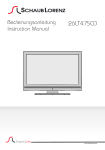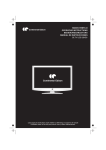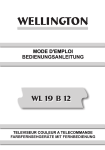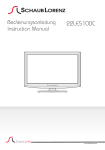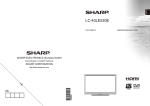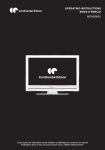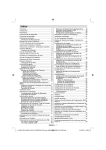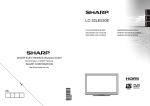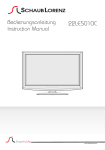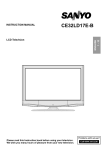Download 81HD905V OPERATING INSTRUCTIONS MODE D
Transcript
OPERATING INSTRUCTIONS MODE D’EMPLOI BEDIENUNGSANLEITUNG MANUAL DE INSTRUCCIONES 81HD905V Lisez toutes les instructions avant d'utiliser ce téléviseur et conservez le manuel d'utilisation dans un lieu sûr pour pouvoir vous y référer ultérieurement. www.vestel-france.fr Contents Features ................................................................. 2 Introduction ............................................................. 2 Preparation ............................................................. 2 Safety Precautions ................................................. 3 Licence Notification (optional)............................. 4 TRADEMARK ACKNOWLEDGMENT ................ 4 Connection to a Television Distribution System (Cable TV etc.) from Tuner .................... 4 Package Contents .................................................. 4 Environmental Information ..................................... 5 Repair Information .......................................... 5 Remote Control Buttons ......................................... 6 LCD TV and Operating Buttons .............................. 7 Viewing the Back side Connections ....................... 7 Viewing the Connections - Side Connectors .......... 8 Power Connection .................................................. 8 Aerial Connection ............................................... 8 Using Digital Multimedia Connectors...................... 9 USB Memory Connection ................................... 9 Connecting the LCD TV to a PC............................. 9 Connecting to a DVD Player................................. 10 Using Side AV Connectors ................................... 10 Using Other Connectors ....................................... 10 Remote Control Handset ...................................... 10 Inserting Batteries ............................................. 10 Switching On/Off....................................................11 To Switch the TV On ..........................................11 To Switch the TV Off ..........................................11 Digital Teletext (** for UK only) ..........................11 Analogue Teletext ..............................................11 Input Selection .......................................................11 Operation with the Buttons on the TV ................11 Volume Setting ...............................................11 Programme Selection ....................................11 Viewing Main Menu........................................11 AV Mode ........................................................11 Operation with the Remote Control ...................11 Volume Setting ...............................................11 Programme Selection (Previous or Next Programme) ..................... 12 Programme Selection (Direct Access) .......... 12 First Time Installation............................................ 13 Auto Tuning .......................................................... 14 Auto Channel Scan Menu Operation ................ 14 Manual Tuning ..................................................... 14 Digital Manual Search....................................... 14 Analogue Manual Search ................................. 14 Analog Fine Tune.............................................. 14 First Time Installation ........................................ 14 Clear Service List (*) ......................................... 15 Managing Stations: Channel List .......................... 15 Operating the Channel List ............................... 15 Moving a Channel ............................................. 15 Deleting a Channel ........................................... 15 Renaming a Channel ........................................ 15 Locking a Channel ............................................ 15 Managing Stations: Favourites ............................. 16 Button Functions ............................................... 16 Managing Stations: Sorting Channel List ............. 16 On-Screen Information ......................................... 16 Media Playback Using Media Browser ................. 16 Viewing Videos via USB .................................. 17 Viewing Photos via USB ................................... 17 Media Browser Settings .................................... 18 Changing Image Size: Picture Formats ................ 18 Configuring Picture Settings ................................. 19 Operating Picture Settings Menu Items ............ 19 Picture Settings Menu Items ............................. 19 PC Picture Settings........................................... 20 Configuring Sound Settings .................................. 20 Operating Sound Settings Menu Items ............. 20 Sound Settings Menu Items.............................. 20 Configuring Your TV’s Settings ............................. 21 Operating Settings Menu Items ........................ 21 Settings Menu Items ......................................... 21 Using a Conditional Access Module ..................... 21 Viewing Conditional Access Menu (*) ............... 21 Configuring Language Preferences ...................... 22 Language Settings ............................................ 22 Parental Control.................................................... 22 Parental Settings Menu Operation (*) ............... 23 Timers ................................................................... 23 Setting Sleep Timer .......................................... 23 Setting Programme Timers ............................... 23 Adding a Timer .............................................. 23 Editing a Timer .............................................. 23 Deleting a Timer ............................................ 23 Configuring Date/Time Settings ............................ 24 Configuring Source Settings ................................. 24 Configuring Other Settings ................................... 24 Operation .......................................................... 24 Other Features ..................................................... 25 Teletext ................................................................. 26 Tips ....................................................................... 26 Appendix A: PC Input Typical Display Modes....... 27 Appendix B: AV and HDMI Signal Compatibility (Input Signal Types) ........................ 27 Appendix C: Supported DVI Resolutions.............. 28 Appendix D: Supported File Formats for USB Mode ....................................................... 28 Appendix E: Software Upgrade ............................ 29 Specifications ....................................................... 30 Digital Reception (DVB-T) .................................... 30 English - 1 - 01_MB61_[GB]_3902UK_IDTV_BRONZE16_32905W_10070081_50176301.indd 1 22.09.2010 11:09:21 Introduction Features • Remote controlled colour LCD TV. • Fully integrated Terrestrial digital TV (DVB-T - MPEG2) (DVB-T- MPEG4). • HDMI connectors for digital video and audio. This connection is also designed to accept high definition signals. • USB input. • 1000 programmes (analogue+digital). • OSD menu system. • Integrated tuner DVB-T HD, MPEG 2 / MPEG 4 compatible. • Scart socket for external devices (such as video, video games, audio set, etc.). Please read the corresponding instructions of this handbook prior to the first usage of the device, even when the usage of electronic devices is familiar to you. Notice especially the chapter SAFETY PRECAUTIONS. Carefully keep the handbook as future reference. When selling the device or giving it away, absolutely give these direction for use. Thank you for choosing this product. This manual will guide you for the proper operation of your TV. Before operating the TV, please read this manual thoroughly. Please do keep this manual in a safe place for future references. This device is intended to receive and display TV programs. The different connection options make • Stereo sound system. (German+Nicam) an additional expansion of the reception and display • Teletext, fastext, TOP text. sources possible (receiver, DVD player, DVD recorder, • Headphone connection. VCR, PC etc.). This device is only suitable for the operation in dry interiors. This appliance is intended solely for private domestic use and may not be used for industrial and commercial purposes. We exclude liability in principle, if the device is not used as intended, or unauthorized modifications have been made. To operate your LCD TV in extreme ambient conditions may cause the damage of the device. • Automatic programming system. • Forward or backward manual tuning. • Sleep timer / Child lock. • Automatic sound mute when no transmission. • NTSC playback. • AVL (Automatic Volume Limiting). • Auto power down. Preparation • PLL (Frequency Search). • PC input. • Plug&Play for Windows 98, ME, 2000, XP, Vista. • Game Mode For ventilation, leave a free space of at least 10 cm all around the set. To prevent any fault and unsafe situations, please do not place any objects on top of the set. Use this device in moderate climates. 10 cm 10 cm 10 cm English - 2 - 01_MB61_[GB]_3902UK_IDTV_BRONZE16_32905W_10070081_50176301.indd 2 22.09.2010 11:09:21 Safety Precautions Lightning Read the following recommended safety precautions carefully for your safety. Power Source The TV set should be operated only from a 220-240 V AC, 50 Hz outlet. Ensure that you select the correct voltage setting for your convenience. Power Cord Do not place the set, a piece of furniture, etc. on the power cord (mains lead) or pinch the cord. The connection plug should be readily accessible to the power cord and mains. Handle the power cord by the plug. Do not unplug the appliance by pulling from the power cord and never touch the power cord with wet hands as this could cause a short circuit or electric shock. Never make a knot in the cord or tie it with other cords. The power cords should be placed in such a way that they are not likely to be stepped on. A damaged power cord can cause fire or give you an electric shock. When it is damaged and needs to be replaced, it should be done by qualified personnel. Moisture and Water Do not use this device in a humid and damp place (avoid the bathroom, the sink in the kitchen, and near the washing machine). Do not expose this device to rain or water, as this may be dangerous and do not place objects filled with liquids, such as flower vases, on top. Avoid from dripping or splashing. In case of storm and lightning or when going on holiday, disconnect the power cord from the wall outlet. Replacement Parts When replacement parts are required, make sure that the service technician has used replacement parts, which are specified by the manufacturer or have the same specifications as the original one. Unauthorized substitutions may result in fire, electrical shock or other hazards. Servicing Please refer all servicing to qualified personnel. Do not remove the cover yourself as this may result in an electric shock. Waste Disposal • Instructions for waste disposal: Packaging and packaging aids are recyclable and should principally be recycled. Packaging materials, such as foil bag, must be kept away from children. Batteries, including those which are heavy metal-free, should not be disposed of with household waste. Please dispose of used battery in an environment friendly manner. Find out about the legal regulations which apply in your area. • Don’t try to recharge batteries. Danger of explosion. Replace batteries only with the same or equivalent type. If any solid object or liquid falls into the cabinet, unplug the TV and have it checked by qualified personnel before operating it any further. Cleaning Before cleaning, unplug the TV set from the wall outlet. Do not use liquid or aerosol cleaners. Use soft and dry cloth. Ventilation The slots and openings on the TV set are intended for ventilation and to ensure reliable operation. To prevent overheating, these openings must not be blocked or covered in anyway. Heat and Flames The set should not be placed near to open flames and sources of intense heat such as an electric heater. Ensure that no open flame sources, such as lighted candles, are placed on top of the TV. Batteries should not be exposed to excessive heat such as sunshine, fire or the like. This symbol on the product or on its packaging means that your electrical and electronic device should be disposed at the end of its service life separately from your household wastes. There are separate collection systems for recycling in EU. For more information, please contact the local authority or the dealer where you purchased the product. Disconnecting the Device The mains plug is used to disconnect TV set from the mains and therefore it must remain readily operable. Headphone Volume Excessive sound pressure from earphones and headphones can cause hearing loss. Installation To prevent injury, this device must be securely attached to the wall in accordance with the installation instructions when mounted to the wall (if the option is available). English - 3 - 01_MB61_[GB]_3902UK_IDTV_BRONZE16_32905W_10070081_50176301.indd 3 22.09.2010 11:09:22 LCD Screen The LCD panel is a very high technology product with about a million thin film transistors, giving you fine picture details. Occasionally, a few non-active pixels may appear on the screen as a fixed blue, green or red point. Please note that this does not affect the performance of your product. Warning! Do not leave your TV in standby or operating mode when you leave your house. Connection to a Television Distribution System (Cable TV etc.) from Tuner Device connected to the protective earthing of the building installation through the mains connection or through other apparatus with a connection to protective earthing-and to a television distribution system using coaxial cable, may in some circumstances create a fire hazard. Connection to a cable distribution system has therefore to be provided through a device providing electrical isolation below a certain frequency range (galvanic isolator, see EN 60728-11). Package Contents The Standby / On button doesn´t separate this device completely from mains. Moreover the device consumes power in the standby operation. In order to separate the device completely from mains, the mains plug has to be pulled from the mains socket. Because of that the device should be set up in a way, that an unobstructed access to mains socket is guaranteed, so that in case of emergency the mains plug can be pulled immediately. To exclude the danger of fire, the power cord should principally be separated from the mains socket prior to a longer period of non-usage, i.e. during vacations. SUBTITLE PIP SCREEN LANG 1 2 5 6 3 4 7 8 9 0 LCD TV RETURN MENU OK SOURCE FAV PRESETS SLEEP V+ P+ ? INFO EPG V- P- Instruction Book Electrical device not in the hands of children Never let children use electrical device unsupervised. Children can´t always recognize properly the possible dangers. Batteries / accumulators can be life threatening when swallowed. Store batteries unreachable for small children. In case of swallowing a battery medical aid has to be sought immediately. Also keep the packaging foils away from children. There is danger of suffocation. Remote Control Note: You should check the accessories after purchasing. Make sure that each accessory is included. Licence Notification (optional) Manufactured under license from Dolby Laboratories. TRADEMARK ACKNOWLEDGMENT “Dolby” and the double-D symbol are trademarks of Dolby Laboratories. English - 4 - 01_MB61_[GB]_3902UK_IDTV_BRONZE16_32905W_10070081_50176301.indd 4 22.09.2010 11:09:22 Environmental Information • This television is designed to consume less energy to save environment. You not only help to save the environment but also you can save money by reducing electricity bills thanks to the energy efficiency feauture of this TV. To reduce energy consumption, you should take the following steps: • You can use Power Save Mode setting, located in the Feature menu. If you set Power Save Mode as On, the TV will switch to energy-saving mode and luminance level of TV set will be decreased to optimum level. Note that some picture settings will be unavailable to be changed when the TV is in Power Save Mode. • When the TV is not in use, please switch off or disconnect the TV from the mains plug. This will also reduce energy consumption. • Disconnect power when going away for longer time. • Note that annually, using the TV set in Power Save Mode has more power efficiency than disconnecting the TV from the mains plug instead of keeping stand-by mode. Therefore disconnect the TV from the mains plug to save energy when you do not use. However it is highly recommended to activate Power Save Mode setting to reduce your annual power consumption. • Please helps us to save environment by following these steps. Repair Information Please refer all servicing to qualified personnel. Only qualified personnel must repair the TV. Please contact your local dealer, where you have purchased this TV for further information. English - 5 - 01_MB61_[GB]_3902UK_IDTV_BRONZE16_32905W_10070081_50176301.indd 5 22.09.2010 11:09:23 Remote Control Buttons 1. Standby 2. Mono/Stereo - Dual I-II / Currrent Language (*) (in DVB channels) 3. Image size / Zooms videos (in Media Browser video mode) 4. Green buttonList Schedule(in EPG)/Tag/Untag All(in favourite list)/Play-Slideshow(in Media Browser) 5. Red button/Stop(in Media Browser) 6. Numeric buttons 7. Teletext / Mix(in TXT mode) 8. Cursor Left 9. Menu on-off 1 2 3 4 5 6 10. AV / Source selection 7 11. Favourite Mode Selection(in DVB channels) 8 12. Volume Up 30 LANG 1 2 5 SUBTITLE 29 28 PIP 27 3 4 6 7 8 9 0 26 25 24 9 13. Info / Reveal (in TXT mode) SCREEN 23 22 21 RETURN MENU 14. Mute 15. Volume Down 16. Programme Down / Page up(in DVB channels) OK 10 SOURCE 17. Electronic programme guide(in DVB channels) 18. Programme Up / Page down(in DVB channels) 19. Sleep Timer 20. Picture mode selecion. / Changes picture mode (in Media Browser video mode) 21. Okay (Confirm) / Hold (in TXT mode)/ Edit Channel List 22. Cursor Down 23. Exit / Return / Index page (in TXT mode) 11 12 13 14 15 FAV PRESETS V+ P+ V V ? INFO V 20 SLEEP 19 18 EPG V- P- 17 16 24. Cursor Right / Subpage (in TXT mode) 25. Cursor Up 26. Previous programme 27. Yellow button/Pause (in Media Browser)/ Timeline Schedule(in EPG) 28. Blue button/Edit Channel List/Filter (İn Favourite List&EPG)/Loop-Shuffle (in Media Browser) 29. No function 30. Subtitle on-off (in DVB channels) English - 6 - 01_MB61_[GB]_3902UK_IDTV_BRONZE16_32905W_10070081_50176301.indd 6 22.09.2010 11:09:23 LCD TV and Operating Buttons FRONT and REAR VIEW Control buttons VIEW Control Buttons 1. Standby/On button 2. TV/AV button 3. Programme Up/Down buttons 4. Volume Up/Down buttons ” and Note: Press “ buttons at the same time to view main menu. Viewing the Back side Connections 1. SCART 2 inputs or outputs for external devices. 2. SCART 1 input or output for external devices. Connect the SCART cable between SCART socket on TV and SCART socket on your external device (such as a decoder, a VCR or a DVD player). Note: If an external device is connected via the SCART socket, the TV will automatically switch to AV mode. Note: To connect external device,please use to supplied scart connection cable . 3. Component Video Inputs (YPbPr) are used for connecting component video. You can connect the component video and audio sockets with a device that has component output. Connect the component video cables between the COMPONENT VIDEO INPUTS on on the TV and the component video outputs of your device. While connecting, be sure that the letters on your TV, “Y”, “Pb”, “Pr” correspond with your device’s connectors. 4. PC/YPbPr Audio Inputs are used for connecting audio signals of a PC or a device that connects to the TV via YPbPr. Connect the PC audio cable between the AUDIO INPUTS on the TV and audio output of your PC to enable PC audio. Connect the audio cable between AUDIO INPUTS on the TV and audio outputs of your device to enable component audio. English - 7 - 01_MB61_[GB]_3902UK_IDTV_BRONZE16_32905W_10070081_50176301.indd 7 22.09.2010 11:09:23 5. S/PDIF Coaxial Out outputs digital audio signals of the currently watched source. Use an SPDIF coaxial cable to trasfer audio signals to a device that has S/PDIF input 6. RF Input connects to an aerial antenna system. Note that if you use a decoder or a media recorder, you should connect the aerial cable through the device to the television with an appropriate antenna cable, as shown in the illustration in the following pages. 7. PC Input is for connecting a personal computer to the TV set. Connect the PC cable between the PC INPUT on the TV and the PC output on your PC 8. HDMI 1: HDMI Input HDMI Inputs are for connecting a device that has an HDMI socket. Your LCD TV is capable of displaying High Definition pictures from devices such as a High Definition Satellite Receiver or DVD Player. These devices must be connected via the HDMI sockets or Component Socket. These sockets can accept either 720p or 1080p signals. No sound connection is needed for an HDMI to HDMI connection. 9. HDMI 2: HDMI Input Viewing the Connections - Side Connectors 1. CI Slot is used for inserting a CI card. A CI card allows you to view all the channels that you subscribe to. For more information, see “Conditional Access” section. 2. Side USBs 3. Headphone jack is used for connecting an external headphone to the system. Connect to the HEADPHONE jack to listen to the TV from headphones (optional). 5Vdc-Max500mA 4. Video Input is used for connecting video signals of external devices.Connect the video cable between the VIDEO IN socket on the TV and the VIDEO OUT jack on your device. 5. Audio Inputs are used for connecting audio signals of external devices. Connect the audio cable between the AUDIO INPUTS on the TV and the AUDIO OUTPUT jacks on your device. Note: If you connect a device to the TV via the VIDEO INPUT, you should also connect your device with an audio cable to the AUDIO INPUTS of the TV to enable audio. Power Connection IMPORTANT: The TV set is designed to operate on 220-240V AC, 50 Hz. • After unpacking, allow the TV set to reach the ambient room temperature before you connect the set to the mains. Plug the power cable to the mains socket outlet. Aerial Connection • Connect the aerial or cable TV plug to the AERIAL INPUT socket located at the rear of the TV. English - 8 - 01_MB61_[GB]_3902UK_IDTV_BRONZE16_32905W_10070081_50176301.indd 8 22.09.2010 11:09:25 Using Digital Multimedia Connectors Connecting the LCD TV to a PC • You can connect USB devices to your TV by using the USB inputs of the TV. This feature allows you to display/play JPG, MP3 and video files stored in a USB stick. • It is possible that certain types of USB devices (e.g. MP3 Players) may not be compatible with this TV. • You may back up your files before making any connections to the TV set in order to avoid any possible data loss. Note that manufacturer will not be responsible for any file damage or data loss. For displaying your computer’s screen image on your LCD TV, you can connect your computer to the TV set. Power off both computer and display before making any connections. Use 15-pin D-sub display cable to connect a PC to the LCD TV. When the connection is made, switch to PC source. See “Input selection” section. Set the resolution that suits your viewing requirements. Resolution information can be found in the appendix parts. • Do not pull out USB module while playing a file. CAUTION: Quickly plugging and unplugging USB devices, is a very hazardous operation. Especially, do not repeatedly quickly plug and unplug the drive. This may cause physical damage to the USB player and especially the USB device itself. SIDE VIEW Audio Inputs PC audio cable (not supplied) to AUDIO INPUTS on the TV PC Input PC RGB cable (not supplied) to PC input USB MEMORY USB Memory Connection IMPORTANT: The TV should be switched off while plugging or unplugging a USB device. Plug your USB device to the USB inputs of the TV. You can connect two usb device to your TV by using the USB inputs of the TV at the same time. Note: It is possible certain types of hard disk drives are not supported. English - 9 - 01_MB61_[GB]_3902UK_IDTV_BRONZE16_32905W_10070081_50176301.indd 9 22.09.2010 11:09:28 Connecting to a DVD Player If you want to connect a DVD player to your LCD TV, you can use connectors of the TV set. DVD players may have different connectors. Please refer to your DVD player’s instruction book for additional information. Power off both the TV and the device before making any connections. Note: Cables shown in the illustration are not supplied. Using Side AV Connectors You can connect a range of optional equipment to your LCD TV. • For connecting a camcorder, connect to the VIDEO IN socket and the AUDIO SOCKETS. Do not connect the camcoder to VIDEO IN socket at the same time since it can cause noise in the picture. For selecting the related source, see the section “Input selection” in the following parts. • If your DVD player has an HDMI socket, you can connect via HDMI. When you connect to DVD player as illustrated below, switch to HDMI source. See, “Input Selection” section. • To listen the TV sound from headphones, connect to the HEADPHONE jack of theTV. • Most DVD players are connected through COMPONENT SOCKETS. Use a component video cable to connect video input. For enabling audio, use a component audio cable as illustrated below. When the connection is made, switch to YPbPr source. See, “Input selection” section. You can connect a range of optional equipment to your LCD TV. Possible connections are shown below. Note that cables shown in the illustration are not supplied. • You may also connect through the SCART 1 or SCART 2. Use a SCART cable as shown below. Using Other Connectors • For connecting a to a device that has SPDIF support, use an appropriate SPDIF cable to enable sound connection. External Speakers Note: These three methods of connection perform the same function but in different levels of quality. It is not necessary to connect by all three methods. HDMI A device that supports SPDIF signal. Remote Control Handset Scart sockets Component video inputs Component audio inputs DVD Player Inserting Batteries HDMI inputs • Remove the battery cover located on the back of the handset by gently pulling backwards from the indicated part. • Insert two AAA/R3 or equivalent type batteries inside. Observe the correct polarity (+/-) when inserting batteries and replace the battery cover. + - -+ Note: Remove the battery from remote control handset when it is not to be used for a long period. Otherwise it can be damaged due to any leakage of batteries. Remote range is approximately 7m/23ft. English - 10 - 01_MB61_[GB]_3902UK_IDTV_BRONZE16_32905W_10070081_50176301.indd 10 22.09.2010 11:09:28 Analogue Teletext Switching On/Off To Switch the TV On • Connect the power cord to the 220-240V AC 50 Hz. • Press STANDBY touch button. Then the standby LED lights up. • To switch on the TV from standby mode either: • Press the “ ” button, P+ / P- or a numeric button on the remote control. Use of teletext and its functions are identical to the analogue text system. Please do refer to the “TELETEXT” explanations. Input Selection Once you have connected external systems to your TV, you can switch to different input sources. Press “SOURCE” button on your remote control consecutively for directly changing sources. • Press the -P/CH or P/CH+ touch button on the TV. The TV will then switch on. Note: If you switch on your TV via PROGRAMME UP/ DOWN buttons on the remote control or on the TV set, the programme that you were watching last will be reselected. By either method the TV will switch on. To Switch the TV Off • Press the “ ” button on the remote control or press the STANDBY touch button on the TV, so the TV will switch to standby mode. • To power down the TV completely, unplug the power cord from the mains socket. Note: When the TV is switched to standby mode, standby LED can blink to indicate that features such as Standby Search, Over Air Download or Timer is active. The LED can also blink when you switch on the TV from standby mode. Digital Teletext (** for UK only) • Press the “ ” button. You can operate your TV using both the remote control and onset buttons. Operation with the Buttons on the TV Volume Setting • Press “ ” button to decrease volume or button to increase volume, so a volume level scale (slider) will be displayed on the screen. • The digital teletext information appears. Programme Selection • Operate it with the coloured buttons, cursor buttons and OK button. • Press “P/CH +” button to select the next programme or “P/CH -” button to select the previous programme. The operation method may differ depending on the contents of the digital teletext. Viewing Main Menu Follow the instructions displayed on digital teletext screen. • When Press “SELECT” button or similar message appears on the screen, press the OK button. • When the “ ” button is pressed, the TV returns to television broadcasting. • With digital terrestrial broadcasting (DVB-T), in addition to digital teletext broadcasting together with the normal broadcasting, there are also channels with just digital teletext broadcasting. • The aspect ratio (picture shape) when watching a channel with just digital teletext broadcasting is the same as the aspect ratio of the picture viewed previously. • When you press the “ ” button again, the digital teletext screen will be displayed. • Press the “V+”/”V-” button at the same time to view main menu. In the Main menu select sub-menu using ” or “AV” button and set the sub-menu using “ ” buttons. To learn the usage of the menus, “ refer to the menu system sections. AV Mode • Press the “AV” button in the control panel on the TV to switch between AV modes. Operation with the Remote Control • The remote control of your TV is designed to control all the functions of the model you selected. The functions will be described in accordance with the menu system of your TV. Volume Setting • Press “V+” button to increase the volume. Press “V-” button to decrease the volume. A volume level scale (slider) will be displayed on the screen. English - 11 - 01_MB61_[GB]_3902UK_IDTV_BRONZE16_32905W_10070081_50176301.indd 11 22.09.2010 11:09:29 Programme Selection (Previous or Next Programme) • Press “ P -” button to select the previous programme. • Press “P +” button to select the next programme. Programme Selection (Direct Access) • Press numeric buttons on the remote control to select programmes between 0 and 9. The TV will switch to the selected programme. To select programmes between, press the numeric buttons consecutively. When the pressing time is due for the second numeric button, only the first digit programme will be displayed. Press directly the programme number to reselect single digit programmes. Viewing Electronic Programme Guide (EPG) You can view the electronic programme guide (EPG) to view information about available programmes.To view the EPG menu please press EPG button on the remote control. • Press “ ”/“ channels. ” buttons to navigate through • Press “ ”/“ ” buttons to navigate through the programme list. • EPG menu displays available information on all channels. Red button (Prev Time Slice): Displays the programmes of previous time slice. Green button (Next Time Slice): Displays the programmes of the next time slice. Yellow button (Prev Day): Displays the programmes of previous day. Blue button (Next day): Displays the programmes of the next day. Numeric buttons (Jump): Jumps to the preferred channel directly via numeric buttons. OK (Options): Displays programme options including “Select Channel” option. Text button (Filter): Views filtering options. INFO (Details): Displays the programmes in detail. • Please note that event information is updated automatically. If there are no event information data available for channels, EPG will be displayed with blanks. Red button (Prev Day): Displays the programmes of previous day. Green button (Next day): Displays the programmes of the next day. OK (Options): Displays programme options including “Select Channel” option. Yellow button (Zoom): Expands programme information. INFO (Event Details): Displays the programmes in detail. INFO (Details): Displays the programmes in detail. Green button: Programme schedule will be listed Numeric buttons (Jump): Jumps to the preferred channel directly via numeric buttons. Yellow button: Display EPG data in accordane with timeline schedule Blue button (Filter): Views filtering options. Blue button (Filter): Views filtering options. OK (Options): Displays programme options including “Select Channel” option. Text (Search): Displays “Guide Search” menu. English - 12 - 01_MB61_[GB]_3902UK_IDTV_BRONZE16_32905W_10070081_50176301.indd 12 22.09.2010 11:09:29 SUBTTL: Press SUBTTL button to view Select Genre menu. Using this feature, you can search the programme guide database in accordance with the genre. Info available in the programme guide will be searched and results matching your criteria will be listed. (Now) : Shows the current programme. First Time Installation • Press “ ” button after setting Teletext Language option. Scan Encrypted will be then highlighted. You can set Scan Encrypted as Yes if you want to scan coded stations.Afterwards select the desired Teletext Language. • Press OK button on the remote control to continue and the following message will be displayed on the screen: IMPORTANT: Ensure that the aerial is connected before switching on the TV for the first time installation. First, you will be asked to set and confirm a PIN number. Selected PIN number cannot be 0000. Enter a PIN number and confirm it by entering once more. Press OK button to continue. If the two PIN numbers match, your master PIN number will be set. • When the TV is operated for the first time, installation wizard will guide you through the process. Next, language selection screen will be displayed: • Use “ ” or “ ” buttons to select your language and press OK button to set selected language and continue. • After selecting the language, “Welcome!” screen will be displayed, requiring you to set Country,Teletext Language and Scan Encrypted options. To select the “Yes” or “No” option, highlight the item by using “ ” or “ ” buttons and press OK button. Afterwards, the following OSD will be displayed on the screen and the digital television will search for digital terrestrial TV broadcasts Note: You can press “MENU” button to cancel. • After all the available stations are stored, Channel List will be displayed on the screen. If you like the sort channels, according to the LCN,please select “Yes” and than press “OK”. • Press OK button to quit channel list and watch TV. • By pressing “ ” or “ ” button, select the country you want to set and press “ ” button to highlight Teletext Language option. Use “ ” or “ ” button to select desired Teletext Language. English - 13 - 01_MB61_[GB]_3902UK_IDTV_BRONZE16_32905W_10070081_50176301.indd 13 22.09.2010 11:09:30 Digital Manual Search Auto Tuning HINT: Auto tuning feature will help you to retune the TV set in order to store new services or stations. Press “MENU” button on the remote control and select Installation by using “ ” or “ ” button. Press OK button and the following menu screen will be displayed. In manual channel scan, the number of the multiplex or frequency are entered manually and only that multiplex or frequency are searched for the channels. After selecting search type as Digital, you can enter the multiplex or frequency number using the numeric buttons and press OK button to search. Select Automatic Channel Scan by using “ ”/“ ” button and press OK button. Automatic Channel Scan options will be displayed. You can select Digital Aerial, Analog or Digital Aerial-Analogue tuning using “ ”/“ ” and OK buttons. Analogue Manual Search Auto Channel Scan Menu Operation Digital: Searches and stores aerial DVB stations. Analogue: Searches and stores analog stations. Full: Searches and stores both analog and aerial DVB stations. • Whenever you select an automatic search type and press OK button, a confirmation screen will appear on the screen. To start installation process, select Yes, to cancel select No by using .“ ” or “ ” and OK button. • After auto channel scan type is set and selected and confirmed, installation process will start and progress bar will move along. Press “MENU” button to cancel process. In such a case, located channels are not stored. Manual Tuning HINT: This feature can be used for direct broadcast entry. • Select Manual Channel Scan from the Installation menu by using “ ”/“ ” and OK buttons. Manual Scan options screen will be displayed. • Select the desired Search Type using “ ” or “ ” button. Manual search options will change accordingly. Use “ ”/“ ” button to highlight an item and then press “ ” or “ ” button to set an option. You can press “MENU” button to cancel. After selecting search type as analogue, you can use “ ”/“ ” button to highlight an item and then press “ ” or “ ” button to set an option. Enter the channel number or frequency using the numeric buttons. You can then press OK button to search. When the channel is located, any new channels that are not on the list will be stored. Analog Fine Tune • Select Analog Fine Tune from the Installation menu by using “ ” or “ ” and OK buttons. Analog fine tune screen will be displayed. Analog Fine Tune feature will not be available if there are no analog channels, digital channels and external sources stored. • Press OK button to proceed. Use “ ” or “ ” button to set Fine Tune. When finished, press OK button again. First Time Installation Select First Time Installation line and press OK button. Enter the PIN number you have previously set during the first time installation. If the correct PIN number is entered, installation process will start. English - 14 - 01_MB61_[GB]_3902UK_IDTV_BRONZE16_32905W_10070081_50176301.indd 14 22.09.2010 11:09:30 See the section, “First Time Installation” at the beginning of instruction book for more information on the process. • Press “ ” or “ ” button to select the channel that will be processed. Press “ ” or “ ” button to select a function on Channel List menu. Clear Service List (*) • Use P+/P- buttons to move page up or down. (*) This setting is visible only when the Country option is set to Denmark, Sweden, Norway or Finland. • Press BLUE button to view filtering options. Use this setting to clear channels stored. Press “ ” or “ ” button to select Clear Service List and then press OK. The following OSD message will be displayed on the screen: Moving a Channel • Press “MENU” button to exit. • First select the desired channel. Select Move option in the channel list and press OK button. • Edit Number screen will be displayed. Enter the desired channel number by using the numeric buttons on the remote control. If there is a previously stored channel on that number, a warning screen will be displayed. Select Yes if you want to move the channel and press OK. Press OK to cancel. Select Yes by pressing “ ” or “ ” button and press OK to delete all of the channels. Managing Stations: Channel List The TV sorts all stored stations in the Channel List. You can edit this channel list, set favourites or set active stations to be listed by using the Channel List options. • Press “MENU” button to view main menu. Select Channel List item by using “ ” or “ ” button. Press OK to view menu contents. • Press OK button to process. Selected channel is now moved. Deleting a Channel You can press GREEN button to tag/untag all channels; YELLOW button to tag/untag channel. • Select the channel that you want to delete and select Delete option. Press OK button to continue. • A warning screen will appear. Select YES to delete, select No to cancel. Press OK button to continue. Renaming a Channel • Select the channel that you want to rename and select Edit Name option. Press OK button to continue. • Pressing “ ” or “ ” button moves to the previous/ next character. Pressing “ ” or “ ” button toggles the current character, i.e., ‘b’ character becomes ‘a’ by “ ” and ‘c’ by “ ”. Pressing the numeric buttons ‘0...9’ replaces the highlighted character with the characters printed above the button one by one as the button is pressed. Select Edit Channel List to manage all stored channels. Use “ ” or “ ” and OK buttons to select Edit Channel List. • When finished, press OK button to save. Press “MENU” to cancel. Operating the Channel List Locking a Channel You can press GREEN button to tag/untag all channels; YELLOW button to tag/untag a single channel. • Select the channel that you want to lock and select Lock option. Press OK button to continue. • You will be asked to enter parental control PIN that you have previously defined during the first time installation. English - 15 - 01_MB61_[GB]_3902UK_IDTV_BRONZE16_32905W_10070081_50176301.indd 15 22.09.2010 11:09:31 • Press OK button when the desired channel is highlighted to lock/unlock the channel. Lock symbol will be displayed next to the selected channel. Managing Stations: Favourites You can create a list of favourite programmes. • Press “MENU” button to view main menu. Select Channel List item by using “ ” or “ ” button. Press OK to view menu contents. You can select a broadcast type option from the list by using “ ” /“ ” and OK buttons. On-Screen Information You can press “INFO” button to display on-screen information. Details of the station and current programme will be displayed on the information banner. • Select Favourites to manage favourite list. Use “ ”/“ ” and OK buttons to select Favourites. • You can set various channels as favourites so that only the favourite channels are navigated. The information banner gives information on the channel selected and the programmes on it. The name of the channel is displayed, along with its channel list number. Hint: Not all channels broadcast the programme data. If the name and time of the programme are not available, then information banner will be displayed with blanks. • Select a channel by using “ ” or “ ” button. Press OK button to add selected channel to favourites list. Press OK button again to remove. Button Functions If the selected channel is locked, you must enter the correct four-digit numeric code to view the channel (If you have forgotten the PIN number you have set during the first time installation, you should use the master PIN code, 4725.). “Enter PIN” will be displayed on the screen in such a case: Media Playback Using Media Browser If the USB stick is not recognized after power off/on or First Time Installation, first, plug the USB device out and power off/on the TV set. Plug the USB device in again. • OK: Add/remove a station. • YELLOW: Tag/untag a channel. • GREEN: Tag/untag all channels. • BLUE: Displays filtering options. Managing Stations: Sorting Channel List You can select broadcasts to be listed in the channel list. To display specific types of broadcast, you should use Active channel list setting. To display Media Browser window, press either “MENU” button on the remote control and then select Media Browser by pressing “ ” or “ ” button. Press OK button to continue. Media Browser menu options will be displayed. Also, when you plug USB devices, media browser screen will be displayed automatically: Select Active channel list from the Channel list menu by using “ ” or “ ” button. Press OK button to continue. You can play music, picture and video files from the connected USB memory stick. Use “ ” or “ ” button to select Videos, Photos, Music or Settings. English - 16 - 01_MB61_[GB]_3902UK_IDTV_BRONZE16_32905W_10070081_50176301.indd 16 22.09.2010 11:09:32 You can connect two USB devices to your TV. If both USB devices include music, picture or video files, USB selection osd will be displayed on the screen. The first USB device connected to the TV will be named as USB Drive1. Press RETURN button to switch back to previous menu. Viewing Photos via USB When you select Photos from the main options, available image files will be filtered and listed on this screen. Select a device by using “ ” or “ ” button and press OK. Viewing Videos via USB Jump (Numeric buttons):Jump to selected file using the numeric buttons. OK: Views the selected picture in full screen. Slideshow (GREEN button): Starts the slideshow using all images. When you select Videos from the main options, available video files will be filtered and listed on this screen. You can use “ ” or “ ” button to select a video file and press OK button to play a video. If you select a subtitle file and press OK button, you can select or deselect that subtitle file. The following menu will be displayed while playing a video file: Loop/Shuffle (BLUE button): Press once to enable Loop. Press again to enable both Loop and Shuffle. Press once more to enable only Shuffle. Press again to disable all. You can follow the disabled functions with the change of the icons. FAV: Sorts files by date. TEXT: Views images in thumbnails. INFO: Changes filter options. Slideshow Options Pause (YELLOW button) : Pauses the slideshow. Play (RED button): Starts the video playback. Stop (BLUE button): Stops the video playback. Pause (OK button): Pause the video playback. Rewind ( button): Goes backward. Forward ( button): Goes forward. Subtitle/Audio (LANG. button): Sets subtitle/Audio. Yellow: Opens subtitle time correction menu Continue (GREEN button) : Continues the slideshow. Previous/Next (Left/Right buttons): Jumps to previous or next file on slideshow. Rotate (Up/Down buttons): Rotates the image using up/down buttons. Loop/Shuffle (BLUE button): Press once to disable Loop. Press again to disable both Loop and Shuffle. Press once more to enable only Shuffle. Press again to enable all. You can follow the disabled functions with the change of the icons. RETURN : Back to file list. INFO: Displays help screen. Viewing Music via USB English - 17 - 01_MB61_[GB]_3902UK_IDTV_BRONZE16_32905W_10070081_50176301.indd 17 22.09.2010 11:09:33 When you select Music from the main options, available audio files will be filtered and listed on this screen. Subtitle Font Size: Sets subtitle font size (max. 54pt). Changing Image Size: Picture Formats • Programmes can be watched in different picture formats, depending on the transmission received. • You can change the aspect ratio (image size) of the TV for viewing the picture in different zoom modes. • Press “SCREEN” button repeatedly to change the image size. Available zoom modes are listed below. 0..9 (Numeric buttons): Jumps to the selected file. Play This (OK button) : Plays the selected file. Play (GREEN button) : Plays all media files starting with the selected one. Stop (RED button) : Stops playback. Pause (YELLOW button) : Pauses the selected playback. Previous/Next (Left/Right buttons) : Jumps to previous or next file to play. Auto When a WSS (Wide Screen Signalling) signal, which shows the aspect ratio of the picture, is included in the broadcast signal or the signal from an external device, the TV automatically changes the ZOOM mode according to the WSS signal. • When the AUTO mode does not function correctly due to poor WSS signal quality or when you want to change the ZOOM mode, change to another ZOOM mode manually. FAV: Sorts files by Title,Artist or Album.. 16:9 INFO: Changes filter options. This uniformly stretches the left and right sides of a normal picture (4:3 aspect ratio) to fill the wide TV screen. Loop/Shuffle (BLUE button): Press once to disable Loop. Press again to disable both Loop and Shuffle. Press once more to enable only Shuffle. Press again to enable all. You can follow the disabled functions with the change of the icons. Media Browser Settings • For 16:9 aspect ratio pictures that have been squeezed into a normal picture (4:3 aspect ratio), use the 16:9 mode to restore the picture to its original shape. Subtitle This zooms up the wide picture (16:9 aspect ratio) with subtitles to the full screen. You can set your Media Browser preferences by using the Settings dialog. Press “ ” or “ ” button to highlight an item and use “ ” or “ ” button to set. View Style: Sets default browsing mode. Slide Show Interval: Sets slide show interval time. Show Subtitle: Sets subtitle enabling preference. Subtitle Position: Sets subtitle position as up or down. Note: You can shift to screen up or down by pressing “ ” / “ ” buttons while picture zoom is selected as panaromic, 14:9 Zoom, Cinema or Subtitle. English - 18 - 01_MB61_[GB]_3902UK_IDTV_BRONZE16_32905W_10070081_50176301.indd 18 22.09.2010 11:09:33 14:9 This zooms up the wide picture (14:9 aspect ratio) to the upper and lower limits of the screen. Configuring Picture Settings You can use different picture settings in detail. Press “MENU” button and select the Picture icon by using “ ” or “ ” button. Press OK button to view Picture Settings menu. 14:9 Zoom This option zooms to the 14:9 picture. 4:3 Use to view a normal picture (4:3 aspect ratio) as this is its original size. Operating Picture Settings Menu Items • Press “ ” or “ ” button to highlight a menu item. • Use “ ” or “ ” button to set an item. • Press “MENU” button to exit. Picture Settings Menu Items Mode: For your viewing requirements, you can set the related mode option. Picture mode can be set to one of these options: Cinema,Game,Dynamic and Natural. Panoramic This stretches the left and right sides of a normal picture (4:3 aspect ratio) to fill the screen, without making the picture appear unnatural. Contrast: Sets the lightness and darkness values of the screen. Brightness: Sets the brightness value for the screen. Sharpness: Sets the sharpness value for the objects displayed on the screen. Colour: Sets the colour value, adjusting the colors. Colour Shift: Adjust the desired colour tone. Hue (NTSC only): Adjusts the colour value. The top and bottom of the picture are slightly cut off. Colour Temp: Sets the desired colour tone. Cinema Setting Cool option gives white colours a slight blue stress. This zooms up the wide picture (16:9 aspect ratio) to the full screen. For normal colours, select Normal option. Setting Warm option gives white colours a slight red stress. Noise Reduction: If the broadcast signal is weak and the picture is noisy, use Noise Reduction setting to reduce the noise amount. Noise Reduction can be set to one of these options: Low, Medium, High or Off. English - 19 - 01_MB61_[GB]_3902UK_IDTV_BRONZE16_32905W_10070081_50176301.indd 19 22.09.2010 11:09:34 Game Mode: When Game Mode is set to On, specific game mode settings, which are optimized for better video quality, will be loaded. Note: When Game Mode is on, some items in the Picture Settings menu will be unavailable to be set. Picture Zoom:Sets the picture size to Auto,16:9, Subtitle,14:9, 14:9 Zoom, 4:3, Panoramic or Cinema. Configuring Sound Settings Sound settings can be configured according to your personal preferences. Press “MENU” button and select the first icon by using “ ” or “ ” button. Press OK button to view Sound Settings menu. Reset: Resets the picture settings to factory default settings. While in VGA (PC) mode, some items in Picture menu will be unavailable. Instead, VGA mode settings will be added to the Picture Settings while in PC mode. PC Picture Settings For adjusting PC picture items, do the following: Press “ ” or “ ” button to select Picture icon. Picture menu appears on the screen. Contrast, Brightness, Colour, Colour Temp and Picture Zoom settings in this menu are identical to settings defined in TV picture menu under “Main Menu System”. Sound,Settings and Source settings are identical to the settings explained in main menu system. PC Position: Select this to display PC position menu items. Operating Sound Settings Menu Items • Press “ ” or “ ” button to highlight a menu item. • Use “ ” or “ ” button to set an item. • Press “MENU” button to exit. Sound Settings Menu Items Volume: Adjusts volume level. Equalizer: Press OK button to view equalizer submenu. Autoposition: Automatically optimizes the display. Press OK to optimize. H Position: This item shifts the image horizontally to right hand side or left hand side of the screen. V Position: This item shifts the image vertically towards the top or bottom of the screen. Dot Clock: Dot Clock adjustments correct the interference that appear as vertical banding in dot intensive presentations like spreadsheets or paragraphs or text in smaller fonts. Phase: Depending on the resolution and scan frequency that you input to the TV set, you may see a hazy or noisy picture on the screen. In such a case you can use this item to get a clear picture by trial and error method. In equalizer menu, the preset can be changed to Music, Movie, Speech, Flat, Classic and User. Press the “MENU” button to return to the previous menu. Note: Equalizer menu settings can be changed manually only when the Equalizer Mode is in User. Balance: This setting is used for emphasizing left or right speaker balance. Headphone: Sets headphone volume. English - 20 - 01_MB61_[GB]_3902UK_IDTV_BRONZE16_32905W_10070081_50176301.indd 20 22.09.2010 11:09:34 Sound Mode: You can select Mono, Stereo, Dual I or Dual II mode, only if the selected channel supports that mode. AVL: Automatic Volume Limiting (AVL) function sets the sound to obtain fixed output level between programmes (For instance, volume level of advertisements tend to be louder than programmes). Dynamic Bass: Dynamic Bass is used to increase bass effect of the TV set. Surround Mode: Surround mode can be change as On or Off. Digital Out: Sets digital out audio type. Configuring Your TV’s Settings Detailed settings can be configured to suit your personal preferences. Press “MENU” button and select Settings ikon by using “ ” or “ ” button. Press OK button to view Settings menu. Using a Conditional Access Module IMPORTANT: Insert or remove the CI module only when the TV is SWITCHED OFF. • In order to watch certain digital channels, a conditional access module (CAM) can be necessary. This module must be inserted in the CI slot of your TV. • Obtain the Conditional Access Module (CAM) and the viewing card by subscribing to a pay channel company, then insert those to the TV using the following procedure. • Insert the CAM and then the viewing card to the slot that is located in the terminal cover at the rear side of the TV. • The CAM should be correctly inserted, it is impossible to insert fully if reversed. The CAM or the TV terminal may be damaged if the CAM is forcefully inserted. Connect the TV to the mains supply, switch on and then wait for few moments until the card is activated. • When no module is inserted, “ No Common Interface module detected” message appears on the screen. • Refer to the module instruction manual for details of the settings. Viewing Conditional Access Menu (*) (*) These menu settings may change depending on the service provider. Operating Settings Menu Items • Press “ ” or “ ” button to highlight a menu item. • Press OK button to select an item. Press “MENU” button and select the icon by using “ ” or “ ” button. Press OK button to view Settings menu. Use “ ” or “ ” button to highlight Conditional Access and press OK to view menu items. • Press “MENU” button to exit. Settings Menu Items Conditional Access: Controls conditional access modules when available. Language: Configures language settings. Parental: Configures parental settings. Timers: Sets timers for selected programmes. Date/Time: Sets date and time. Sources: Enables or disables selected source options. Other Settings: Displays other setting options of the TV set. English - 21 - 01_MB61_[GB]_3902UK_IDTV_BRONZE16_32905W_10070081_50176301.indd 21 22.09.2010 11:09:35 Language Settings Configuring Language Preferences You can operate the TV’s language settings using this menu. Press “MENU” button and select the fifth icon by using “ ” or “ ” button. Press OK button to view Settings menu. Use “ ” or “ ” button to highlight Language and press OK to continue: In the configuration menu, highlight the Language Settings item by pressing “ ” or “ ” buttons. Press OK and Language Settings submenu will be displayed on the screen: Use “ ” or “ ” button to set an item. Settings are stored automatically. Menu: displays the system language. Use “ ” or “ ” buttons to highlight the menu item that will be adjusted and then press “ ” or “ ” button to set. Notes: Preferred • System Language determines the on-screen menu language. These settings will be used if available. Otherwise the current settings will be used. • Audio Language is used for selecting the soundtrack of a channels. • Audio: Sets the preferred audio language. • Primary settings are the first priority when multiple choices are available on a broadcast. Secondary settings are the alternatives when the first options are not available. • Subtitle : Sets the subtitle language. Selected language will be seen in subtitles. • Teletext: Sets teletext language. Parental Control • Guide: Sets the preferred Guide language. Current (*) (*) These settings can be changed if only the broadcaster supports. Otherwise, settings will not be available to be changed. Audio: Changes the audio language for the current channel. • Subtitle: Sets the subtitle language for the current channel. To prohibit viewing of certain programmes, channels and menus can be locked by using the parental control system. This function enables or disables the menu protection system and allows the PIN code to be changed. Press “MENU” button and select the icon by using “ ” or “ ” button. Press OK button to view Settings menu. Use “ ” or “ ” button to highlight Parental and press OK to continue: Note: If the Country option is set to Denmark, Sweden, Norway or Finland, the Language Settings menu will function as described below: To display parental lock menu options, PIN number should be entered. Factory default PIN number is 4725. After coding the correct PIN number, parental settings menu will be displayed: English - 22 - 01_MB61_[GB]_3902UK_IDTV_BRONZE16_32905W_10070081_50176301.indd 22 22.09.2010 11:09:35 Timers To view Timers menu, press “MENU” button and select Channel List icon by using “ ” or “ ” button. Press OK button to view Channel List menu. Use “ ” or “ ” button to highlight Timers and press OK to continue: Setting Sleep Timer This setting is used for setting the TV to turn off after a certain time. • Highlight Sleep Timer by using “ ” or “ ” button. Parental Settings Menu Operation (*) • Use “ ” or “ ” button to set an item. • Use “ ” or “ ” button to set. The timer can be programmed between Off and 2.00 hours (120 minutes) in steps of 30 minutes. • Press OK button to view more options. Setting Programme Timers (*) If you set Country option as UK in the first time installation, Maturity Lock and Child Lock options will not be visible. This setting is available only for EU countries. You can set programme timers for a particular programme using this feature. • Select an item by using “ ” or “ ” button. Menu Lock: Menu lock setting enables or disables the menu access. You can disable access to the installation menu or the whole menu system. Maturity Lock: When set, this option gets the maturity information from the broadcast and if this maturity level is disabled, disables access to the broadcast. Default value is set to Age 18. Press “ ” button to set timers on an event. Programme timer function buttons will be displayed on the screen. Adding a Timer • Press YELLOW button on the remote control to add a timer. The following menu appears on the screen: Channel: Changes channel by using “ ” or “ ”. Child Lock: When Child Lock is set, the TV can only be controlled by the remote control. In this case the control panel buttons will not work, except for the Standby/On button. When Child Lock is activated you are able to switch the TV into Standby mode with the Standby/On button. To switch the TV on again, you need the remote control. Hence, if one of those buttons is pressed, Child Lock Is On will be displayed on the screen when the menu screen is not visible. Timer Type: This feature is unavailable to be set. Set PIN: Defines a new PIN number. Use numeric buttons to enter a new pin number. You will need to code your new pin a second time for verification purposes. Mode: Sets a timer to be repeated as Once, Daily or Weekly. Use “ ” or “ ” buttons to select an option. IMPORTANT: The factory default pin number is 4725, if you change the pin number make sure you write it down and keep it safe. Date: Enter a date using the numeric buttons. Start: Enter a starting time using the numeric buttons. End: Enter an ending time using the numeric buttons. Duration: Displays duration between the starting and ending time. • Press GREEN button to save the timer. Press RED button to cancel. Change/Delete:Controls parental settings on timers. Editing a Timer • Select the timer you want to edit by pressing “ ” or “ ” button. • Press GREEN button. Edit Timer menu screen will be displayed. • When finished with editing, press GREEN button to save. You can press “MENU” button to cancel. Deleting a Timer • Select the timer you want to delete by pressing “ ” or “ ” button. • Press RED button. English - 23 - 01_MB61_[GB]_3902UK_IDTV_BRONZE16_32905W_10070081_50176301.indd 23 22.09.2010 11:09:36 • Select YES by using “ ” or “ ” buttons to delete the timer. Select NO to cancel. Configuring Date/Time Settings Select Date/Time in the Settings menu to configure Date/Time settings. Press OK button. Configuring Source Settings You can enables or disable selected source options. The TV will not switch to the disabled source options when “SOURCE” button is pressed. • Use “ ” or “ ” buttons to highlight Date/Time. Date,Time,Time Settings Mode and Time Zone Setting will be available. Use “ ” or “ ” buttons to highlight the Time Settings Mode. Time Settings Mode is set using “ ” or “ ” buttons. It can be set to AUTO or MANUAL. When AUTO is selected, Date/Time and Time Zone options will not be available to be set. If MANUAL option is selected as the Time Zone can be altered: • By pressing “ ” or “ ” buttons select Time Zone. Use “ ” or “ ” buttons to change the Time Zone between GMT-12 or GMT+12. Date/Time on the top of the menu list will then change according to the selected Time Zone. • Select Sources in the Settings menu and press OK button. • Press“ ” or “ ” buttons to select a source. • Use “ ” or “ ” button to enable or disable the selected source. Changes are automatically stored. Configuring Other Settings To view general configuration preferences, select Other Settings in the Settings menu and press OK button. • Changes are automatically stored. Press “MENU” to exit. Operation • Press “ ” or “ ” buttons to select an item. • Use “ ” or “ ” button to set an option. • Press OK button to view a sub-menu. English - 24 - 01_MB61_[GB]_3902UK_IDTV_BRONZE16_32905W_10070081_50176301.indd 24 22.09.2010 11:09:36 Menu Timeout: Changes timeout duration for menu screens. found.” message will be displayed on the screen. Standby Search (optional) Scan Encrypted: When this setting is on, search process will locate the encrypted channels as well. If it is set as Off, encrypted channels will not be located in automatic search or manual search. Use “ ” or “ ” button to select Standby Search and then press “ ” or “ ” button to set this setting as On or Off. If you change Standby Search to Off, this function will be unavailable.To use Standby search please make sure that you select Standby Search as On. Backlight: This setting controls the backlight level and it can be set to Maximum, Minimum, Medium and Eco Mode (optional). Power Save Mode : Use “ ” or “ ” button to select Power Save Mode. Press “ ” or “ ” button to set Power Save Mode as On or Off. See the section, “Environmental Information” in this manual for further information on Power Save Mode. Note : Backlight function will be invisible if Power Save Mode is set to on. Blue Background: Activates or deactivates blue background system when the signal is weak or absent. Software Upgrade: To ensure that your TV always has the most update information, you can use this setting. In order for the proper operation, please ensure that the TV is set to standby mode. You can enable or disable automatic upgrade by setting Automatic Scanning option. Other Features Displaying TV Information: Programme Number, Programme Name, Sound Indicator, time, teletext, channel type and resolution information is displayed on the screen when a new programme is entered or “INFO” button is pressed. Mute Function: Press “ ” button to disable sound. Mute indicator will be displayed in the upper side of the screen. To cancel mute, there are two alternatives; the first one is pressing the “ ” button and the second one is increasing the volume level. Picture Mode Selection: By pressing PRESETS button, you can change Picture Mode settings in accordance with your viewing requirements. Available options are Dynamic, Natural and Cinema. Displaying Subtitles: You can enable subtitles by pressing the SUBTITLE button of the remote control. Press SUBTITLE button again to disable subtitle function. If “Subtitle” is On, pressing the “ ” button causes the following warning message display on the screen (** for UK only) You can manually search for new software by selecting Scan for upgrade. Hard of Hearing: If the broadcaster enables any special signal concerning the audio, you can set this setting as On to receive such signals. Audio Description: Audio description refers to an additional narration track for blind and visually impaired viewers of visual media, including television and movies. The description narrator talks through the presentation, describing what is happening on the screen during the natural pauses in the audio (and sometimes during dialogue, if deemed necessary). You can use this feature, only if the broadcaster supports that additional narration track. Auto TV Off: You can set the timeout value of auto off feature.After the timeout value is reached and the Tv is not operated for selected time , the TV will go off. Broadcast Type (optional): When you set the desired broadcast type by using “ ” or “ ” button, the TV will display the related channel list. If the related source has does not include any stored channels, “No channels for this type have been English - 25 - 01_MB61_[GB]_3902UK_IDTV_BRONZE16_32905W_10070081_50176301.indd 25 22.09.2010 11:09:37 Teletext Tips Teletext system transmits information such as news, sports and weather on your TV. Note that is the signal degrades, for example in poor/adverse weather conditions, some text errors may occur or the teletext mode may be aborted. Teletext function buttons are listed below: Screen Care: Clean the screen with a slightly damp, soft cloth. Do not use abrasive solvents as they may damage the coating layer of the TV screen. For your safety, unplug the mains plug when cleaning the set. When moving the TV, hold it properly from the bottom part. “ ” Teletext / Mix : Activates teletext mode when pressed once. Press again to place the teletext screen over the programme (mix).Pressing again will quit the teletext mode. Image Persistence: Please note that ghosting may occur while displaying a persistent image.LCD TVs’ image persistence may disappear after a short time. Try turning off the TV for a while. “RETURN” Index: Selects the teletext index page. To avoid this, do not leave the screen in still picture for extended periods. “INFO/?”Reveal: Shows hidden information (e.g. solutions of games). “OK” Hold: Holds a text page when convenient. Press again to resume. “ ”/“ ” Subcode Pages : Selects subcode pages if available when the teletext is activated. P+ / P- and numbers (0-9): Press to select a page. Note: Most TV stations use code 100 for their index pages. Coloured Buttons (RED/GREEN/YELLOW/ BLUE) Your TV supports both FASTEXT and TOP text systems. When these systems are available, the pages are divided into groups or topics. When FASTEXT system is available, sections in a teletext page will become colour-coded and can be selected by pressing the coloured buttons. Press a coloured button that corresponds to with your needs. The coloured writings will appear, showing you which coloured buttons to use when TOP text transmission is present. Pressing “ ” or “ ” commands will request the next or previous page respectively. No Power: If your TV system has no power, please check the main power cable and connection to the mains socket outlet. Poor Picture: Have you selected the correct TV system? Is your TV set or house aerial located too close to a non-earthed audio equipment or neon lights, etc.? Mountains or high buildings can cause double pictures or ghost images. Sometimes you can improve the picture quality by changing the direction of the aerial. Is the picture or teletext unrecognisable? Check if you have entered the correct frequency. Please retune the channels. The picture quality may degrade when two peripherals are connected to the TV at the same time. In such a case, disconnect one of the peripherals. No Picture: Is the aerial connected properly? Are the plugs connected tightly to the aerial socket? Is the aerial cable damaged? Are suitable plugs used to connect the aerial? If you are in doubt, consult your dealer. No Picture means that your TV is not receiving a transmission. Have you selected the correct button on the remote control? Try once more. Also make sure the correct input source has been selected. Sound: You can not hear any sound. Did you perhaps button? Sound is interrupt the sound, pressing the coming from only one of the speakers. Is the balance set to one extreme? See Sound Menu. Remote Control: Your TV no longer responds to the remote control. Perhaps the batteries are exhausted. If so you can still use the local buttons on the TV. Input Sources: If you cannot select an input source, it is possible that no device is connected. Check the AV cables and connections if you have tried to connect a device English - 26 - 01_MB61_[GB]_3902UK_IDTV_BRONZE16_32905W_10070081_50176301.indd 26 22.09.2010 11:09:38 Appendix A: PC Input Typical Display Modes Appendix B: AV and HDMI Signal Compatibility (Input Signal Types) The display has a maximum resolution of 1360 x 768. The following table is an illustration of some of the typical video display modes. Your TV may not support different resolutions. Supported resolution modes are listed below. If you switch your PC to an unsupported mode, a warning OSD will appear on the screen. Source EXT-1 (SCART-1) Supported Signals Available PAL 50/60 O NTSC 60 O RGB 50 O RGB 60 O PAL 50/60 O NTSC 60 O RGB 50 X Index Resolution Frequency 1 640x400 70 Hz 2 640x480 60 Hz 3 640x480 75 Hz RGB 60 X 4 800x600 60 Hz PAL 50/60 O 5 800x600 75 Hz 6 1024x768 60 Hz 480I 60Hz O 7 1024x768 70 Hz 480P 60Hz O 1024x768 75 Hz 576I 50Hz O 9 1152x864 75 Hz 576P 50Hz O 10 1280x768 60 Hz 720P 50Hz O 720P 60Hz O 1080I 50Hz O 8 11 12 1280x1024 1360x768 EXT-2 (SCART-2) SIDE AV YPbPr 60 Hz 60 Hz HDMI1 HDMI2 NTSC 60 O 1080I 60Hz O 1080P 50Hz O 1080P 60Hz O 480I 60Hz O 480P 60Hz O 576I 50Hz O 576P 50Hz O 720P 50Hz O 720P 60Hz O 1080I 50Hz O 1080I 60Hz O 1080P 50Hz O 1080P 60Hz O 1080P 24 HZ O (X: Not Available, O: Available) In some cases a signal on the LCD TV may not be displayed properly. The problem may be an inconsistency with standards from the source equipment (DVD, Set-top box, etc. ). If you do experience such a problem please contact your dealer and also the manufacturer of the source equipment. English - 27 - 01_MB61_[GB]_3902UK_IDTV_BRONZE16_32905W_10070081_50176301.indd 27 22.09.2010 11:09:38 Appendix C: Supported DVI Resolutions When connecting devices to your TV’s connectors by using DVI converter cables (not supplied), you can refer to the following resolution information. 24Hz 25Hz 30Hz 50Hz 480i 60Hz ; 480p ; 576i ; 576p ; 720p ; 1080i ; ; ; ; 1080p ; ; ; ; Appendix D: Supported File Formats for USB Mode Supported Players Player Stream Video Decoder (MSVD) Audio Decoder (MSAD) Audio MP3 None MP3 Audio WAV/AIFF None-- LPCM WMA / ASF VC1 WMA MPEG1 Program Stream MPEG-1 MPEG1 MP3, AC-3 and PCM MPEG2 Program Stream MPEG-2 MPEG2 MP3, AC-3 and PCM MPEG4 MPEG-4/H264 in MP4 container H264 and MPEG4 AAC AVI (Xvid) XVID MPEG4 MP3, AC-3 and PCM Windows Media (optional) English - 28 - 01_MB61_[GB]_3902UK_IDTV_BRONZE16_32905W_10070081_50176301.indd 28 22.09.2010 11:09:38 Appendix E: Software Upgrade • Your TV is capable of finding and updating new software upgrades over broadcast channels. • For broadcast channels search, TV looks the available channels stored in your settings. So before software upgrade search, it is advised to auto search and update all available channels. 1) Software upgrade search via user interface • It is possible manually to check if there is a new software upgrade for your TV set. • Simply navigate on your main menu. Choose Settings and select Other Settings menu. In Other Settings menu navigate on to the Software Upgrade item and press OK button to open Upgrade Options menu. • In Upgrade Options menu select Scan for upgrade and press OK button. • If a new upgrade is found, it starts to download the upgrade. A progress bar indicates the remaining download progress. When download completes with success a message is displayed for reboot to activate new software. Press OK to continue with the reboot operation. 2) 3.AM search and upgrade mode • If Automatic scanning in Upgrade Options menu is enabled, TV wakes up at 03:00 and searches broadcast channels for new software upgrade. If new software is found and downloaded successfully, with next power up TV opens with new software version. Note on reboot operation: Reboot is the last step in software upgrade operation if download of new software is finished successfully. During reboot TV makes final initializations. In reboot sequence panel power is closed and front led indicates the activity with blinking. Around 5 minutes later TV restarts with new software activated. • If your TV fails to restart in 10 minutes, unplug power for 10 minutes and re-plug again. TV should open with new software safely. If you still can not get TV working, please kindly repeat unplug and plug sequence a few times more. If your set still can not operate, please call the service personnel to fix the problem for you. Caution: While led is blinking during reboot do not unplug your TV’s power. Doing this may cause your TV not to re-open again and can only be fixed by service personnel. English - 29 - 01_MB61_[GB]_3902UK_IDTV_BRONZE16_32905W_10070081_50176301.indd 29 22.09.2010 11:09:38 Specifications Digital Reception (DVB-T) TV BROADCASTING Transmission Standards: PAL/SECAM B/G D/K K’ I/I’ L/L’ DVB-T, MPEG2, DVB-T, MPEG4 HD RECEIVING CHANNELS i. DEMODULATION VHF (BAND I/III) • -Symbol rate: COFDM with 2K/8K FFT mode. UHF (BAND U) • -Modulation: 16-QAM - 64-QAM FEC for all DVB modes (automatically found) HYPERBAND NUMBER OF PRESET CHANNELS 1000 CHANNEL INDICATOR On Screen Display RF AERIAL INPUT 75 Ohm (unbalanced) OPERATING VOLTAGE 220-240V AC, 50 Hz. AUDIO German + Nicam Stereo AUDIO OUTPUT POWER (WRMS.) (10% THD) • MHEG-5 ENGINE compliant with ISO/IEC 13522-5 UK engine Profile (UK only) • Object carousel support compliant with ISO/IEC 135818-6 and UK DTT profile(UK only) • Frequency range: 474-850 MHz for UK models ii. VIDEO • -H.264 (MPEG-4 part 10) main and high profile level 4.1/MPEG-2 MP@HL video decoder. • -HD display multi format capable (1080i, 720p, 576p) • -CVBS analogue output.(In HD channels, this will not be available 2x6 iii. AUDIO POWER CONSUMPTION (W) • -MPEG-1 layer I/II, MPEG-2 layer II, AAC, HEAAC, AC3, E-AC3 150 W (max) < 1 W (Standby) • -Sampling frequencies supported are 32, 44.1 & 48 kHz PANEL 16:9 display, 32” Screen Size DIMENSIONS (mm) DxLxH (With foot): 212 x 794 x 556 Weight (Kg): 12,30 DxLxH (Without foot): 97 x 794 x 520 Weight (Kg): 11,60 English - 30 - 01_MB61_[GB]_3902UK_IDTV_BRONZE16_32905W_10070081_50176301.indd 30 22.09.2010 11:09:38 Table des matières Caractéristiques.................................................... 32 Introduction ........................................................... 32 Préparation ........................................................... 32 Précautions de sécurité ........................................ 33 Notification de licence (en option)..................... 34 INFORMATION SUR LES MARQUES DÉPOSÉES ...................................................... 34 Branchement à un système de distribution de télévision (télévision par câble, etc.) à partir d’un tuner ... 34 Contenu du carton ................................................ 34 Informations à caractère environnemental .......... 35 Informations relatives à la réparation................ 35 Boutons de la télécommande ............................... 36 TV LCD et boutons de commande ....................... 37 Affichage des branchements latéraux arrière ....... 37 Affichage des branchements Connecteurs latéraux ........................................... 38 Alimentation électrique ......................................... 39 Branchement de l’antenne ................................ 39 Utilisation des connecteurs multimédia numériques ........................................................... 39 Branchement de la clé à mémoire USB............ 39 Connexion du téléviseur LCD à un PC ................. 39 Connexion du téléviseur à un lecteur de DVD...... 39 Utilisation des connecteurs AV latéraux ............... 40 Utilisation d’autres connecteurs............................ 40 Télécommande ..................................................... 40 Installation des piles ......................................... 40 Mise sous/hors tension ......................................... 41 Mise sous tension du téléviseur........................ 41 Éteindre le téléviseur ........................................ 41 Réglage du volume ....................................... 41 Sélection de programme ............................... 41 Affichage du menu principal ......................... 41 Mode AV........................................................ 42 Utilisation des touches de la télécommande .... 42 Réglage du volume ....................................... 42 Sélection de programme (programme précédent ou suivant) ............... 42 Sélection de programme (accès direct) ........ 42 Affichage du Guide électronique de programme (EPG) ................................................ 42 Première installation ............................................. 43 Réglage automatique ........................................... 44 Fonctionnement du menu Recherche automatique de chaînes ................................... 44 Réglage manuel .................................................. 45 Recherche manuelle numérique ....................... 45 Recherche manuelle analogique ...................... 45 Réglage fin (analogique)................................... 45 Première installation ......................................... 45 Effacer la liste des chaînes (*) .......................... 45 Gestion des chaînes : Liste des chaînes .............. 46 Gestion des chaînes : Favoris .............................. 47 Fonctions des boutons...................................... 47 Gestion des chaînes : Trier une liste de chaînes.. 47 Information à l’écran ............................................. 47 Lecture de medias via navigateur média .............. 48 Changement de la taille d’une image : Formats d’image ................................................... 50 Configuration des paramètres d’image................. 51 Fonctionnement des éléments du menu Réglages d’image ................................... 51 Eléments du menu Réglages d’image .............. 51 Réglages de l’image du PC .............................. 51 Configuration des paramètres sonores ................ 52 Fonctionnement des éléments du menu Réglages sonores ............................................. 52 Eléments du menu Réglages sonores .............. 52 Configuration des paramètres de votre téléviseur 53 Fonctionnement des éléments du menu Réglages........................................................... 53 Eléments du menu Réglage ............................. 53 Utilisation du module d’accès conditionnel ........... 53 Affichage du menu Accès conditionnel (*) ........ 53 Configuration des préférences linguistiques......... 54 Contrôle parental .................................................. 54 Fonctionnement du menu Réglage parental (*) 55 Minuteries ............................................................. 55 Réglage de la minuterie sommeil ..................... 55 Réglages des minuteries de programmes ........ 55 Ajout d’une minuterie .................................... 55 Modification d’une minuterie ......................... 55 Suppression d’une minuterie ........................ 56 Configuration date / heure .................................... 56 Configuration des paramètres source .................. 56 Configuration des autres réglages........................ 57 Fonctionnement ................................................ 57 Autres Fonctions................................................... 58 Télétexte ............................................................... 58 Conseils ................................................................ 59 Annexe A : Modes d’affichage typiques d’une entrée de PC ................................ 60 Annexe B : Compatibilité des signaux AV et HDMI (types de signal d’entrée) ................. 60 Annexe C: Résolutions DVI prises en charge ...... 61 Annexe D : Formats de fichier pris en charge pour le mode USB ............................... 61 Annexe E: Mise à jour du logiciel ......................... 62 Spécifications ....................................................... 63 Réception numérique (DVB-T) ............................. 63 Français - 31 - 02_MB61_[FR]_3902UK_IDTV_BRONZE16_32905W_10070081_50176301.indd 31 22.09.2010 13:29:37 Introduction Caractéristiques • Télévision LCD couleur avec télécommande. • Téléviseur numérique entièrement intégré (DVB-T - MPEG2) (DVB-T - MPEG4). • Prise HDMI pour vidéo et audio numériques. Ce branchement est également conçu pour accepter des signaux haute définition. • Entrée USB. • 1000 programmes (analogiques+numériques). • Menu de paramétrage OSD. • Tuner DVB-T HD intégré, compatible avec MPEG 2 / MPEG 4. • Prise péritel pour appareils externes (appareil vidéo, jeu vidéo, appareil audio, etc.). • Système de son stéréo. (Allemand+Nicam) • Télétexte, Fastext, TOP text. • Branchement du casque. • Système d’auto programmation. • Réglage manuel vers l’avant ou vers l’arrière. • Minuterie Sommeil / Verrouillage enfants. • Coupure du son automatique quand il n’y a aucune transmission. • Lecture NTSC. • AVL (Limitation Automatique du Volume). • Arrêt automatique. • PLL (Recherche de Fréquence). • Entrée PC. • Plug&Play (branchement et utilisation instantanée) pour Windows 98, Windows 7, ME, 2000, XP, Vista. • Mode jeu Veuillez lire les consignes correspondantes de ce manuel avant toute première utilisation de cet appareil, même lorsque vous êtes familier avec l’utilisation des appareils électroniques. Veuillez surtout prêter attention au chapitre intitulé CONSIGNES DE SECURITE. Veuillez conserver ce manuel pour une utilisation ultérieure. Au moment de vendre ou de donner cet appareil à quelqu’un, il est absolument important de l’accompagner de ces consignes d’utilisation. Merci d’avoir choisi cet appareil. Ce manuel vous guidera pour une utilisation appropriée de votre téléviseur. Lisez-le minutieusement avant de procéder à l’utilisation de votre appareil. Veuillez le conserver dans un endroit sûr car vous pourrez à nouveau en avoir besoin. Le présent appareil a été conçu pour recevoir et afficher les programmes de télévision. Les différentes options de connexion offrent une possibilité supplémentaire pour la réception et l’affichage des sources disponibles (récepteur, lecteur de DVD, enregistreur de DVD, magnétoscope, PC, etc.) Le fonctionnement de cet appareil doit se faire uniquement à l’abri de l’humidité. Il a été fabriqué exclusivement pour être utilisé à titre privé et ne peut par conséquent être utilisé ni à titre commercial, ni à titre industriel. Toute utilisation non prévue ou toute modification non autorisée annule de fait la garantie. Le fait de faire fonctionner votre téléviseur LCD dans des conditions ambiantes extrêmes peut l’endommager. Préparation Pour la ventilation, laissez un espace d’au moins 10 cm autour du poste. Pour éviter toute panne ou situation périlleuse, ne placez aucun objet au-dessus du poste. Utilisez cet appareil sous des climats modérés. 10 cm 10 cm 10 cm Français - 32 - 02_MB61_[FR]_3902UK_IDTV_BRONZE16_32905W_10070081_50176301.indd 32 22.09.2010 13:29:38 Précautions de sécurité Chaleur et flammes Ce téléviseur ne doit fonctionner qu’à partir d’une prise de courant 220-240 V AC 50 Hz. Assurez-vous de sélectionner la tension appropriée pour votre convenance. L’appareil ne doit pas être placé à côté de flammes nues ou de sources de chaleur, à l’exemple d’un radiateur. Assurez-vous qu’aucune source de flamme vive, telles que des bougies allumées, ne soit placée sur le téléviseur. Les piles ne doivent pas être exposées à une chaleur excessive comme le rayonnement solaire ou autre phénomène similaire. Cordon d’alimentation Foudre Ne placez pas l’appareil, ou une pièce de mobilier, etc. sur le cordon d’alimentation (alimentation secteur); évitez tout pincement du cordon. Le câble d’alimentation et la prise de raccordement au réseau doivent être aisément accessibles. Tenez le cordon d’alimentation par sa fiche. Ne débranchez pas l’appareil en tirant sur le cordon d’alimentation et ne touchez jamais au cordon d’alimentation avec des mains mouillées car ceci pourrait causer un court-circuit ou une décharge électrique. Ne nouez jamais le cordon ni ne l’attachez à d’autres cordons. Les cordons d’alimentation doivent être placés de façon à ne pas risquer d’être piétinés. Un cordon de raccordement endommagé peut causer un incendie ou vous infliger une décharge électrique. Lorsque endommagé le cordon doit être remplacé, ceci doit être effectué par un personnel qualifié. En cas d’orage et de foudre ou lorsque vous partez en vacances, débranchez le cordon d’alimentation de la prise murale. Lisez les consignes de sécurité recommandées ci-après pour votre sécurité. Source d’alimentation Humidité et eau N’utilisez pas cet appareil dans un endroit humide et moite (évitez la salle de bain, l’évier de la cuisine, et la proximité de la machine à laver). N’exposez pas cet équipement à la pluie ou à l’eau, ceci pouvant s’avérer dangereux, et ne placez aucun objet rempli de liquide, comme un vase par exemple, au dessus. Ne pas exposer à des suintements ou à des éclaboussures. Si un objet solide ou un liquide tombe à l’intérieur du poste, débranchez-le et faites-le vérifier par un personnel qualifié avant de continuer à l’utiliser. Nettoyage Avant de nettoyer, débranchez le poste TV de la prise murale. N’utilisez pas de nettoyant en liquide ou en aérosol. Utilisez un chiffon doux et sec. Ventilation Les fentes et les orifices du téléviseur sont prévus pour la ventilation et pour assurer un fonctionnement fiable. Pour éviter la surchauffe, ces orifices ne doivent pas être obstrués ni couverts de quelque façon que ce soit. Pièces de rechange Lorsque des pièces de rechange sont requises, assurez-vous que le technicien utilise celles qui ont été préconisées par le fabricant ou celles qui ont les mêmes caractéristiques techniques que les pièces originales. Des substitutions non autorisées peuvent causer un incendie, une décharge électrique ou d’autres risques. Maintenance Veuillez confier toute la maintenance à un technicien qualifié. Ne retirez pas le couvercle vous-même car ceci peut entraîner une décharge électrique. Mise au rebut • Instructions pour la mise au rebut: L’emballage et les éléments qui aident dans l’emballage sont recyclables et doivent être recyclés. Les matériaux d’emballage, comme le sac en feuille d’aluminium, doivent être tenus hors de portée des enfants. • Les piles, même celles ne contenant pas de métal lourd, ne doivent pas être jetées avec les déchets ménagers. Veuillez éliminer les piles usagées de manière écologique. Consultez la réglementation applicable dans votre région. • Évitez d’essayer de recharger les piles. Si vous le faites, elles peuvent exploser. Ne remplacez les piles qu’avec celles de même type ou de type équivalent. Ce symbole sur l’appareil ou sur son emballage indique que votre appareil électrique ou électronique doit être jeté à la fin de sa durée de vie séparément de vos déchets ménagers. Il existe des systèmes de collecte séparés pour le recyclage au sein de l’UE. Pour plus d’informations, veuillez contacter les autorités locales ou le distributeur chez qui vous avez acheté l’article. Français - 33 - 02_MB61_[FR]_3902UK_IDTV_BRONZE16_32905W_10070081_50176301.indd 33 22.09.2010 13:29:38 Débranchement de l’appareil La prise d’alimentation est utilisée pour débrancher le téléviseur de l’alimentation secteur et doit donc rester facilement opérable. Volume du casque piles/accumulateurs peuvent être dangereux pour la santé si avalés. Mettez les piles hors de portée des tous petits. Si quelqu’un avale une pile, contactez immédiatement un médecin. Veuillez également conserver les matériaux d’emballage hors de portée des enfants pour éviter tout risque de suffocation. Une pression sonore excessive provenant des écouteurs et du casque peut provoquer une perte auditive. Notification de licence (en option) Installation INFORMATION SUR LES MARQUES DÉPOSÉES Fabriqué sous licence par Dolby Laboratories. Pour éviter toute blessure, cet appareil doit être solidement fixé au mur conformément aux instructions d’installation lors d’un montage mural (si l’option est disponible). Écran LCD L’écran LCD est un produit de très haute technologie avec un film fin d’environ un million de transistors, vous offrant des détails d’image raffinés. Occasionnellement, quelques pixels non actifs peuvent apparaître à l’écran comme un point fixe bleu, vert ou rouge. Veuillez noter que ceci n’affecte pas les performances de votre appareil. Avertissement ! Ne laissez pas votre téléviseur en veille ou en fonctionnement lorsque vous quittez votre domicile. « Dolby » et le symbole du double D sont des appellations commerciales de Dolby Laboratories. Branchement à un système de distribution de télévision (télévision par câble, etc.) à partir d’un tuner Un périphérique raccordé à la mise à la terre protectrice de l’installation du bâtiment à travers le branchement secteur ou à travers un autre appareil avec branchement à la mise à la terre protectrice et sur un système de distribution de télévision utilisant un câble coaxial peut, dans certaines circonstances, provoquer un incendie. Le branchement à un système de distribution par câble doit donc être assuré à travers un dispositif fournissant l’isolation électrique inférieure à une certaine plage de fréquence (isolateur galvanique, voir EN 60728-11). Contenu du carton Le bouton Veille / Marche ne sépare pas complètement cet appareil du secteur. De plus, l’appareil continue de consommer de l’électricité en mode veille. Pour couper complètement l’alimentation de l’appareil du secteur, débranchez sa fiche de la prise secteur. Pour cette raison, l’appareil doit être installé de manière à garantir un libre accès à la prise secteur, de sorte la fiche secteur puisse être débranchée en cas d’urgence. Pour éviter un éventuel incendie, le cordon d’alimentation doit absolument être débranché de la prise secteur avant une longue période de non utilisation comme pendant les vacances, par exemple. Installez les appareils électriques hors de portée des enfants Ne laissez jamais les enfants se servir des appareils électriques sans assistance car ils ne peuvent pas toujours bien reconnaître les dangers possibles. Les SUBTITLE PIP SCREEN LANG 1 2 5 6 3 4 7 8 9 0 Téléviseur LCD RETURN MENU OK SOURCE FAV PRESETS SLEEP V+ P+ ? INFO EPG V- P- Manuel d’utilisation Télécommande Remarque: Vous devez vérifier les accessoires après avoir acheté l’appareil. Assurez-vous que chaque accessoire est inclus. Français - 34 - 02_MB61_[FR]_3902UK_IDTV_BRONZE16_32905W_10070081_50176301.indd 34 22.09.2010 13:29:39 Informations à caractère environnemental • Ce téléviseur a été fabriqué pour consommer moins d’énergie nécessaire à la préservation de l’environnement. Grâce à l’option d’économie d’énergie du présent téléviseur, vous participez à la préservation de l’environnement en même que vous réalisez des économies en réduisant vos factures d’électricité. Pour réduire votre consommation d’énergie, vous devez procéder comme suit : • Vous pouvez utiliser le mode d’économie d’énergie du menu Option. Si vous activez le mode d’économie d’énergie, le téléviseur basculera en mode d’économie d’énergie et le niveau de luminance du téléviseur se réduira jusqu’au niveau optimum. Veuillez remarquer que certains réglages d’image ne seront pas disponibles pour modification lorsque le téléviseur est en mode d’économie d’énergie. • Veuillez mettre le téléviseur hors tension ou le débrancher de la prise secteur lorsqu’il n’est pas en marche. Cette précaution réduira également la consommation d’énergie. • Débranchez-le complètement au moment de vous y éloigner pendant une durée prolongée. • Remarquez qu’en un an, l’utilisation du téléviseur en mode d’économie d’énergie est moins économique que son débranchement de la prise secteur contrairement au mode Veille. Nous vous recommandons donc vivement d’activer le mode d’économie d’énergie afin de réduire votre consommation annuelle d’électricité. De même, nous vous conseillons de débrancher votre poste de télévision du secteur pour plus d’économie d’énergie lorsqu’il n’est pas en cours d’utilisation. • Veuillez nous aider à préserver l’environnement en suivant ces conseils. Informations relatives à la réparation Veuillez confier toute la maintenance à un technicien qualifié. Seuls les techniciens qualifiés doivent réparer le téléviseur. Veuillez contacter le magasin dans lequel vous avez acheté l’appareil pour de plus amples informations. Français - 35 - 02_MB61_[FR]_3902UK_IDTV_BRONZE16_32905W_10070081_50176301.indd 35 22.09.2010 13:29:40 Boutons de la télécommande 1. Veille 2. Mono/Stéréo - Dual I-II / Langue en cours (*) (dans les chaînes DVB) 3. Taille de l’image / Zooms vidéos (En mode vidéo du navigateur média ) 4. Touche verte Programme Liste (en mode EPG)/ Sélectionner/Désélectionner tout (dans la liste des Favoris)/Lecture-Diaporama (Dans le navigateur média) 5. Touche rouge/Arrêt(Dans le navigateur média) 6. Touches numériques 7. Télétexte /Mélanger (en mode texte) 8. Touche curseur vers la gauche 1 2 3 4 5 6 9. Menu Marche-Arrêt 7 10. AV / Sélection de la Source 8 11. Sélection du mode favori (dans les chaînes DVB) 30 SCREEN LANG 1 2 5 SUBTITLE 29 28 PIP 27 3 4 6 7 8 9 0 26 25 24 9 12. Hausser le volume 23 22 21 RETURN MENU 13. Info / Révéler (en mode TXT) 14. Muet OK 10 15. Baisser le volume SOURCE 16. Programme suivant / Programme précédent (dans les chaînes DVB) 17. Guide électronique de programme (dans les chaînes DVB) 18. Programme précédent / Programme suivant (dans les chaînes DVB) 19. Minuteur de mise en veille 20. Sélection du mode image. / Change le mode Image (en mode vidéo du Navigateur média) 11 12 13 14 15 FAV PRESETS V+ P+ V V ? INFO V 20 SLEEP 19 18 EPG V- P- 17 16 21. Ok (Confirmer) / Retenir (en mode TXT)/ Modifier la liste des chaînes 22. Curseur Bas 23. Quitter / Retour / Page d’index (en mode TXT) 24. Touche curseur vers la droite/ Souspage (en mode TXT) 25. Curseur vers le haut 26. Programme précédent 27. Touche jaune/Pause (Dans le navigateur média)/Programme linéaire (en mode EPG) 28. Touche bleue/Modifier/Filtrer la liste des chaînes (Dans la liste des favoris et l’EPG)/ Boucle-Aléatoire (dans le navigateur média) 29. Aucune fonction 30. Sous-titre Activé-Désactivé (dans les chaînes DVB) Français - 36 - 02_MB61_[FR]_3902UK_IDTV_BRONZE16_32905W_10070081_50176301.indd 36 22.09.2010 13:29:40 TV LCD et boutons de commande VUE AVANT et ARRIÈRE AFFICHAGE des boutons de commande Boutons de contrôle 1. Bouton Veille / Marche 2. Bouton TV/AV 3. Boutons programme suivant/ précédent 4. Boutons de volume haut/bas Remarque: appuyez au même ” et “ moment sur “ ” sur les touches “” pour afficher le menu principal. Affichage des branchements latéraux arrière 1. Entrées ou sorties PÉRITEL 2 pour périphériques externes. 2. Entrée ou sortie PÉRITEL 1 pour périphériques externes. Connecter le câble Péritel entre la prise Péritel de la TV et la prise Péritel de votre appareil externe (comme un décodeur, un magnétoscope ou un lecteur DVD). Remarque: Si un dispositif externe est branché à l’aide d’une prise PERITEL, le téléviseur passera automatiquement au mode AV. Remarque: Pour raccorder un périphérique externe, veuillez vous servir du câble de branchement péritel . 3. Les entrées vidéo en composantes (YPbPr) sont utilisées pour connecter une vidéo en composantes. Vous pouvez connecter les vidéos en composantes et les prises audio avec un périphérique disposant d’une sortie en composantes. Branchez les câbles vidéo en composantes entre les ENTRÉES VIDÉO EN COMPOSANTES qui se trouvent sur le téléviseur, et les sorties vidéo en composantes de votre appareil. Lors de la connexion, assurez-vous que les lettres sur votre TV, “Y”, “Pb”, “Pr”, correspondent bien aux connecteurs de votre périphérique. Français - 37 - 02_MB61_[FR]_3902UK_IDTV_BRONZE16_32905W_10070081_50176301.indd 37 22.09.2010 13:29:40 4. Les entrées audio PC/YbPr servent au branchement de signaux audio d’un PC ou d’un périphérique qui est connecté au téléviseur via YPbPr. Branchez le câble audio du PC entre les ENTREES AUDIO du téléviseur et la sortie audio de votre PC pour activer le son du PC. Branchez le câble audio entre les ENTREES AUDIO du téléviseur et les sorties audio de votre appareil pour activer l’audio en composantes. 5. La Sortie coaxiale S/PDIF envoie les signaux audio numériques de la source en cours. Utilisez un câble coaxial SPDIF pour transférer des signaux audio en direction d’un périphérique disposant d’une entrée S/PDIF. 6. L’entrée RF se connecte à un système d’antenne. Remarquez que si vous utilisez un décodeur ou un enregistreur média, vous devez brancher un câble aérien qui va de l’appareil au téléviseur, avec un câble d’antenne approprié, tel qu’illustré ci-dessous. 7. L’entrée PC sert à connecter un ordinateur personnel au poste TV. Branchez le câble de PC entre l’ENTRÉE PC (PC INPUT) sur la TV et la sortie PC (PC output) sur votre ordinateur. 8. HDMI 1: Entrée HDMI Les entrées HDMI (HDMI Inputs) servent à brancher un périphérique doté d’une prise HDMI. Votre téléviseur à LCD peut visualiser des images de haute définition à partir de dispositifs comme un récepteur satellite de haute définition ou un lecteur DVD. Ces périphériques doivent être connectés via les prises HDMI ou les prises en composantes. Ces prises peuvent accepter les signaux 720p ou 1080p. Aucun branchement audio n’est nécessaire pour une connexion HDMI à HDMI. 9. HDMI 2: Entrée HDMI Affichage des branchements - Connecteurs latéraux 1. La fente CI sert à insérer une carte CI. Une carte CI vous permet de regarder toutes les chaînes auxquelles vous êtes abonné(e). Pour plus d’informations, référez-vous à la section « Accès conditionnel ». 2. USB latéraux 3. La prise jack du casque s’utilise pour brancher un casque externe au système. Raccordez au port du CASQUE pour écouter le son du téléviseur en provenance des casques (optionnel). 5Vdc-Max500mA 4. L’entrée vidéo est utilisée pour connecter les signaux vidéo des périphériques externes. Branchez le câble vidéo entre l’ENTREE VIDEO du téléviseur et la SORTIE Vidéo de votre appareil. 5. Les entrées audio (Audio Inputs) servent à brancher les signaux audio de périphériques externes. Branchez le câble audio entre les ENTRÉES AUDIO (AUDIO INPUTS) du téléviseur et les ports de SORTIE AUDIO (AUDIO OUTPUT) de votre appareil. Remarque: Si vous branchez un périphérique au téléviseur via l’ENTRÉE VIDÉO (VIDEO INPUT), vous devez également brancher votre périphérique à l’aide d’un câble audio aux ENTRÉES AUDIO (AUDIO INPUTS) du téléviseur pour activer le son. Français - 38 - 02_MB61_[FR]_3902UK_IDTV_BRONZE16_32905W_10070081_50176301.indd 38 22.09.2010 13:29:44 Branchement de la clé à mémoire USB Alimentation électrique IMPORTANT: Le téléviseur a été conçu uniquement pour fonctionner en 220-240V AC, 50 Hz. • Après avoir retiré la TV de l’emballage, attendez un moment pour que la TV atteigne la température ambiante avant de brancher la TV à la prise de courant. Branchez le câble d’alimentation à la prise secteur. Branchement de l’antenne • Branchez l’antenne ou le câble du téléviseur à la prise d’ENTRÉE DE L’ANTENNE située à l’arrière du téléviseur. Utilisation des connecteurs multimédia numériques IMPORTANT: Eteignez le téléviseur avant de brancher ou de débrancher un périphérique USB. Branchez votre périphérique USB à l’entrée USB du téléviseur. Il est possible de connecter simultanément deux périphériques USB au téléviseur grâce aux entrées USB de l’appareil. Remarque: Il est possible que certains types de lecteurs de disque dur ne soient pas pris en charge. Connexion du téléviseur LCD à un PC Afin d’afficher l’image de l’écran de votre ordinateur sur votre téléviseur LCD, vous pouvez connecter votre ordinateur au poste de télévision. Débranchez l’ordinateur et le téléviseur avant de faire les branchements. Utilisez le câble de 15 broches pour brancher le PC au téléviseur LCD. Une fois le branchement effectué, passez à la source du PC. Voir la section « Sélection d’entrée». Réglez la résolution qui correspond à vos besoins d’affichage. Pour les informations relatives à la résolution, se reporter à l’annexe. • Vous pouvez brancher les périphériques USB à votre téléviseur à l’aide de l’entrée USB du téléviseur. Cette fonction vous donne la possibilité d’afficher/de lire les fichiers JPG, vidéo et MP3 enregistrés dans un périphérique USB. Entrées audio Câble audio de PC (non fourni) sur les ENTREES AUDIO du téléviseur • Il est possible que certains types de périphériques USB (à l’exemple des lecteurs MP3) soient incompatibles avec ce téléviseur. Entrée PC Câble RGB du PC (non fourni) à l'entrée du PC • Vous pouvez sauvegarder vos fichiers avant d’effectuer tout branchement au téléviseur afin d’éviter de probables pertes de données. Veuillez remarquer que la responsabilité du fabricant ne saurait être engagée en cas de dommage de fichier ou de perte de données. • Ne jamais enlever l’USB durant la lecture d’un fichier. ATTENTION : Il est très dangereux de brancher et de débrancher les périphériques USB avec une certaine rapidité. Évitez surtout de brancher et de débrancher le lecteur avec une certaine rapidité. Ceci peut physiquement endommager le lecteur USB et surtout le périphérique USB lui-même. AFFICHAGE LATÉRAL MEMOIRE USB Connexion du téléviseur à un lecteur de DVD Si vous voulez brancher un lecteur de DVD à votre téléviseur LCD, vous pouvez utiliser les branchements qui se trouvent sur le téléviseur. Les lecteurs de DVD peuvent disposer de différentes prises. Veuillez consulter le manuel d’utilisation de votre lecteur de DVD pour plus d’informations. Débranchez le téléviseur et l’appareil avant d’effectuer les branchements. Remarque : Les câbles présentés dans l’illustration ne sont pas fournis. • Si votre lecteur de DVD est doté d’une prise HDMI, vous pouvez le brancher via HDMI. Lorsque vous vous branchez au lecteur de DVD tel qu’illustré ci- Français - 39 - 02_MB61_[FR]_3902UK_IDTV_BRONZE16_32905W_10070081_50176301.indd 39 22.09.2010 13:29:48 dessous, passez en source HDMI. Voir la section « Sélection d’entrée ». • La plupart des lecteurs de DVD sont branchés via des PRISES EN COMPOSANTES. Utilisez un câble en composantes pour connecter l’entrée vidéo. Pour activer le son, utilisez un câble audio en composantes tel qu’illustré ci-dessous. Une fois le branchement effectué, passez en source YPbPr . Voir la section « Sélection d’entrée ». • Vous pouvez également vous brancher au moyen de la prise PERITEL 1 (SCART 1) ou PERITEL 2 (SCART 2). Utilisez un câble de PERITEL (SCART) tel qu’illustré ci-dessous. Utilisation d’autres connecteurs Vous pouvez brancher une gamme d’équipement optionnel à votre TV LCD. Les raccordements possibles sont présentés ci-dessous: Notez que les câbles présentés dans l’illustration ne sont pas fournis. • Pour un branchement à un périphérique doté d’un support SPDIF, utilisez un câble SPDIF approprié pour activer la connexion audio. Haut-parleurs externes Remarque: Ces trois procédés de branchement réalisent la même fonction mais à des niveaux de qualité différents. Il n’est pas nécessaire d’effectuer la connexion en recourant à toutes les trois méthodes. HDMI Un périphérique qui prend en charge le signal SPDIF. Télécommande Installation des piles Prises Péritel Entrées vidéo du composant Entrées audio du composant • Retirez le couvercle du compartiment des piles situé au dos de la télécommande en poussant doucement vers l’arrière à partir de la partie indiquée. Entrées HDMI • Insérer à l’intérieur deux piles de type AAA/R3 ou équivalent. Respectez la bonne polarité (+/-) pendant l’insertion des piles et replacez le couvercle du compartiment des piles à la fin de l’opération. Lecteur DVD Utilisation des connecteurs AV latéraux + - Vous pouvez brancher une gamme d’équipement optionnel à votre TV LCD. • Pour raccorder un caméscope, branchez une prise VIDEO IN, ainsi que les PRISES AUDIO . Ne branchez pas la caméscope aux prises VIDEO IN au même moment, dans la mesure où ce branchement peut entraîner des bruits dans l’image. Pour sélectionner la source correspondante, se reporter à la section « Sélection d’entrée » dans les paragraphes suivants. -+ Remarque: Retirez les piles de la télécommande lorsqu’elle n’est pas utilisée durant une longue période. Sinon une fuite possible des piles peut endommager la télécommande. Le rayon d’action est approximativement de 7 m / 23 pieds. • Pour écouter le son du téléviseur en provenance des casques, branchez le port dudit CASQUE au téléviseur. Français - 40 - 02_MB61_[FR]_3902UK_IDTV_BRONZE16_32905W_10070081_50176301.indd 40 22.09.2010 13:29:49 chaînes avec seulement de la diffusion télétexte numérique. Mise sous/hors tension Mise sous tension du téléviseur • Branchez le cordon d’alimentation à une prise de courant alternatif 220-240V AC 50 Hz. • Appuyez sur la touche VEILLE (STANDBY). Le TÉMOIN de mise en veille s’allume. • Pour allumer le téléviseur à partir du mode veille, vous pouvez soit : • Presser le bouton “ ”, P+ / P- ou un bouton numérique sur la télécommande. • Pressez le bouton -P/CH ou P/CH+ sur la TV. Le téléviseur s’allumera ensuite. Remarque: Si vous allumez votre TV via les boutons PROGRAMME SUIVANT/ PRÉCÉDENT (PROGRAMME UP/DOWN) de la télécommande ou du poste de télévision, le dernier programme que vous regardiez sera sélectionné à nouveau. Quelle que soit la méthode, le téléviseur s’allumera. • Le rapport d’aspect (la forme de l’image) lorsqu’on regarde une chaîne avec une seule diffusion télétexte numérique est le même que le format de l’image visualisée précédemment. • Lorsque vous pressez à nouveau le bouton “ l’écran télétexte numérique s’affichera. ”, Télétexte Analogique L’utilisation du télétexte et de ses fonctions est identique au système de télétexte analogique. Veuillez vous reporter aux explications relatives au “TELETEXTE”. Sélection d’entrée Une fois les équipements externes connectés à votre téléviseur, vous pouvez commuter entre différentes sources d’entrée. Appuyez sur la touche “SOURCE” de la télécommande pour changer les sources en direct. Éteindre le téléviseur • Pressez le bouton “ ” sur la télécommande ou pressez le commutateur VEILLE (STANDBY) le téléviseur, et la TV passera ainsi en mode veille. • Pour éteindre complètement le téléviseur, débranchez le cordon d’alimentation de la prise secteur. Remarque: Lorsque le téléviseur est en mode veille, le voyant lumineux du mode veille clignote pour signifier que des options comme Recherche en mode veille, téléchargement automatique ou Minuterie sont actives. La DEL peut également clignoter lorsque vous allumez le téléviseur à partir du mode de veille. Télétexte numérique (** seulement pour le Royaume-Uni) Vous pouvez faire fonctionner votre téléviseur en utilisant indifféremment les boutons de la télécommande et ceux du téléviseur. • Appuyez sur le bouton “ Utilisation des boutons du téléviseur ”. • Les informations de télétexte numérique apparaissent. • Utilisez les touches colorées, les touches du curseur et la touche OK. La méthode de fonctionnement peut différer selon le contenu du télétexte numérique. Suivez les instructions affichées à l’écran télétexte numérique. • Quand la touche “Press SELECT” (Appuyez sur sélectionner) ou un message similaire apparaît, appuyez sur le bouton OK. • Quand le bouton “ diffusion télévisée. ” est pressé, la TV revient à la • Avec la diffusion numérique terrestre (DVB-T), en plus de la diffusion télétexte numérique et de la diffusion normale, il existe également des Réglage du volume • Appuyez sur le bouton “ ” pour diminuer le pour l’augmenter. volume ou sur le bouton Lorsque vous procédez ainsi, une échelle indiquant le niveau du volume (curseur) s’affiche à l’écran. Sélection de programme • Pressez le bouton “P/CH +” pour sélectionner le programme suivant ou “P/CH -” pour sélectionner le programme précédent. Affichage du menu principal • Pressez “V+”/”V-” les boutons simultanément pour afficher le menu principal. Dans le menu principal, sélectionnez le sous-menu à l’aide des touches “ ” et entrez dans le sous-menu grâce aux touches “ ”. Pour vous familiariser avec Français - 41 - 02_MB61_[FR]_3902UK_IDTV_BRONZE16_32905W_10070081_50176301.indd 41 22.09.2010 13:29:50 l’utilisation des menus, consultez les sections consacrées au système de menu. Mode AV • Pressez le bouton “AV” sur le panneau de contrôle de la TV pour commuter entre des modes AV. Utilisation des touches de la télécommande • La télécommande de votre téléviseur est conçue pour contrôler toutes les fonctions du modèle sélectionné. Les fonctions seront décrites conformément au système de menu de votre téléviseur. Réglage du volume • Appuyez sur le bouton “V+” pour augmenter le volume. Appuyez sur la touche “V-” pour diminuer le volume. Une échelle indiquant le niveau du volume (curseur) s’affiche à l’écran. Sélection de programme (programme précédent ou suivant) • Pressez le bouton “ P -” pour sélectionner le programme précédent. OK (OPTIONS): Affiche les options de programme y compris l’option « Select Channel » (Sélectionner une chaîne). INFO (Détails): affiche les programmes dans les moindres détails. Touche verte : La liste des programmes s’affiche Touche jaune: Affiche les informations de l’EPG en fonction du programme linéaire Touche bleue (Filtre): Affiche les options de filtre. • Pressez le bouton “ P +” pour sélectionner le programme suivant. Sélection de programme (accès direct) • Appuyez sur les touches numériques de la télécommande pour sélectionner les programmes compris entre 0 et 9. Le téléviseur basculera vers le programme sélectionné. Pour sélectionner les programmes à deux chiffres, appuyez consécutivement sur les touches numériques. Lorsque la durée d’appui est expirée pour le deuxième numéro, seul le premier programme numérique s’affichera. Appuyez directement sur le numéro de programme pour sélectionner à nouveau les programmes à un chiffre. Affichage du Guide électronique de programme (EPG) Vous pouvez afficher le Guide électronique de programme (EPG) afin de voir les informations concernant les programmes disponibles. Pour afficher le menu EPG, veuillez appuyer sur la touche EPG de la télécommande. • Appuyez sur les touches “ ”/“ ” pour parcourir les chaînes. • Appuyez sur le bouton “ ”/“ ” pour parcourir la liste des chaînes. • Le menu EPG affiche les informations disponibles concernant toutes les chaînes. Touche Rouge (Intervalle de temps précédent): affiche les programmes du jour précédent. Touche verte (Intervalle de temps suivant): Affiche les programmes de l’intervalle de temps suivant. Bouton jaune (jour precedent): affiche les programmes du jour précédent. Bouton BLEU (jour suivant): affiche les programmes du jour suivant. Boutons numériques (Sauter): aller directement à la chaîne préférée via des boutons numériques. OK (Options): Affiche les options de programme y compris l’option « Select Channel » (Sélectionner une chaîne). Touche Texte (Filtre): Affiche les options de filtre. INFO (Détails): affiche les programmes dans les moindres détails. • Veuillez noter que les renseignements relatifs aux événements sont automatiquement mis à jour. S’il n’en existe pas, l’EPG affichera une page vierge. Français - 42 - 02_MB61_[FR]_3902UK_IDTV_BRONZE16_32905W_10070081_50176301.indd 42 22.09.2010 13:29:50 guidera tout au long du processus. Ensuite, l’écran de sélection de la langue s’affichera : Touche rouge (Jour précédent): affiche les programmes du jour précédent. Touche verte (Jour suivant): affiche les programmes du jour suivant. Touche jaune (Zoom): Affiche davantage d’informations concernant le programme. Touche bleue (Filtre): Affiche les options de filtre. INFO (Détails): affiche les programmes dans les moindres détails. • Utilisez les touches “ ” ou “ ” pour sélectionner votre langue et appuyez sur le bouton OK pour choisir la langue et continuer. • Après avoir sélectionné la langue, l’écran “Bienvenue!” s’affiche, vous invitant à définir les options Pays, Langue télétexte et Balayage des chaînes cryptées. Boutons numériques (Sauter): aller directement à la chaîne préférée via des boutons numériques. OK (Options): Affiche les options de programme y compris l’option « Select Channel » (Sélectionner une chaîne). Texte (Chercher): Affiche le menu “Guide Search” (Recherche guide). SUBTITLE (SOUS-TITRE): Appuyez sur la touche SUBTTL pour voir le menu du genre sélectionné. En utilisant cette fonctionnalité vous pouvez interroger la base de données du guide de programme selon le genre sélectionné. Les informations disponibles dans le guide des programmes seront recherchées et les résultats correspondants à vos critères seront listés. (Maintenant) : Affiche le programme en cours. Première installation IMPORTANT: Assurez-vous que l’antenne est branchée avant d’allumer le téléviseur pour la première fois. Pendant la première installation de votre téléviseur, un assistant d’installation vous guidera tout au long du processus. Tout d’abord, il vous sera demandé de saisir et de confirmer un code PIN. Le code PIN en question devra être un chiffre différent de 0000. Saisissez-en un et confirmez-le en le saisissant à nouveau. Appuyez sur OK pour continuer. Si les deux codes PIN correspondent l’un à l’autre, votre code PIN d’installation sera activé. Ensuite, l’écran de sélection de la langue s’affichera : • En appuyant sur le bouton “ ” ou “ ”, sélectionnez le pays de votre choix et appuyez sur le bouton “ ” pour mettre l’option Langue télétexte en surbrillance. Pressez le bouton “ ” ou “ ” pour sélectionner Langue télétexte. • Appuyez sur la touche “ ” après avoir défini l’option Langue télétexte. L’option Scan Encrypted (Balayage des chaînes cryptées) sera alors sélectionnée. Vous pouvez définir l’option Balayage des chaînes cryptées sur Oui si vous souhaitez rechercher les chaînes codées. Ensuite, sélectionnez la langue de télétexte de votre choix. • Pressez le bouton OK sur la télécommande pour continuer et le message suivant s’affichera à l’écran: • Lorsque vous allumez votre téléviseur pour la première fois, un assistant d’installation vous Français - 43 - 02_MB61_[FR]_3902UK_IDTV_BRONZE16_32905W_10070081_50176301.indd 43 22.09.2010 13:29:51 Pour sélectionner l’option “Oui” ou “Non”, placez l’élément en surbrillance en utilisant les boutons “ ” ou “ ”, puis appuyez sur le bouton OK. Ensuite, l’OSD ci-après s’affichera à l’écran et le téléviseur numérique recherchera les diffusions terrestres numériques disponibles. Réglage automatique ASTUCE: La fonction de réglage automatique vous aidera à régler à nouveau le téléviseur afin de restaurer les nouveaux services et les nouvelles chaînes. Appuyez sur la touche “MENU” de la télécommande et sélectionnez l’option Installation à partir de la touche “ ” ou “ ”. Appuyez sur la touche OK pour afficher l’écran de menu suivant. Remarque: Vous pouvez appuyez sur la touche “MENU” pour annuler. • Une fois toutes les stations disponibles enregistrées, la liste des chaînes s’affichera à l’écran. Si les chaînes retrouvées vous intéressent, en fonction du LCN, veuillez sélectionner « Oui », puis appuyez sur « OK ». Sélectionnez l’option Automatic Channel Scan (Balayage de chaînes automatique) en appuyant sur la touche “ ”/“ ” et sur OK. Les options de recherche automatique de chaînes s’afficheront. Vous pouvez sélectionner l’option Antenne numérique, Antenne analogique, ou Antenne numérique-analogique en appuyant sur les touches “ ”/“ ” et OK. Fonctionnement du menu Recherche automatique de chaînes Numérique: Recherche et enregistre les chaînes DVB. Analogique: Recherche et mémorise les stations analogiques. Complet: Recherche et enregistre à la fois les chaînes analogiques et les chaînes DVB. • Appuyez sur le bouton OK pour quitter la liste des chaînes et regarder la télé. • Chaque fois que vous sélectionnez une recherche automatique et appuyez sur la touche OK, un écran de confirmation apparaît à l’écran. Pour lancer le processus d’installation, sélectionnez Yes (Oui), pour annuler, sélectionnez No (Non) en appuyant .“ ” ou “ ” sur le bouton OK. • Après avoir réglé, sélectionné et confirmé la recherche automatique de chaînes, le processus d’installation commencera et la barre de progression commencera à évoluer. Appuyez sur la touche “MENU” pour annuler le processus. En pareille situation, les chaînes repérées ne sont pas mémorisées. Français - 44 - 02_MB61_[FR]_3902UK_IDTV_BRONZE16_32905W_10070081_50176301.indd 44 22.09.2010 13:29:51 Réglage manuel ASTUCE: Cette fonction peut être utilisée pour une entrée de diffusion directe. • Sélectionnez l’option Manual Channel Scan (Recherche manuelle de chaînes) à partir du menu d’installation à l’aide des boutons “ ”/“ ” et OK. L’écran d’options de recherche manuelle s’affichera. • Sélectionnez l’option Search Type (Type de Recherche) de votre choix à l’aide de la touche “ ” ou “ ”. Les options de recherche manuelle changeront en conséquence. Appuyez sur la touche “ ”/“ ” pour mettre un élément en surbrillance, et appuyez sur la touche “ ” ou “ ” pour régler une option. Vous pouvez appuyez sur la touche “MENU” pour annuler. Recherche manuelle numérique Entrez le numéro ou la fréquence de la chaîne à l’aide des touches numériques. Vous pouvez maintenant appuyer sur le bouton OK pour commencer la recherche. Une fois le multiplex repéré, toute nouvelle chaîne ne figurant pas sur la liste sera mémorisée. Réglage fin (analogique) • Sélectionnez l’option Analog Fine Tune (Réglage fin analogique) à partir du menu d’installation à l’aide des boutons “ ” ou “ ” et OK. L’écran de réglage fin s’affichera. La fonction de réglage fin analogique ne sera pas disponible en cas d’absence de chaînes analogiques, de chaînes numériques et de sources externes mémorisées. • Appuyez sur la touche OK pour continuer. Utilisez le bouton “ ” ou “ ” pour régler l’option Fine Tune (Réglage fin). Une fois terminé, appuyez à nouveau sur le bouton OK. Première installation Sélectionnez la ligne Première installation et appuyez sur le bouton OK. Saisissez le code PIN que vous avez créé pendant la première installation. Une fois le code PIN approprié saisi, le processus d’installation commence immédiatement. Reportez-vous à la section “Première installation” au début du mode d’emploi pour de plus amples informations relatives au processus. Effacer la liste des chaînes (*) Au cours de la recherche manuelle des chaînes , le numéro du multiplex ou de la fréquence est entré manuellement et seul ce multiplex ou fréquence est recherché pour les chaînes. Après avoir sélectionné l’option Digital (Numérique) comme type de recherche, vous pouvez saisir le numéro multiplex à l’aide des touches numériques et appuyer sur le bouton OK pour lancer la recherche. (*) Ce réglage est visible uniquement lorsque l’option de pays est réglée sur Danemark, Suède, Norvège ou Finlande. Utilisez cette option pour effacer les chaînes mémorisées. Appuyez sur la touche “ ” ou “ ”pour sélectionner l’option Effacer la liste des chaînes, puis appuyez sur OK. L’OSD suivant s’affichera à l’écran: Recherche manuelle analogique Appuyez sur la touche OK pour sélectionner. Sélectionnez “Oui” en appuyant sur la touche “ ” ou “ ” et appuyez sur OK pour supprimer toutes les chaînes. Après avoir sélectionné l’option Analog (Analogique) comme type de recherche, vous pouvez utiliser la touche “ ”/“ ” pour mettre un élément en surbrillance, et appuyer sur la touche “ ” ou “ ” pour régler une option. Français - 45 - 02_MB61_[FR]_3902UK_IDTV_BRONZE16_32905W_10070081_50176301.indd 45 22.09.2010 13:29:52 Gestion des chaînes : Liste des chaînes Le téléviseur trie toutes les stations mémorisées dans la liste des chaînes. Vous pouvez modifier cette liste de chaînes, configurer les favoris ou les stations actives à inclure dans la liste en utilisant les options Liste de chaînes. • Pressez le bouton “MENU” pour afficher le menu Principal. Sélectionnez la rubrique Channel List (Liste des chaînes) en utilisant le bouton “ ” ou “ ”. Appuyez sur OK pour afficher le contenu du menu. des touches numériques de la télécommande. S’il existe une chaîne précédemment mémorisée à ce numéro, un écran d’avertissement s’affichera. Sélectionnez Yes (Oui) si vous voulez déplacer la chaîne et appuyez sur OK. • Appuyez sur la touche OK pour continuer. La chaîne sélectionnée est à présent déplacée. Supprimer une chaîne Vous pouvez appuyer sur le bouton VERT pour sélectionner/désélectionner toutes les chaînes; appuyer sur le bouton JAUNE pour sélectionner/ désélectionner une seule chaîne. • Sélectionnez la chaîne à supprimer et sélectionnez l’option Delete (Supprimer). Appuyez sur la touche OK pour continuer. • Un écran d’avertissement apparaîtra. Sélectionnez YES (OUI) pour supprimer, ou NO (NON) pour annuler la sélection. Appuyez sur la touche OK pour continuer. Renommer une chaîne Sélectionnez l’option Edit Channel List (Modifier la liste des chaînes) pour gérer toutes les chaînes mémorisées. Utilisez les boutons “ ” ou “ ” et OK pour sélectionner l’option Edit Channel List (Modifier la liste des chaînes). Fonctionnement de la liste des chaînes • Choisissez la chaîne à renommer et sélectionnez l’option Edit Name (Modifier Nom). Appuyez sur la touche OK pour continuer. • Le fait d’appuyer sur le bouton “ ” ou “ ” déplace vers le caractère précédent ou suivant. En appuyant sur les touches “ ” ou “ ”, vous changez le caractère en surbrillance : par exemple, le « b » devient un « a » “ ” ou un « c » “ ”. En appuyant sur les touches numériques de 0 à 9, vous remplacez le caractère en surbrillance par les caractères marqués au-dessus du bouton; ils défilent un par un quand vous appuyez sur le bouton. • Une fois terminé, appuyez sur le bouton OK pour mémoriser. Appuyez sur “MENU” pour annuler. Verrouiller une chaîne • Appuyez sur le bouton “ ” ou “ ” pour sélectionner la chaîne à utiliser. Appuyez sur les touches “ ” ou “ ” pour sélectionner une fonction dans le menu Channel List (Tableau des programmes). • Utilisez les touches P+ / P- pour faire défiler les pages. • Appuyez sur la touche BLEUE pour afficher les options de filtrage. Vous pouvez appuyer sur le bouton VERT pour sélectionner/désélectionner toutes les chaînes; appuyer sur le bouton JAUNE pour sélectionner/ désélectionner une seule chaîne. • Sélectionnez la chaîne à verrouiller et choisissez l’option Lock (Verrouiller). Appuyez sur la touche OK pour continuer. • Vous serez invité à saisir le code de contrôle parental. Le code PIN que vous avez précédemment défini au cours de la première installation. Saisissez le code PIN. • Appuyez sur la touche “MENU” pour quitter. Déplacer une chaîne • Commencez par sélectionner la chaîne souhaitée. Sélectionnez l’option Move (Déplacer) dans la liste de chaînes et appuyez sur le bouton OK. • L’écran Edit Number (Modifier numéro) s’affichera. Saisissez le numéro de chaîne souhaité à l’aide Français - 46 - 02_MB61_[FR]_3902UK_IDTV_BRONZE16_32905W_10070081_50176301.indd 46 22.09.2010 13:29:53 • Appuyez sur le bouton OK une fois la chaîne souhaitée mise en surbrillance afin de verrouiller/ déverrouiller la chaîne. Le symbole de verrouillage s’affichera tout près de la chaîne sélectionnée. Gestion des chaînes : Favoris Vous pouvez créer une liste de programmes favoris. • Pressez le bouton “MENU” pour afficher le menu Principal. Sélectionnez la rubrique Channel List (Liste des chaînes) en utilisant le bouton “ ” ou “ ”. Appuyez sur OK pour afficher le contenu du menu. Gestion des chaînes : Trier une liste de chaînes Vous pouvez sélectionner les émissions à inclure dans la liste des chaînes. Pour afficher les types de diffusions spécifiques, vous devez utiliser l’option Active channel list (Liste de chaîne active). Sélectionnez Active channel list (Liste de chaînes actives) à partir du menu Channel list (Liste de chaînes) en utilisant le bouton “ ” ou “ ”. Appuyez sur la touche OK pour continuer. • Sélectionnez l’option Favourites (Favoris) pour gérer la liste des favoris. Utilisez les boutons “ ”/“ ” et OK pour sélectionner l’option Favourites (Favoris). • Vous pouvez définir plusieurs chaînes comme favorites de façon à ne naviguer que parmi ces dernières. Vous pouvez sélectionner un type de diffusion à partir de la liste en utilisant les boutons “ ” /“ ” et OK. Information à l’écran Vous pouvez appuyer sur le bouton “INFO” pour afficher les informations à l’écran. Les détails de la station et du programme en cours seront affichés dans le bandeau d’informations. • Sélectionnez une chaîne à l’aide de la touche “ ” ou “ ”. Appuyez sur le bouton OK pour ajouter une chaîne sélectionnée à la liste des favoris. Appuyez à nouveau sur le bouton OK pour enlever. Fonctions des boutons • OK: Ajoute/supprime une station. • JAUNE: Sélectionne/désélectionne une chaîne. • VERT : Sélectionne/désélectionne toutes les chaînes. • BLEU: Affiche les options de filtre. Le bandeau d’informations donne des informations sur la chaîne sélectionnée ainsi que sur les programmes de cette dernière. Le nom de la chaîne s’affiche, avec le numéro qui l’accompagne. Astuce: Toutes les chaînes ne diffusent pas les données liées au programme. Si le nom et l’heure ne sont pas disponibles, le bandeau d’informations affiche une page vierge. Si la chaîne sélectionnée est verrouillée, vous devez saisir le bon mot de passe numérique à 4 chiffres pour voir la chaîne (Si vous avez oublié le code PIN choisi lors de la première installation, utilisez le code 4725.). “Saisissez le code PIN” (Enter PIN) s’affiche à l’écran dans ce cas: Français - 47 - 02_MB61_[FR]_3902UK_IDTV_BRONZE16_32905W_10070081_50176301.indd 47 22.09.2010 13:29:53 Affichage de vidéo via USB Lecture de medias via navigateur média Si la clé USB n’est pas reconnue après mise hors tension / sous tension ou après une première installation, débranchez la clé USB et éteignez/rallumez le téléviseur. Branchez à nouveau l’appareil. Pour afficher la fenêtre du navigateur média, appuyez sur la touche “MENU” de la télécommande et sélectionnez Navigateur média en appuyant sur le bouton “ ” ou “ ”. Appuyez sur la touche OK pour continuer. Les options du menu Navigateur média s’affiche. De même, lorsque vous branchez un périphérique USB, l’écran du navigateur média s’affiche automatiquement: Lorsque vous sélectionnez Vidéos à partir des options principales, les fichiers vidéos disponibles seront filtrés et présentés à l’écran. Vous pouvez utiliser le bouton “ ” ou “ ” pour sélectionner un fichier vidéo et appuyer sur le bouton OK pour lire une vidéo. Si vous sélectionnez un fichier de sous-titre et appuyez sur le bouton OK, vous pouvez sélectionner ou désélectionner ce fichier de sous-titre. Le menu suivant s’affichera pendant la lecture d’un fichier vidéo: Lecture (Bouton Rouge): Démarre la lecture vidéo. Vous pouvez lire des fichiers de musique, d’image et de vidéo à partir de la carte mémoire USB connectée. Utilisez le bouton “ ” ou “ ” pour sélectionner les options Vidéos, Photos, Musiques ou Réglages. Vous pouvez brancher jusqu’à deux périphériques USB à votre téléviseur. Si les deux périphériques contiennent des fichiers de musiques, de photos, ou de vidéos, l’OSD de sélection de l’USB s’affichera à l’écran. Le premier périphérique USB connecté au téléviseur sera le lecteur USB 1. Stop (Bouton Bleu): Arrête la lecture vidéo. Pause (Bouton OK): Suspend la lecture vidéo. Rembobiner ( Avancer ( touche): Revient en arrière. touche): Avance. Sous-titre/Audio (Bouton LANG.): Règle le sous-titre/ Audio. Jaune: Ouvre le menu de correction de l’heure du sous-titre Appuyez sur la touche RETURN pour revenir au menu précédent. Sélectionnez un périphérique à l’aide de la touche “ ” ou “ ” et appuyez sur OK. Affichage de photos via USB Lorsque vous sélectionnez Photos à partir des options principales, les fichiers d’image disponibles seront filtrés et présentés à l’écran. Français - 48 - 02_MB61_[FR]_3902UK_IDTV_BRONZE16_32905W_10070081_50176301.indd 48 22.09.2010 13:29:54 Afficher la musique via USB Lorsque vous sélectionnez Musique à partir des options principales, les fichiers audio disponibles seront filtrés et présentés à l’écran. Sauter (Touches numériques):saute le fichier sélectionné en utilisant les touches numériques. OK: affiche l’image sélectionnée en plein écran. Diaporama (touche verte): Démarre le diaporama en utilisant toutes les images. Boucle/Lecture aléatoire (touche Bleue): Appuyez une fois pour activer l’option Boucle. Appuyez à nouveau pour activer les options Boucle et Aléatoire. Appuyez une nouvelle fois pour activer uniquement la lecture aléatoire. Appuyez à nouveau pour désactiver tout. Vous pouvez suivre les fonctions désactivées avec le changement d’icônes. FAV: Trie les fichiers par date. TEXT: Affiche les images en mode Miniatures. 0..9 (Touches numériques): Passe à l’heure sélectionnée. Lire ceci (Touche OK) : Lit le fichier sélectionné. Lecture (Touche verte) : Lit tous les fichiers à commencer par le fichier sélectionné. Stop (Bouton Rouge) : Arrête la lecture du disque. Pause (Bouton Jaune) : Pause la lecture sélectionnée. INFO: Change les options de filtre. Précédent/Suivant (Boutons Gauche/Droit) : Passe à la lecture du fichier précédent ou suivant. Options de diaporama FAV: Tri les fichiers par titre, artiste, ou album. INFO: Change les options de filtre. Pause (Bouton Jaune) : Met le diaporama en pause. Continuer (Touche verte) : Poursuit la lecture du diaporama. Précédent/Suivant (Boutons Gauche/Droit): Passe au fichier du diaporama précédent ou suivant. Boucle/Lecture aléatoire (touche Bleue): Appuyez une fois pour désactiver la boucle. Appuyez à nouveau pour désactiver la boucle et la lecture aléatoire. Appuyez une nouvelle fois pour activer uniquement la lecture aléatoire. Appuyez à nouveau pour activer tout. Vous pouvez suivre les fonctions désactivées avec le changement d’icônes. Réglages du navigateur média Pivoter (Boutons Suivant/Précédent): Pivote l’image à l’aide des touches directionnelles Haut/ Bas. Boucle/Lecture aléatoire (touche Bleue): Appuyez une fois pour désactiver la boucle. Appuyez à nouveau pour désactiver la boucle et la lecture aléatoire. Appuyez une nouvelle fois pour activer uniquement la lecture aléatoire. Appuyez à nouveau pour activer tout. Vous pouvez suivre les fonctions désactivées avec le changement d’icônes. Return / Back : Retourne à la liste des fichiers. INFO: Affiche l’écran d’aide. Vous pouvez régler les préférences de votre navigateur média grâce à la boîte de dialogue Réglages. Appuyez sur “ ” ou sur le bouton “ ” pour mettre une option en surbrillance, puis utilisez “ ” ou “ ” pour effectuer le réglage. Français - 49 - 02_MB61_[FR]_3902UK_IDTV_BRONZE16_32905W_10070081_50176301.indd 49 22.09.2010 13:29:54 Afficher le style: Règle le mode de navigation par défaut. Intervalle du diaporama: Définit l’intervalle de temps du diaporama. Afficher le sous-titre: Règle la préférence d’activation du sous-titre. Position du sous-titre: Définit la position du soustitre en tant que haut ou bas. Taille de police du sous-titre: Définit la taille de police du sous-titre (max. 54pt). Changement de la taille d’une image : Formats d’image • Les programmes peuvent être regardés dans différents formats d’image, en fonction de la transmission reçue. Remarque: Vous pouvez passer à l’option Ecran Haut ou Bas en appuyant sur les touches “ ” / “ ” tandis que Zoom d’images est sélectionné ainsi qu’il suit: Panoramique, Zoom 14:9, Cinéma ou Sous-titres. 14:9 Ce mode agrandit l’image (format d’image 14:9) vers les limites supérieure et inférieure de l’écran. • Vous pouvez modifier le format de l’image (la taille de l’image) du téléviseur pour afficher l’image dans des modes zoom différents. • Appuyez sans interruption sur le bouton “SCREEN” pour modifier la taille de l’image. Les modes zoom disponibles sont listés ci-dessous. Automatique Zoom 14:9 Lorsqu’un signal WSS (Wide Screen Signalling Signalisation d’écran large), qui indique le format de l’image, est inclus dans le signal de l’émission ou dans le signal d’un périphérique externe, le téléviseur change automatiquement le mode ZOOM selon le signal WSS. • Quand le mode AUTO ne fonctionne pas correctement à cause de la faible qualité du signal WSS ou quand vous changez le mode ZOOM, changez le mode ZOOM manuellement. 16:9 Ceci étend uniformément les côtés gauche et droit d’une image normale (format d’image 4 :3) pour remplir l’écran de télévision grand format. Cette option augmente le zoom de l’image 14:9. 4:3 Utilisez ce mode pour visualiser une image normale (format d’image 4:3) puisqu’il s’agit ici de sa taille originale. Panoramique • Pour les images de format 16 :9 qui ont été pressées en une image normale (format d’image 4 :3), utilisez le mode 16:9 pour restaurer l’image à sa forme originale. Cette option étend les côtés gauche et droit d’une image normale (format d’image 4 :3) pour remplir l’écran, sans que l’image apparaisse dénaturée. Sous-titre Ce mode agrandit l’image (format d’image 16:9) avec les sous-titres en plein écran. Français - 50 - 02_MB61_[FR]_3902UK_IDTV_BRONZE16_32905W_10070081_50176301.indd 50 22.09.2010 13:29:55 Eléments du menu Réglages d’image Mode: Pour vos besoins de visualisation, vous pouvez régler l’option de Mode y afférente. Le mode Image peut être réglé sur l’une de ces options: Cinéma,Jeu,Dynamique et Naturel. Contrast (Contraste): Règle les valeurs de l’éclairage et de l’obscurité de l’écran. La partie supérieure et la partie inférieure de l’image sont légèrement coupées. Luminosité: Règle la valeur de luminosité de l’écran. Cinéma Définition: Définit la valeur de netteté des objets affichés à l’écran. Ce mode agrandit l’image (format d’image 16:9 ) pour en faire un plein écran. Colour (Couleur): Règle la valeur de la couleur, règle les couleurs. Changer Couleur (Colour Shift): Réglez le ton de la couleur désirée. Teinte (NTSC uniquement): Réglez la valeur de la couleur. Température de couleur: Règle le ton de la couleur désirée. Configuration des paramètres d’image Vous pouvez utiliser différentes configurations de paramètres d’image dans les détails. Appuyez sur la touche “MENU” et sélectionnez l’icône Image grâce à la touche “ ” ou “ ”. Appuyez sur OK pour afficher le menu Picture Settings (Paramètres d’image). Le paramétrage sur l’option Cool (Froid) donne aux couleurs blanches une accentuation légèrement bleue. Pour des couleurs normales, sélectionnez l’option Normal. Un réglage sur l’option Chaud (Warm) donne aux couleurs un accent légèrement rouge. Noise Reduction (Réduction du bruit): Si le signal de diffusion est faible et que l’image est bruyante, utilisez le réglage de Réduction de bruit pour réduire l’intensité du bruit. Le mode Réduction de bruit peut être réglé sur l’une de ces options: Faible, Moyen, Haut ou Désactivé. Mode jeu: Lorsque le mode Jeu est réglé sur Activé, les réglages du mode jeu, qui sont optimisés pour une meilleure qualité vidéo, seront chargés. Remarque: Quand le mode Jeu est activé, certains éléments du menu Réglage de l’image ne seront pas disponibles pour être affichés. Zoom image: Cette option défini la taille de l’image sur Auto,16:9, Sous-titre,14:9, 14:9 Zoom, 4:3, Panoramique ou Cinéma. Réinitialisation: Réinitialise les paramètres d’image aux valeurs par défaut. Fonctionnement des éléments du menu Réglages d’image • Appuyez sur le bouton “ ” ou “ ” pour sélectionner un élément du menu. • Utilisez le bouton “ ” ou “ ” pour sélectionner une rubrique. En mode VGA (PC), certains éléments du menu Image seront indisponibles. Au contraire, les paramètres du mode VGA seront ajoutés aux paramètres Image en mode PC. Réglages de l’image du PC Pour ajuster les éléments de l’image du PC, procédez comme suit : Appuyez sur la touche “ ” ou “ ” pour sélectionner l’icône Image. Le menu image apparaît à l’écran. • Appuyez sur la touche “MENU” pour quitter. Français - 51 - 02_MB61_[FR]_3902UK_IDTV_BRONZE16_32905W_10070081_50176301.indd 51 22.09.2010 13:29:55 Les options Contraste, Luminosité, Couleur, Temp Couleur et Zoom image de ce menu sont identiques à celles définies dans le menu Image TV sous “Système de principal”. Les paramètres Son, Réglages et Source sont identiques aux paramètres expliqués dans le système de menu principal. Position du PC: Sélectionnez cette option pour afficher les éléments du menu Position du PC. Configuration des paramètres sonores Les paramètres sonores peuvent être configurés en fonction de vos préférences personnelles. Appuyez sur le bouton “MENU” et sélectionnez la première icône en utilisant le bouton “ ” ou “ ”. Appuyez sur OK pour afficher le menu Sound Settings (Paramètres du son). Position automatique: Optimise automatiquement l’affichage. Appuyez sur OK pour optimiser. Position H: Cette rubrique change l’image horizontalement vers le côté droit ou gauche de l’écran. Position V: Cet élément déplace l’image verticalement vers le haut ou le bas de l’écran. Fréquence pilote: Les réglages de la fréquence pilote corrigent les interférences qui apparaissent comme des lignes verticales dans l’image pour des présentations telles que les feuilles de calcul, les paragraphes ou les textes dans des polices plus petites. Phase: Selon la résolution et la fréquence de balayage que vous saisissez pour le téléviseur, vous pouvez voir une image voilée ou bruitée à l’écran. Dans un tel cas vous pouvez utiliser cet élément pour obtenir une image claire par essais et erreurs. Fonctionnement des éléments du menu Réglages sonores • Appuyez sur le bouton “ ” ou “ ” pour sélectionner un élément du menu. • Utilisez le bouton “ ” ou “ ” pour sélectionner une rubrique. • Appuyez sur la touche “MENU” pour quitter. Eléments du menu Réglages sonores Volume: Ajuste le niveau du volume. Égaliseur: Appuyez sur OK pour afficher le sousmenu Égaliseur. Dans le menu égaliseur, le préréglage peut être changé pour Musique, Film, Voix, Plat, Classique et Utilisateur. Appuyez sur la touche “MENU” pour retourner au menu précédent. Français - 52 - 02_MB61_[FR]_3902UK_IDTV_BRONZE16_32905W_10070081_50176301.indd 52 22.09.2010 13:29:56 Remarque: Les réglages du menu Egaliseur (Equalizer) ne peuvent être modifiés manuellement que lorsque le mode Egaliseur (Equalizer) se trouve à Utilisateur (User). Eléments du menu Réglage Accès conditionnel: Contrôle les modules d’accès conditionnel lorsqu’ils sont disponibles. Langue: Configure les paramètres linguistiques. Balance: Ce paramètre s’utilise pour accentuer la balance des haut-parleurs gauche ou droit. Parental: Configure les réglages parentaux. Casque d’écoute: Règle le volume du casque. Minuteurs: Règles les minuteries des programmes sélectionnés. Sound Mode (Mode Son): Vous pouvez uniquement choisir entre les modes Mono, Stereo, Dual-I ou DualII si la chaîne sélectionnée supporte ce mode. AVL: La fonction de limitation automatique de volume AVL règle le son dans le but d’obtenir un niveau de sortie fixe entre les programmes (par exemple, le niveau de volume des publicités tend à être plus élevé que celui des programmes). Basse dynamique: La basse dynamique est utilisée pour augmenter l’effet de la basse du téléviseur. Mode Surround: Le mode Surround peut être activé ou désactivé. Sortie Digitale: Règle le type de sortie audio numérique. Configuration des paramètres de votre téléviseur Les paramètres détaillés peuvent être configurés en fonction de vos préférences personnelles. Appuyez sur la touche “MENU” et sélectionnez l’icône Paramètres à l’aide de la touche “ ” ou “ ”. Appuyez sur OK pour afficher le menu Settings (Paramètres). Date/Heure: Sélectionne la date et l’heure. Sources: Active ou désactive les options sources sélectionnées. Autres réglages: Affiche les autres options de réglage du téléviseur. Utilisation du module d’accès conditionnel IMPORTANT: Insérez ou effacez le module CI uniquement lorsque le téléviseur est ETEINT (SWITCHED OFF). • Afin de regarder certaines chaînes numériques, il peut s’avérer nécessaire d’avoir un module d’accès conditionnel (CAM). Ce module doit être inséré dans la fente CI de votre téléviseur. • Vous obtiendrez le module d’accès conditionnel CAM (Conditional Access Module) et la carte de visualisation en vous abonnant à une société de chaîne payante, puis insérez ces derniers dans la TV en utilisant la procédure suivante. • Insérez le module CAM puis la carte dans la fente située dans le couvercle du terminal à l’arrière du téléviseur. • Le CAM doit être correctement inséré; il est impossible de l’insérer entièrement s’il est inversé. Vous pouvez endommager le CAM ou le terminal TV si le premier est inséré avec une certaine pression. Branchez le téléviseur à la prise de courant, allumezla et attendez un moment jusqu’à ce que la carte soit activée. • Lorsqu’aucun module n’est inséré, le message “Aucun module d’interface commun détecté” (No Common Interface module detected) apparaît à l’écran. • Consultez le manuel d’instructions du module pour plus d’informations sur les réglages. Fonctionnement des éléments du menu Réglages Affichage du menu Accès conditionnel (*) • Appuyez sur le bouton “ ” ou “ ” pour sélectionner un élément du menu. (*) Ces réglages de menu peuvent varier en fonction du prestataire de services. • Appuyez sur le bouton OK pour sélectionner une option. Appuyez sur le bouton “MENU” et sélectionnez la deuxième icône en utilisant le bouton “ ” ou “ ”. Appuyez sur OK pour afficher le menu Settings (Paramètres). Utilisez le bouton “ ” ou “ ” pour sélectionner Conditional Access (Accès • Appuyez sur la touche “MENU” pour quitter. Français - 53 - 02_MB61_[FR]_3902UK_IDTV_BRONZE16_32905W_10070081_50176301.indd 53 22.09.2010 13:29:56 Conditionnel) et appuyez sur OK pour afficher les éléments du menu. Paramètres de Langue Configuration des préférences linguistiques Vous pouvez faire fonctionner les paramètres linguistiques du téléviseur grâce à ce menu. Appuyez sur la touche “MENU” et sélectionnez lla cinquième icône grâce à la touche “ ” ou “ ”. Appuyez sur OK pour afficher le menu Settings (Paramètres). Utilisez le bouton “ ” ou “ ” pour sélectionner Language (Langue) et appuyez sur OK pour continuer: Dans le Menu Configuration, mettez en surbrillance la rubrique Paramètres de langue en appuyant sur les boutons “ ” ou “ ”. Appuyez sur OK et le sous-menu « Définition de la Langue » sera affiché sur l’écran. Pour utiliser la recherche en mode de veille, veuillez vous assurer d’avoir activé cette option en sélectionnant Activé. Remarques: • La langue de système détermine la langue des menus sur écran. Utilisez le bouton “ ” ou “ ” pour sélectionner une rubrique. Les réglages sont mémorisés automatiquement. Menu: affiche la langue du système. Préféré Ces réglages seront utilisés s’ils sont disponibles. Sinon, les réglages courants seront utilisés. • Audio: Sélectionne la langue audio préférée. • Sous-titre: Règle la langue de sous-titre. La langue choisie sera vue dans les sous-titres. • Télétexte: Règle la langue du télétexte. • Guide: Définit la langue de guide préférée. En cours (*) (*) Ces réglages ne peuvent être modifiés que si le diffuseur les prend en charge. Dans le cas contraire, ils ne seront pas disponibles pour être modifiés. Audio: Change la langue audio de la chaîne en cours. • Langue Audio est utilisée pour sélectionner la bande de son des chaînes. • Les réglages initiaux constituent la première priorité lorsque de nombreux choix sont disponibles. Lorsque les premières options sont disponibles, les réglages secondaires sont relégués au second plan. Contrôle parental Pour éviter que certains programmes soient regardés, des chaînes et des menus peuvent être verrouillés grâce au système de contrôle parental. Cette fonction active ou désactive le système de protection de menu et permet le changement du mot de passe.. Appuyez sur le bouton “MENU” et sélectionnez la deuxième icône en utilisant le bouton “ ” ou “ ”. Appuyez sur OK pour afficher le menu Settings (Paramètres). Utilisez le bouton “ ” ou “ ” pour sélectionner Parental et appuyez sur OK pour continuer: • Sous-titre: Règle la langue de sous-titre de la chaîne en cours. Remarque: Si l’option de Pays est réglée sur une des options Danemark, Suède, Norvège ou Finlande, Le Menu des réglages de langue fonctionnera comme ci-dessous : Pour afficher les options du menu de verrouillage, saisissez le code PIN. Par défaut, ce code est réglé Français - 54 - 02_MB61_[FR]_3902UK_IDTV_BRONZE16_32905W_10070081_50176301.indd 54 22.09.2010 13:29:57 en usine à 4725. Une fois le code approprié saisi, le menu Réglage parental s’affichera: IMPORTANT: Le code PIN d’usine par défaut est 4725. Si vous le modifiez, assurez-vous de le noter et de le conserver en lieu sûr. Minuteries Pour afficher le menu Minuteries, appuyez sur la touche “MENU” et sélectionnez l’icône Liste des chaînes grâce à la touche “ ” ou “ ”. Appuyez sur OK pour afficher le menu Liste des chaînes. Utilisez le bouton “ ” ou “ ” pour sélectionner l’option Minuteries et appuyez sur OK pour continuer: Réglage de la minuterie sommeil Ce réglage sert à paramétrer le téléviseur de sorte qu’il s’éteigne après un certain temps. Fonctionnement du menu Réglage parental (*) • Sélectionnez une rubrique en utilisant le bouton “ ” ou “ ”. • Utilisez le bouton “ ” ou “ ” pour sélectionner une rubrique. • Appuyez sur la touche OK pour afficher plus options. (*) Si vous définissez l’option Pays sur RU lors de la première installation, les options Verrouillage maturité et Verrouillage parental ne seront pas visibles. Cette option est disponible uniquement pour les pays de l’UE. Verrouillage Menu (Menu Lock): L’option Verrouillage Menu active ou désactive l’accès au menu. Vous pouvez désactiver l’accès au menu d’installation ou tout le système de menu. Verrouillage Maturité: Après installation, cette option recherche l’information relative aux émissions parentales et si ce niveau parental a été inactivé, l’accès à la diffusion n’est pas activé. La valeur par défaut est définie sur 18 ans. Verrouillage parental: Lorsque l’option Verrouillage Parental est sélectionnée, le téléviseur peut uniquement être contrôlé à l’aide de la télécommande. Dans ce cas, les boutons du panneau de contrôle ne fonctionneront pas, en dehors du bouton Veille/ Marche. Lorsque le verrouillage enfants est activé, vous pouvez faire passer le téléviseur en mode Veille en appuyant sur le bouton Veille/Marche. Pour allumer le téléviseur à nouveau, il vous faut utiliser la télécommande. Ainsi, si l’un de ces boutons est pressé, “Verrouillage parental activé” s’affiche à l’écran lorsque la fenêtre de menu n’est pas visible. Paramétrage du code PIN: Définit un nouveau code PIN. Utilisez les boutons numériques pour saisir un nouveau mot de passe. Vous aurez à saisir votre nouveau mot de passe pour une deuxième fois afin de le confirmer. • Sélectionnez l’option Sleep Timer (Minuterie Sommeil) à l’aide du bouton “ ” ou “ ”. • Utilisez le bouton “ ” ou “ ” pour régler. Le minuteur peut être programmé entre Désactivé et 2.00 heures (120 minutes) par intervalle de 30 minutes. Réglages des minuteries de programmes Vous pouvez régler les minuteries de programme pour un programme précis à l’aide de cette option. Appuyez sur le bouton “ ” pour régler les minuteries sur un événement. Les boutons de fonction de la minuterie du programme TV apparaîtront à l’écran. Ajout d’une minuterie • Pour ajouter un minuteur, pressez le bouton JAUNE sur la télécommande. Le menu suivant apparaît à l’écran: Chaîne: Change la chaîne en utilisant “ ” ou “ ”. Type de minuterie: Ce fonction n’est pas disponible pour réglage. Date: Saisissez une date en appuyant sur les touches numériques. Démarrage: Saisissez une heure de démarrage en appuyant sur les touches numériques. Fin: Saisissez une heure de fin en appuyant sur les touches numériques. Durée: Affiche la durée entre l’heure de démarrage et l’heure de fin. Mode: Règle une minuterie suivant les options ciaprès : Une fois, Quotidien, ou Hebdomadaire. Utilisez le bouton “ ” ou “ ” pour sélectionner une option. • Appuyez sur le bouton VERT pour mémoriser la minuterie. Appuyez sur la touche ROUGE pour annuler. Modifier / Supprimer: Règle les paramètres parentaux sur les minuteries. Modification d’une minuterie • Sélectionnez la minuterie à modifier en appuyant sur le bouton “ ” ou “ ”. Français - 55 - 02_MB61_[FR]_3902UK_IDTV_BRONZE16_32905W_10070081_50176301.indd 55 22.09.2010 13:29:57 • Appuyez sur la touche VERTE. L’écran Edit Timer (Modifier minuterie) s’affichera. • Une fois la modification terminée, appuyez sur le bouton VERT pour mémoriser. Vous pouvez appuyez sur la touche “MENU” pour annuler. Suppression d’une minuterie • Sélectionnez la minuterie à supprimer en appuyant sur le bouton “ ” ou “ ”. Configuration des paramètres source Vous pouvez activer ou désactiver les options source sélectionnées. Le téléviseur ne basculera pas vers les options de source désactivées quand vous appuyez sur le bouton “SOURCE”. • Appuyez sur le bouton ROUGE. • Sélectionnez YES (OUI) en utilisant les boutons “ ” ou “ ” pour supprimer la minuterie. Sélectionnez NO (NON) pour annuler. Configuration date / heure Sélectionnez Date/Time (Date/Heure) dans le menu Settings (Réglages) pour configurer les réglages Date/ Heure. Pressez le bouton OK. • Sélectionnez Sources dans le menu Réglages et appuyez sur le bouton OK. • Pressez le bouton “ ” ou “ ” pour sélectionner une source. • Utilisez le bouton “ ” ou “ ” pour sélectionner Date / Time (Heure). Les options Date, Heure, Mode de réglage heure et Fuseau horaire seront disponibles. • Utilisez le bouton “ ” ou “ ” pour activer ou désactiver une source sélectionnée. Les modifications sont mémorisées automatiquement. Utilisez la touche “ ” ou “ ” pour mettre le mode Paramètre heure en surbrillance. Le mode Paramètre heure est défini à l’aide de la touche “ ” ou “ ”. Il peut être paramétré sur AUTO ou MANUEL. Lorsque AUTO est sélectionné, les options Heure et Fuseau horaire ne seront pas disponibles pour être réglées. Si l’option MANUELLE est sélectionnée, le fuseau horaire peut en pâtir: • En appuyant sur le bouton “ ” ou “ sélectionnez l’option « Fuseau horaire ». ”, vous Utilisez les boutons “ ” ou “ ” pour changer le fuseau horaire entre GMT-12 et GMT+12. L’heure qui s’affiche au-dessus de la liste de menu changera selon le fuseau horaire sélectionné. • Les modifications sont mémorisées automatiquement. Appuyez sur “MENU” pour quitter. Français - 56 - 02_MB61_[FR]_3902UK_IDTV_BRONZE16_32905W_10070081_50176301.indd 56 22.09.2010 13:29:58 Configuration des autres réglages Pour afficher les préférences de configuration générale, sélectionnez Other Settings (Autres réglages) dans le menu Settings (Réglages) et appuyez sur le bouton OK. Mise à jour du logiciel: Pour vous assurer que votre téléviseur dispose en permanence des dernières informations de mise à niveau, vous pouvez utiliser ce réglage. Pour un bon fonctionnement, veuillez vous assurer que le téléviseur est réglé en mode de veille. Vous pouvez activer ou désactiver la mise à jour automatique en réglant l’option Automatic Scanning (Recherche automatique). Vous pouvez procéder à une recherche manuelle de nouveaux logiciels en sélectionnant l’option Scan for upgrade (Recherche de mises à jour). Faible Son: Si le diffuseur active un quelconque signal particulier concernant le son, vous pouvez activer ce paramètre afin de recevoir de tels signaux. Fonctionnement • Appuyez sur le bouton “ ” ou “ ” pour sélectionner une option. • Utilisez le bouton “ ” ou “ ” pour sélectionner une option. • Appuyez sur OK pour afficher un sous-menu. Temporisation du menu: Change la durée de temporisation des écrans de menu. Balayage des chaînes cryptées: Lorsque ce paramètre est activé, le processus de recherche localisera également les chaînes cryptées. Si le réglage est paramétré sur Off (Désactivé), les chaînes cryptées ne seront pas localisées en recherche automatique ou manuelle. Rétroéclairage: Cette option contrôle le niveau de rétroéclairage qui peut être défini sur les modes Maximum, Minimum, Moyen, et Eco (en option). Mode d’économie d’énergie: Utilisez le bouton “ ” ou “ ” pour sélectionner le mode d’économie d’énergie. Appuyez sur le bouton “ ” ou “ ” pour activer ou désactiver le mode d’économie d’énergie. Reportez-vous à la section « Informations à caractère environnemental » du présent manuel pour de plus amples informations relatives au mode d’économie d’énergie. Remarque: La fonction de rétroéclairage ne sera pas visible lorsque le mode d’économie d’énergie est activé. Description Audio: La description audio renvoie à une piste de narration supplémentaire réservée aux déficients visuels et malentendants. Le narrateur de la description accompagne la présentation, décrivant ainsi ce qui se passe à l’écran pendant les pauses naturelles (et parfois pendant les dialogues, s’il le juge nécessaire). Vous ne pouvez utiliser cette option que si le diffuseur la prend en charge. Mise hors tension automatique du téléviseur: Vous pouvez définir la valeur de temporisation de l’option de mise hors tension automatique du téléviseur. Après avoir atteint la valeur de temporisation, si le téléviseur ne fonctionne pas suivant l’heure sélectionnée, il s’éteindra. Type de diffusion (en option): Lorsque vous définissez le type de diffusion souhaité à l’aide du bouton “ ” ou “ ”, le téléviseur affichera la liste de chaînes correspondante. Si la source correspondante ne comporte aucune chaîne mémorisée, le message « Aucune chaîne correspondant à ce type n’a été trouvée » s’affichera à l’écran. Recherche en mode de veille (en option) Utilisez les touches “ ” ou “ ” pour sélectionner « Recherche en mode de veille» et appuyez sur le bouton “ ” ou “ ” pour activer ou désactiver. Si vous faites passer l’option Veille à l’option Désactivé, cette fonction ne sera pas disponible. Pour utiliser l’option de recherche en mode de veille, veuillez vous assurer d’avoir activé l’option Recherche en mode de veille. Fond bleu: Active ou désactive le système du fond bleu quand le signal est faible ou absent. Français - 57 - 02_MB61_[FR]_3902UK_IDTV_BRONZE16_32905W_10070081_50176301.indd 57 22.09.2010 13:29:58 Autres Fonctions Télétexte Affichage des informations TV: Les informations relatives au numéro du programme, nom du programme, indicateur de son, heure, télétexte, type de chaîne, et résolution sont affichées à l’écran quand un nouveau programme est saisi ou lorsque le bouton “INFO” est pressé. Le télétexte transmet des informations portant sur l’actualité, le sport et la météo sur votre téléviseur. Notez que si le signal se dégrade, par exemple dans des conditions météorologiques mauvaises ou défavorables, certaines erreurs textuelles peuvent se produire ou le mode télétexte peut être interrompu. Fonction Muet: Appuyez sur le bouton “ ” pour désactiver le son. L’indicateur Muet s’affiche dans la partie supérieure de l’écran. Pour annuler la coupure du son, il existe deux alternatives ; la première consiste à appuyer sur le bouton “ ” et la seconde revient à augmenter le niveau de volume. Les boutons de la fonction télétexte sont listés ci-dessous: Sélection du mode image: En pressant le bouton PRÉRÉGLAGES, vous pouvez modifier les paramètres du Mode Image selon vos besoins. Les options disponibles sont Dynamique, Naturel, et Cinéma. Affichage des sous-titres: Vous pouvez activer les sous-titres en appuyant sur la touche SUBTITLE (SOUS-TITRE) de la télécommande. Appuyez à nouveau sur le bouton SUBTITLE (SOUS-TITRE) pour désactiver la fonction sous-titre. Si l’option « Subtitle » (Sous-titre) est activée, le fait d’appuyer sur la touche “ ” amène le message d’avertissement ci-après à s’afficher à l’écran (** au RU uniquement) ” Télétexte / Mix : Active le mode télétexte “ lorsque vous l’appuyez une fois. Appuyez une nouvelle fois pour mettre l’écran du télétexte audessus du programme (mélange). Si vous appuyez à nouveau, vous quitterez le mode télétexte. “RETURN” - Sommaire: Sélectionne la page d’index du télétexte. “INFO/?”- Révéler: Révèle les informations cachées (par ex. solutions de jeux). “OK” Retenir: Retient une page de texte au moment opportun. Appuyez à nouveau pour reprendre. “ ”/“ ” Pages de sous-code : Sélectionne les pages de signaux d’affichage quand le télétexte est activé. P+ / P- et numéros de 0 à 9: Appuyez pour sélectionner une page. Remarque: La plupart des stations TV utilisent le code 100 pour leurs pages d’index. Touches de couleur (ROUGE/VERTE/ JAUNE/BLEUE) Votre TV prend en charge les systèmes FASTEXT et TOP text. Lorsque ces systèmes sont disponibles, les pages sont divisées en groupes ou en sujets. Lorsque le système FASTEXT est disponible, certaines sections d’une page de télétexte prennent un code de couleur et peuvent être sélectionnées en appuyant sur les boutons colorés. Appuyez sur un bouton de couleur correspondant à vos besoins. Les textes colorés apparaîtront, indiquant quels boutons colorés utiliser lorsque la transmission TOP text est présente. Les touches “ ” ou “ ” solliciteront la page suivante et précédente respectivement. Français - 58 - 02_MB61_[FR]_3902UK_IDTV_BRONZE16_32905W_10070081_50176301.indd 58 22.09.2010 13:29:59 Conseils Entretien de l’écran: Nettoyez l’écran avec un chiffon doux légèrement humecté. N’utilisez pas de solvants abrasifs parce qu’ils peuvent endommager la couche de revêtement de l’écran du téléviseur. Pour votre sécurité, débranchez la prise d’alimentation lors du nettoyage du poste. Quand vous déplacez le téléviseur, tenez-le de façon appropriée par le bas. Persistance d’image: Veuillez noter qu’une incrustation peut se produire en affichant une image persistante. La persistance d’image d’un téléviseur LCD peut disparaître après quelque temps. Essayez d’éteindre le téléviseur pendant un moment. Télécommande: Votre téléviseur ne répond pas à la télécommande. Les piles sont probablement épuisées. Si oui, vous pouvez utiliser les boutons du téléviseur. Sources d’entrée: Si vous ne pouvez sélectionner aucune source d’entrée, il est possible qu’aucun périphérique ne soit connecté. Vérifiez les câbles AV et les branchements si vous avez essayé de brancher un appareil. Pour éviter qu’une telle situation ne se produise, ne laissez pas l’écran en image fixe pendant longtemps. Pas d’alimentation: Si votre téléviseur n’est pas alimenté, veuillez vérifier le câble d’alimentation principal et le branchement du câble d’alimentation à la prise secteur. Mauvaise image: Avez-vous sélectionné le système de TV approprié ? Est-ce que votre téléviseur ou votre antenne sont très proches d’un appareil audio qui n’est pas branché à la terre ou d’une lumière au néon, etc. ? Des montagnes ou de hauts bâtiments peuvent être à l’origine des images doubles et des images fantômes. Parfois, vous pouvez améliorer la qualité de l’image en changeant la direction de l’antenne. Est-ce que l’image ou le télétexte sont méconnaissables ? Vérifiez si vous avez introduit la fréquence appropriée. Veuillez régler à nouveau les chaînes. La qualité d’image peut se dégrader lorsque deux périphériques sont connectés au téléviseur en même temps. Dans un tel cas, déconnectez l’un des périphériques. Pas d’image: Est-ce que l’antenne est correctement branchée ? Est-ce que les prises sont correctement branchées à la prise d’antenne ? Est-ce que le câble d’antenne est endommagé ? Les fiches appropriées sont-elles utilisées pour brancher l’antenne? En cas d’incertitudes, veuillez contacter votre fournisseur. Aucune image signifie que votre téléviseur ne reçoit aucune transmission. Avez-vous appuyé sur les boutons appropriés de la télécommande? Essayez une nouvelle fois. Assurez-vous également que la bonne source d’entrée a été sélectionnée. Son: Vous ne pouvez entendre aucun son. Avezvous coupé le son en appuyant sur le bouton ? Le son sort d’un seul haut-parleur. Est-ce que la balance est à l’extrémité d’une direction ? Consultez le menu Son. Français - 59 - 02_MB61_[FR]_3902UK_IDTV_BRONZE16_32905W_10070081_50176301.indd 59 22.09.2010 13:29:59 Annexe A : Modes d’affichage typiques d’une entrée de PC L’écran dispose d’une résolution maximale de 1360 x 768. Le tableau suivant illustre certains modes d’affichage vidéo typiques. Votre téléviseur ne peut pas prendre en charge différentes résolutions. Les modes de résolution pris en charge figurent sur la liste ci-dessous. Si vous faites passer votre PC à un mode non pris en charge, un message d’avertissement apparaît à l’écran. Annexe B : Compatibilité des signaux AV et HDMI (types de signal d’entrée) Source EXT-1 (PERITEL-1) Signaux pris en charge Disponible PAL 50/60 O NTSC 60 O RGB 50 O RGB 60 O PAL 50/60 O NTSC 60 O RGB 50 X Index Résolution Fréquence 1 640x400 70 Hz 2 640x480 60 Hz 3 640x480 75 Hz RGB 60 X 4 800x600 60 Hz PAL 50/60 O 5 800x600 75 Hz 6 1024x768 60 Hz 480I 60Hz O 7 1024x768 70 Hz 480P 60Hz O 8 1024x768 75 Hz 576I 50Hz O 9 1152x864 75 Hz 576P 50Hz O 10 1280x768 60 Hz 720P 50Hz O 11 1280x1024 60 Hz 12 1360x768 60 Hz EXT-2 (PERITEL-2) SIDE AV YPbPr HDMI1 HDMI2 NTSC 60 O 720P 60Hz O 1080I 50Hz O 1080I 60Hz O 1080P 50Hz O 1080P 60Hz O 480I 60Hz O 480P 60Hz O 576I 50Hz O 576P 50Hz O 720P 50Hz O 720P 60Hz O 1080I 50Hz O 1080I 60Hz O 1080P 50Hz O 1080P 60Hz O 1080P 24 HZ O (X: Non disponible, O: Disponible) Dans certains cas, un signal sur l’écran du téléviseur LCD peut ne pas s’afficher correctement. Le problème peut être une incompatibilité avec les normes de l’équipement source (DVD, décodeur, etc.). Si vous rencontrez un tel problème, veuillez contacter votre fournisseur et le fabricant de l’appareil source. Français - 60 - 02_MB61_[FR]_3902UK_IDTV_BRONZE16_32905W_10070081_50176301.indd 60 22.09.2010 13:29:59 Annexe C: Résolutions DVI prises en charge Reportez-vous aux résolutions suivantes au moment de raccorder les connecteurs à votre téléviseur à l’aide des câbles DVI (non fournis). 24Hz 25Hz 30Hz 50Hz 480i 60Hz ; 480p ; 576i ; 576p ; 720p ; 1080i ; ; ; ; 1080p ; ; ; ; Annexe D : Formats de fichier pris en charge pour le mode USB Lecteurs pris en charge Lecteur Stream Audio MP3 Aucun MP3 Audio WAV/AIFF Aucun-- LPCM WMA / ASF VC1 WMA MPEG1 Program Stream MPEG-1 MPEG1 MP3, AC-3 et PCM MPEG2 Program Stream MPEG-2 MPEG2 MP3, AC-3 et PCM MPEG4 MPEG-4/H264 dans MP4 H264 et MPEG4 AAC AVI (Xvid) XVID MPEG4 MP3, AC-3 et PCM Windows Media (en option) Décodeur vidéo (MSVD) Décodeur audio (MSAD) Français - 61 - 02_MB61_[FR]_3902UK_IDTV_BRONZE16_32905W_10070081_50176301.indd 61 22.09.2010 13:30:00 Annexe E: Mise à jour du logiciel • Votre téléviseur a la possibilité de rechercher et d’effectuer la mise à jour de nouveaux logiciels sur les chaînes de télévision. • Pour rechercher les chaînes de diffusion, le téléviseur cherche les chaînes disponibles mémorisées dans vos paramètres. Avant toute recherche de mise à jour de logiciel donc, il est conseillé d’effectuer une recherche automatique et d’effectuer la mise à jour de toutes les chaînes disponibles. 1) Recherche de mise à jour de logiciels à travers l’interface utilisateur • Il est possible d’effectuer une recherche manuelle pour vérifier si une nouvelle mise à jour de logiciel est disponible pour votre téléviseur. • Parcourrez simplement le menu principal. Choisissez Paramètres et sélectionnez le menu Autres paramètres. Dans le menu Autres paramètres, sélectionnez l’élément Mise à jour de logiciel et appuyez sur le bouton OK pour ouvrir le menu Options de mise à jour. • Dans le menu Options de mise à jour, sélectionnez l’élément Rechercher les mises à jour et appuyez sur le bouton OK. • Si une mise à jour est disponible, il commence à la télécharger. Une barre de progression indique le temps de téléchargement restant. Lorsque le téléchargement est effectué avec succès, un message s’affiche et vous invite à redémarrer pour activer le nouveau logiciel. Appuyez sur OK pour poursuivre l’opération de redémarrage. 2) Recherche à 3 :00 H et mode de mise à jour • Si l’option Recherche automatique du menu Options de mise à jour est active, le téléviseur se met automatiquement en marche à 3 heures du matin et lance la recherche de chaînes de diffusion pour la mise à jour du nouveau logiciel. Si un nouveau logiciel est trouvé et téléchargé avec succès, le téléviseur commence à fonctionner avec la nouvelle version du logiciel au prochain démarrage. Remarque relative au redémarrage: Le redémarrage est la dernière étape du processus de mise à jour d’un logiciel lorsque le téléchargement de celui a été effectué avec succès. Pendant le redémarrage, le téléviseur réalise des initialisations finales. Pendant l’opération de redémarrage, le panneau d’alimentation se ferme et le DEL avant le signale par un clignotement. Environ 5 minutes plus tard, le téléviseur redémarre avec un nouveau logiciel activé. • Si celui-ci ne démarre pas après 10 minutes, débranchez-le, patientez 10 autres minutes, puis branches à nouveau. Il devrait s’ouvrir en toute sécurité, doté d’un nouveau logiciel. Si le téléviseur ne se remet toujours pas en marche, veuillez encore débrancher et brancher un certain nombre de fois encore. Si votre appareil ne parvient toujours pas à fonctionner, veuillez contacter le service d’assistance à la clientèle pour obtenir de l’aide. Attention : Évitez de débrancher le téléviseur lorsque le voyant DEL clignote pendant le redémarrage. Si vous le faites, votre téléviseur peut ne plus fonctionner correctement et vous aurez à le confier à un technicien agréé uniquement. Français - 62 - 02_MB61_[FR]_3902UK_IDTV_BRONZE16_32905W_10070081_50176301.indd 62 22.09.2010 13:30:00 Réception numérique (DVB-T) Spécifications TÉLÉDIFFUSION Normes de transmission: PAL/SECAM B/G D/K K’ I/I’ L/L’ DVB-T, MPEG2,DVB-T, MPEG4 HD RÉCEPTION DE CANAUX i. DÉMODULATION VHF (BANDE I/III) • -Taux de symbole : COFDM avec mode 2K/8K FFT. UHF (BANDE U) • -Modulation: 16-QAM - 64-QAM FEC pour tous les modes DVB (détectés automatiquement) HYPERBANDE NOMBRE DE CANAUX PRÉRÉGLÉS • APPAREIL MHEG-5 conforme à l’ISO / IEC 13522-5 UK engine Profile (RU uniquement) 1000 INDICATEUR DE CHAÎNE • Conforme aux normes ISO/IEC 135818-6 et UK DTT profile (RU uniquement) Affichage à l’écran ENTRÉE D’ANTENNE RF 75 Ohms (Non équilibré) • Gamme de fréquence 474-850 MHz pour les modèles du RU TENSION DE FONCTIONNEMENT ii. VIDÉO 220-240V AC, 50 Hz. • -H.264 (MPEG-4 section 10) encodage de vidéo au format High Profile Level et Main Profile Level 4.1/ MPEG-2 MP@HL. AUDIO German + Nicam Stéréo PUISSANCE DE SORTIE AUDIO (W RMS.) (10% THD) 2x6 CONSOMMATION ÉLECTRIQUE (W) 150 W (max) < 1 W (Veille) PANNEAU • -Affichage HD au multi format (1080i, 720p, 576p) • -Sortie analogique CVBS.(Dans les chaînes HD, cette option ne sera pas disponible. iii. AUDIO • -MPEG-1 layer I/II, MPEG-2 layer II, AAC, HEAAC, AC3, E-AC3 • -Fréquences d’échantillonnage prises en charge : 32, 44.1 & 48 kHz. Écran 16:9, Taille de l’écran 32” DIMENSIONS (mm) PxLxH (Avec pied): 212 x 794 x 556 Poids (en Kg): 12,30 PxLxH (Sans pied): 97 x 794 x 520 Poids (en Kg): 11,60 Français - 63 - 02_MB61_[FR]_3902UK_IDTV_BRONZE16_32905W_10070081_50176301.indd 63 22.09.2010 13:30:00 Inhalt Funktionen ............................................................ 65 Einleitung .............................................................. 65 Vorbereitung ......................................................... 65 Sicherheitsvorkehrungen ...................................... 66 Licence Notification (optional)........................... 67 INHABER DER MARKENZEICHEN ................. 67 Anschluss an ein TV-Verteilersystem (Kabel-TV etc.) vom Tuner aus: ........................ 67 Inhalt der Verpackungseinheit .............................. 67 Umweltinformationen ........................................... 68 Reparaturinformationen .................................... 68 Tasten der Fernbedienung.................................... 69 LCD-TV und Bedientasten.................................... 70 Ansicht der Anschlüsse – Anschlüsse an der Rückseite ............................... 70 Ansicht der Anschlüsse – Anschlüsse an der Seite ....................................... 71 Netzanschluss ...................................................... 72 Antennenanschluss .......................................... 72 Verwendung der digitalen Multimedia-Anschlüsse 72 Anschluss von USB-Speichern ......................... 72 Anschließen des LCD-TVs an einen PC .............. 72 Anschluss eines DVD-Players .............................. 72 Verwendung der seitlichen Anschlüsse ................ 73 Verwendung anderer Anschlüsse ......................... 73 Fernbedienung ..................................................... 73 Einlegen der Batterien ...................................... 73 Ein-/Ausschalten des TV-Geräts .......................... 74 Einschalten des TV-Geräts ............................... 74 TV-Gerät ausschalten ....................................... 74 Digitaler Teletext (** nur für UK)........................ 74 Analoger Teletext .............................................. 74 Eingangsauswahl ................................................. 74 Bedienung mit den Tasten am TV-Gerät........... 74 Einstellung der Lautstärke ............................ 74 Programmauswahl ........................................ 74 Ansicht des Hauptmenüs .............................. 74 AV-Modus...................................................... 75 Bedienung mit den Tasten der Fernbedienung . 75 Programmauswahl (Vorheriges oder nächstes Programm) ......... 75 Programmwahl (Direktzugriff) ....................... 75 Erste Installation ................................................... 76 Automatische Sendersuche.................................. 77 Steuerung des Menüs Automatische Sendersuche .............................. 77 Manuelle Einstellung ........................................... 77 Manuelle Digitale Suche ................................... 77 Manuelle Analoge Suche .................................. 78 Analoge Feineinstellung ................................... 78 Erstinstallation .................................................. 78 Diensteliste löschen (*) ..................................... 78 Sender verwalten: Kanalliste ................................ 78 Steuern der Kanalliste ...................................... 78 Kanäle verschieben .......................................... 79 Kanäle löschen ................................................. 79 Kanäle umbenennen ........................................ 79 Kanäle sperren ................................................. 79 Sender verwalten: Favoriten................................. 79 Tastenfunktionen............................................... 79 Sender verwalten: Programmliste sortieren ......... 80 OSD-Informationen............................................... 80 Medien-Wiedergabe durch Benutzen des Medienbrowsers ............................................ 80 Anzeigen von Videos über USB ...................... 81 Anzeigen von Fotos über USB ......................... 81 Optionen für Diaschau ...................................... 81 Wiedergeben von Musik über USB .................. 82 Medienbrowser-Einstellungen .......................... 82 Bildgröße ändern: Bildformate .............................. 82 Bildeinstellungen konfigurieren............................. 84 Steuerung des Menüs Bildeinstellungen .......... 84 Optionen des Menüs Bildeinstellungen ............ 84 PC-Bildeinstellungen ........................................ 84 Konfiguration der Klangeinstellungen ................... 85 Steuerung des Menüs Klangeinstellungen ....... 85 Optionen des Menüs Klangeinstellungen ......... 85 Konfiguration der Einstellungen ........................... 86 Steuerung des Menüs Einstellungen ................ 86 Optionen des Menüs Einstellungen .................. 86 Verwendung eines Conditional Access-Moduls .... 86 Anzeigen des Menüs Conditional Access (*) .... 86 Konfigurieren der Spracheinstellungen ................ 87 Jugendschutz ....................................................... 88 Steuerung des Menüs Jugendschutz (*) .......... 88 Timer .................................................................... 88 Einen Timer löschen ......................................... 89 Einstellen von Datum und Uhrzeit ........................ 89 Konfiguration der Quelleneinstellungen................ 89 Andere Einstellungen konfigurieren...................... 90 Steuerung ......................................................... 90 Andere Funktionen ............................................... 91 Teletext ................................................................. 91 Tipps ..................................................................... 92 Anhang A: Typische Anzeigemodi PC-Eingang .... 93 Anhang B: AV- und HDMI-Signalkompatibilität (Eingangssignaltypen) .......................................... 93 Anhang C: Unterstützte DVI-Auflösungen ............ 94 Anhang D: Im USB-Modus unterstützte Dateiformate ......................................................... 94 Anhang E: Softwareaktualisierung ....................... 95 Technische Daten ................................................. 96 Digitaler Empfang (DVB-T) ................................... 96 Deutsch - 64 - 03_MB61_[DE]_3902UK_IDTV_BRONZE16_32905W_10070081_50176301.indd 64 22.09.2010 11:16:24 Funktionen Einleitung • LCD-Farbfernsehgerät mit Fernbedienung. • Voll integriertes terrestrisches Digital-TV (DVB-T MPEG2) (DVB-T- MPEG4). • HDMI-Anschlüsse für Digital-Video und -Audio sind vorhanden. Dieser Anschluss kann außerdem HighDefinition-Signale empfangen. • USB-Eingang. • 1000 Programme (analog + digital). • OSD-Menüsystem. • Integrierter Tuner DVB-T HD, MPEG 2- / MPEG 4-kompatibel. • Scart-Anschluss für externe Geräte (wie Video, Videospiele, Stereoanlage etc.). • Stereo-Audiosystem (German+Nicam) • Teletext, FasText, TOPtext. • Kopfhöreranschluss. • Autoprogrammierung. • Manuelle Sendersuche (vorwärts und rückwärts). • Ausschalttimer / Kindersicherung. • Automatische Stummschaltung, wenn keine Übertragung stattfindet. • NTSC-Wiedergabe. Wir danken Ihnen für den Kauf dieses Produkts. Dieses Handbuch führt Sie in die richtige Bedienung Ihres TV-Geräts ein. Auch wenn Sie mit dem Gebrauch elektronischer Geräte bereits vertraut sind, lesen Sie bitte die entsprechenden Hinweise, bevor Sie das Gerät in Betrieb nehmen. Beachten Sie besonders das Kapitel “SICHERHEITSVORKEHRUNGEN”. Bewahren Sie dieses Handbuch zur künftigen Verwendung sicher auf. Bitte geben Sie das Handbuch unbedingt auch weiter, wenn Sie das Gerät verkaufen oder weitergeben. Dieses Gerät dient zum Empfang und zur Anzeige von TV-Programmen. Die verschiedenen Anschlussmöglichkeiten ermöglichen eine Erweiterung des Empfangs und der Anzeigequellen (Receiver, DVD-Player, DVD-Recorder, VCR, PC etc.) Dieses Gerät ist nur für den Betrieb in trockenen Innenräumen geeignet. Das Gerät dient ausschließlich für den privaten Gebrauch und darf nicht für industrielle oder gewerbliche Zwecke verwendet werden. Wir lehnen prinzipiell jegliche Haftung ab, wenn das Gerät nicht bestimmungsgemäß verwendet wird oder unerlaubte Änderungen daran vorgenommen wurden. Ein Betrieb des LCD-TV-Geräts unter extremen Umgebungsbedingungen kann zur Beschädigung des Geräts führen. Vorbereitung • AVL (Automatische Tonbegrenzung). • Automatische Abschaltung. • PLL (Frequenzsuche). • PC-Eingang. • Plug&Play für Windows 98, Windows 7 , ME, 2000, XP, Vista. Halten Sie um das Fernsehgerät mindestens 10 cm Abstand zu Möbeln etc. ein, um eine ausreichende Luftzirkulation zu gewährleisten. Vermeiden Sie gefährliche Situationen und Defekte, indem Sie keine Gegenstände auf das Gerät abstellen. Verwenden Sie dieses Gerät nur in gemäßigten Klimabedingungen. • Spielemodus 10 cm 10 cm 10 cm Deutsch - 65 - 03_MB61_[DE]_3902UK_IDTV_BRONZE16_32905W_10070081_50176301.indd 65 22.09.2010 11:16:24 Sicherheitsvorkehrungen Lesen Sie bitte zu Ihrer eigenen Sicherheit die folgenden Sicherheitshinweise sorgfältig durch. Stromquelle Das Gerät darf nur an einer Netzsteckdose mit 220240 V Wechselspannung und einer Frequenz von 50 Hz betrieben werden. Stellen Sie sicher, dass Sie die richtige Spannung auswählen. Netzkabel Stellen Sie keine Gegenstände auf das Netzkabel (weder das Gerät selbst, noch Möbel usw.) und klemmen Sie das Kabel nicht ein. Der Netzstecker und die Steckdose, an der das Netzkabel angesteckt ist, muss jederzeit zugänglich sein. Das Netzkabel darf nur am Stecker gehandhabt werden Stecken Sie das Gerät niemals durch Ziehen am Kabel aus und berühren Sie das Netzkabel niemals mit nassen Händen, da dies zu einem Kurzschluss oder zu einem Stromschlag führen kann. Machen Sie niemals Knoten in das Kabel, und binden Sie es nie mit anderen Kabeln zusammen. Das Netzkabel muss so verlegt werden, dass niemand auf das Kabel treten kann. Beschädigungen am Netzkabel können zu Bränden oder Stromschlägen führen. Wenn das Netzkabel beschädigt ist und ausgetauscht werden muss, darf dies nur durch qualifizierte Personen erfolgen. Feuchtigkeit und Wasser Verwenden Sie dieses Gerät nicht in feuchter oder dunstiger Umgebung (vermeiden Sie das Badezimmer, die Spüle in der Küche oder die Umgebung der Waschmaschine). Achten Sie darauf, dass dieses Gerät niemals Regen oder Wasser ausgesetzt ist und stellen Sie keine mit Flüssigkeit gefüllten Gefäße, wie zum Beispiel Blumenvasen auf dem Gerät ab. Meiden Sie Tropf- und Spritzwasser. Sollte ein Gegenstand oder Flüssigkeit in das Gerät eindringen, müssen Sie das Gerät vom Stromnetz trennen und durch eine qualifizierte Fachkraft überprüfen lassen, bevor es wieder betrieben werden kann. Reinigung Ziehen Sie vor der Reinigung des Geräts den Netzstecker aus der Steckdose. Verwenden Sie keine Flüssig-oder Sprühreiniger. Benutzen Sie ein weiches und trockenes Tuch. sollten diese Öffnungen niemals blockiert oder abgedeckt werden. Hitze und offenes Feuer Das Gerät darf weder offenem Feuer noch anderen Quellen intensiver Hitzestrahlung, wie elektrischen Radiatoren, ausgesetzt werden. Stellen Sie sicher, dass keine offenen Flammen, wie z. B. brennende Kerzen, auf das Gerät gestellt werden. Batterien dürfen niemals zu großer Hitze wie direkter Sonneneinstrahlung, Feuer od. dgl. ausgesetzt werden. Gewitter Trennen Sie das Netzkabel von der Steckdose, falls es Sturm oder Gewitter gibt oder das Gerät längere Zeit nicht benutzt wird (z. B., wenn Sie in den Urlaub fahren). Ersatzteile Falls Ihr Gerät ein Ersatzteil benötigt, stellen Sie sicher, dass die Person, die die Reparatur vornimmt, Teile verwendet, die vom Hersteller genehmigt wurden oder die gleichen Eigenschaften besitzen wie das Originalteil. Nicht zugelassene Ersatzteile könnten Brände, elektrische Schläge oder andere Gefahren verursachen. Servicearbeiten Überlassen Sie alle Wartungsarbeiten dem qualifizierten Kundendienstpersonal. Öffnen Sie das Gehäuse nicht selbst, da dies zu einem elektrischen Schlag führen kann. Entsorgung • Hinweise zur Entsorgung: Verpackung und Verpackungshilfen sind recyclebar und sollten grundsätzlich wiederverwertet werden. Verpackungsmaterial, wie z.B. Plastiktüten, darf nicht in die Reichweite von Kindern gelangen. Batterien, auch solche die frei von Schwermetallen sind, dürfen nicht mit dem normalen Haushaltsmüll entsorgt werden. Bitte entsorgen Sie gebrauchte Batterien auf umweltgerechte Weise. Erkundigen Sie sich nach den gesetzlichen Vorschriften, die in Ihrer Region gültig sind. • Versuchen Sie niemals, normale Batterien wieder aufzuladen. Explosionsgefahr! Ersetzen Sie Batterien stets durch den gleichen oder einen gleichwertigen Typ. Belüftung Die Schlitze und Öffnungen des Geräts dienen der Belüftung und sollen einen reibungslosen Betrieb gewährleisten. Um eine Überhitzung zu vermeiden, Dieses Symbol auf der Verpackung zeigt an, dass das elektrische oder elektronische Gerät am Ende seiner Lebensdauer getrennt vom normalen Haushaltsmüll entsorgt werden muss. Innerhalb der EU gibt es getrennte Sammelund Recyclingsysteme. Für weitere Deutsch - 66 - 03_MB61_[DE]_3902UK_IDTV_BRONZE16_32905W_10070081_50176301.indd 66 22.09.2010 11:16:25 Informationen wenden Sie sich bitte an die örtlichen Behörden oder an den Händler, bei dem Sie das Produkt gekauft haben. Trennen des Geräts vom Netz Der Netzstecker wird verwendet, um das TV-Gerät vom Netz zu trennen und muss daher stets gut zugänglich sein. Kopfhörer-Lautstärke Zu hoher Schalldruck oder zu hohe Lautstärke von Kopfhörern können zu Gehörschäden führen. Installation Um Verletzungen zu vermeiden, muss dieses Gerät in Übereinstimmung mit den Installationsanweisungen sicher an der Wand befestigt werden (wenn diese Option verfügbar ist). LCD-Bildschirm Das LCD-Panel ist ein Hochtechnologieprodukt mit etwa einer Million Dünnschicht-Transistoren, die selbst feine Bilddetails auflösen. Gelegentlich können einige inaktive Pixel als unveränderlich blaue, grüne oder rote Punkte erscheinen. Wir möchten ausdrücklich darauf hinweisen, dass dies die Leistung oder Funktionsfähigkeit Ihres Produkts in keiner Weise beeinträchtigt. Warnung! Lassen Sie das TV-Gerät nicht im Standbyoder aktiven Modus, wenn Sie das Haus verlassen. Gefahren nicht richtig erkennen! Das Verschlucken von Batterien kann lebensgefährlich sein. Bewahren Sie Batterien stets für kleine Kinder unerreichbar auf. Sollte dennoch eine Batterie verschluckt werden, müssen Sie sofort ärztliche Hilfe aufsuchen. Bewahren Sie auch Verpackungsfolien für Kinder unerreichbar auf. Es besteht Erstickungsgefahr. Licence Notification (optional) Hergestellt unter Lizenz der Dolby Laboratories. INHABER DER MARKENZEICHEN “Dolby” und das Doppel-D-Symbol sind Warenzeichen der Dolby Laboratories. Anschluss an ein TV-Verteilersystem (KabelTV etc.) vom Tuner aus: Der Anschluss von Geräten, die über die Netzverbindung oder andere Geräte an die Schutzerdung des Gebäudes angeschlossen sind, an ein TV-Verteilersystem über Koaxialkabel kann unter bestimmten Umständen eine mögliche Feuergefahr darstellen. Der Anschluss an ein Kabel-Verteilersystem muss daher über ein Gerät erfolgen, dass eine elektrische Trennung unter einem bestimmten Frequenzbereich sicherstellt (galvanischer Isolator, siehe EN 6072811). Inhalt der Verpackungseinheit SUBTITLE PIP SCREEN LANG 1 2 5 6 3 4 7 8 9 0 LCD-TV RETURN MENU Mit dem Standby-/Ein-Schalter kann das Gerät nicht vollständig vom Netz getrennt werden. Außerdem verbraucht das Gerät auch im Standby-Betrieb Strom. Um das Gerät vollständig vom Netz zu trennen, muss der Netzstecker aus der Steckdose gezogen werden. Aus diesem Grund muss das Gerät so aufgestellt werden, dass der ungehinderte Zugang zur Steckdose garantiert ist, damit im Notfall der Netzstecker sofort gezogen werden kann. Um Brandgefahr auszuschließen, sollte das Netzkabel bei längerer Nichtverwendung des Geräts, zum Beispiel im Urlaub, unbedingt von der Steckdose getrennt werden. Elektrische Geräte nicht in Kinderhand OK SOURCE FAV PRESETS SLEEP V+ P+ ? INFO EPG V- P- Betriebsanleitung Fernbedienung Hinweis: Bitte überprüfen Sie nach dem Kauf den Verpackungsinhalt. Stellen Sie sicher, dass alle Zubehörteile geliefert sind. Lassen Sie Kinder niemals unbeaufsichtigt Elektrogeräte verwenden! Kinder können mögliche Deutsch - 67 - 03_MB61_[DE]_3902UK_IDTV_BRONZE16_32905W_10070081_50176301.indd 67 22.09.2010 11:16:25 Umweltinformationen • Dieses TV-Gerät wurde so konstruiert, dass es die Umwelt schützt und weniger Energie verbraucht. Sie helfen nicht nur, die Umwelt zu schützen, sondern können auf Grund des geringeren Stromverbrauchs durch die Energiesparfunktion dieses TV-Geräts auch Geld sparen. Um den Energieverbrauch zu verringern, gehen Sie wie folgt vor: • Sie können die Einstellung Energiesparmodus im Menü Funktion nutzen. Wenn Sie den Energiesparmodus auf Ein setzen, schaltet das TV-Gerät in den Energiesparmodus und der Luminanzpegel des TV-Geräts wird auf den Optimalwert eingestellt. Beachten Sie, dass einige Bildeinstellungen nicht geändert werden können, wenn das TV-Gerät im Energiesparmodus ist. • Wird das TV-Gerät nicht verwendet, schalten Sie es bitte ab oder trennen Sie es vom Netzstecker. Dadurch wird der Energieverbrauch reduziert. • Trennen Sie das Gerät vom Netz, wenn Sie für längere Zeit Ihr Heim verlassen. • Beachten Sie, dass über das Jahr betrachtet der Energiesparmodus ein größeres Einsparungspotential bietet, als wenn Sie das TV-Gerät statt in den Standby-Modus zu schalten vom Netz trennen. Daher empfehlen wir, den Energiesparmodus zu aktivieren, um den Jahresstromverbrauch zu reduzieren. Um noch mehr Energie zu sparen, empfehlen wir außerdem, das TV-Gerät vom Netzstecker zu trennen, wenn Sie es länger nicht verwenden. • Bitte helfen Sie uns, die Umwelt zu schützen, indem Sie die folgenden Dinge beachten. Reparaturinformationen Überlassen Sie alle Wartungsarbeiten dem qualifizierten Kundendienstpersonal. Das TV-Gerät darf nur von qualifizierten Personen repariert werden. Für weitere Informationen wenden Sie sich bitte an den Händler vor Ort, bei dem Sie das TV-Gerät gekauft haben. Deutsch - 68 - 03_MB61_[DE]_3902UK_IDTV_BRONZE16_32905W_10070081_50176301.indd 68 22.09.2010 11:16:26 Tasten der Fernbedienung 1. Standby 2. Mono/Stereo - Dual I-II / Aktuelle Sprache (*) (bei DVB-Kanälen) 3. Bildgröße / Videozoom (im MedienbrowserVideomodus) 4. Taste Grün Listenmodus (im EPG)/ Alle selektieren/deselektieren (in Favoritenliste)/ Diaschau wiedergeben (im Medienbrowser) 5. Taste Rot/Stop(im Medienbrowser) 6. Zifferntasten 7. Teletext/ Mix(im TXT-Modus) 8. Cursor nach links 9. Menü Ein/Aus 1 2 3 4 5 6 10. AV / Quelle 7 11. Auswahl Favoritenmodus (bei DVB-Kanälen) 8 12. Lautstärke + 30 LANG 1 2 5 SUBTITLE 29 28 PIP 27 3 4 6 7 8 9 0 26 25 24 9 13. Info / Anzeige (im TXT-Modus) SCREEN 23 22 21 RETURN MENU 14. Stummschaltung 15. Lautstärke 16. Programm weiter / Seite zurück (bei DVBKanälen) 17. Elektronischer Programmführer (bei DVBKanälen) 18. Programm zurück / Seite weiter (bei DVBKanälen) 19. Ausschalttimer 20. Auswahl Bildmodus / Ändert den Bildmodus (im Medienbrowser-Videomodus) 21. OK (Bestätigen) / Halten (im TXT-Modus) / Kanalliste bearbeiten OK 10 SOURCE 11 12 13 14 15 FAV PRESETS V+ P+ V V ? INFO V 20 SLEEP 19 18 EPG V- P- 17 16 22. Cursor nach unten 23. Return / Verlassen / Indexseite (im TXT-Modus) 24. Cursor Links / Subseiten (im TXT modus) 25. Cursor nach oben 26. Vorheriges Programm 27. Taste Gelb / Pause (im Medienbrowser) / Zeitleistenmodus (im EPG) 28. Taste Blau / Kanalliste bearbeiten/Filter (in Favoritenliste und EPG) / EndlosZufallswiedergabe (im Medienbrowser) 29. Keine Funktion 30. Untertitel ein-aus (bei DVB-Kanälen) Deutsch - 69 - 03_MB61_[DE]_3902UK_IDTV_BRONZE16_32905W_10070081_50176301.indd 69 22.09.2010 11:16:26 LCD-TV und Bedientasten VORDER- und RÜCKANSICHT Ansicht Steuertasten Steuertasten 1. Standby- / Ein-Taste 2. TV/AV-Taste 3. Tasten Programm aufwärts/ abwärts 4. Tasten Lautstärke +/Hinweis: Drücken Sie die Tasten ” und gleichzeitig, “ um das Hauptmenü anzuzeigen. Ansicht der Anschlüsse – Anschlüsse an der Rückseite 1. Der SCART 2 Anschluss dient zur Eingabe von und Ausgabe an Zusatzgeräte(n). 2. SCART-Anschluss für Eingabe und Ausgabe von Zusatzgeräten. Benutzen Sie ein SCART-Kabel um die SCART-Buchse des TV-Geräts mit der SCART-Buchse des Zusatzgeräts (z.B. Decoder, VCR, DVD-Player) zu verbinden. Hinweis: Wenn ein externes Gerät über den SCART-Anschluss angeschlossen wird, schaltet das Gerät automatisch in den AV-Modus. Hinweis: Verwenden Sie bitte das mitgelieferte Scart-Kabel für den Anschluss von externen Geräten. 3. Der Component Video-Anschluss (YPbPr) dient zum Anschluss von Geräten mit Component-Video. Um den COMPONENT VIDEO-EINGANG des TV-Geräts mit dem Component Video-Ausgang eines externen Geräts zu verbinden, müssen Sie ein Component Video-Kabel benutzen. Achten Sie beim Anschließen darauf, dass die Buchsen mit den Buchstaben “Y”, “Pb”, “Pr” am TV mit den entsprechenden Buchsen am Gerät verbunden werden. 4. Die Audioeingänge PC/YPbPr werden zum Anschließen des Audiosignals eines PCs oder für ein Gerät, das über YPbPr an das TV-Gerät angeschlossen wird, verwendet. Um die Audio-Signale Ihres PCs oder externen Geräts durch das TV-Gerät wiederzugeben, schließen Sie Ihr PC oder das externe Gerät mit einem Audio-Kabel an Ihr TV-Gerät. Dabei benutzen Sie den Audio-Eingang des TV-Geräts Deutsch - 70 - 03_MB61_[DE]_3902UK_IDTV_BRONZE16_32905W_10070081_50176301.indd 70 22.09.2010 11:16:26 und den Audio-Ausgang des PCs oder des externen Geräts. 5. Über den koaxialen Ausgang S/PDIF wird das digitale Audiosignal der gerade aktiven Quelle ausgegeben. Verwenden Sie ein koaxiales SPDIF-Kabel, um Audiosignale an ein Gerät mit einem S/PDIF-Eingang zu übertragen. 6. RF-Eingang dient für den Anschluss an ein Außenantennensystem. Beachten Sie: Wenn Sie einen Decoder oder einen Medienrecorder verwenden, sollten Sie das Antennenkabel mit einem geeigneten Kabel über dieses Gerät an das TV-Gerät anschließen (siehe die Abbildung auf den folgenden Seiten). 7. Der PC-Eingang dient zum Anschluss eines PCs an das TV-Gerät. Verbinden Sie mit einem VGA-Kabel den PC-EINGANG am TV-Gerät mit dem PC-Ausgang des PCs. 8. HDMI 1: HDMI-Eingang Der Seiten-HDMI-Eingang dient zum Anschluss eines Geräts mit einer HDMI-Buchse. Ihr LCD TVGerät kann High-Definition-Bilder von Geräten wie High-Definition-Satellitenreceivern oder -DVDPlayern anzeigen. Diese Geräte müssen über die HDMI-Buchse oder die Component-Buchsen angeschlossen werden. Diese Anschlüsse können 720p- oder 1080p-Signale empfangen. Für einen Anschluss von HDMI zu HDMI ist keine Audioverbindung erforderlich. 9. HDMI 2: HDMI-Eingang Ansicht der Anschlüsse – Anschlüsse an der Seite 1. Der CI-Steckplatz dient zum Einsetzen einer CI-Karte. Mit einer CI-Karte können Sie alle Kanäle sehen, die Sie abonniert haben. Weitere Informationen finden Sie im Abschnitt “Conditional Access”. 2. Seitliche USB-Anschlüsse 3. Über die Kopfhörer-Buchse wird ein Kopfhörer an das TV-Gerät angeschlossen 5Vdc-Max500mA 4. Der Videoeingang wird zum Anschließen des Videosignals von Zusatzgeräten verwendet. Der VIDEO IN Eingang des TV-Geräts wird mit VIDEO OUT Ausgang des Zusatzgeräts verbunden. 5. Die Audioeingänge werden zum Anschließen der Audiosignale von Zusatzgeräten verwendet. Der AUDIO EINGANG des TV-Geräts wird mit AUDIO AUSGANG des Zusatzgeräts verbunden. Deutsch - 71 - 03_MB61_[DE]_3902UK_IDTV_BRONZE16_32905W_10070081_50176301.indd 71 22.09.2010 11:16:28 Netzanschluss WICHTIG: Das Gerät ist nur für den Betrieb mit 220240VV Wechselspannung bei einer Frequenz von 50 Hz ausgelegt. • Geben Sie Ihrem Gerät nach dem Auspacken genug Zeit, sich der Raumtemperatur anzupassen. Danach können Sie es an eine Steckdose anschließen. Antennenanschluss • Schließen Sie den Antennen- oder Kabel-TVStecker an die Buchse “ANTENNENEINGANG” an der Rückseite des TV-Geräts an. des TV-Geräts zwei USB-Geräte gleichzeitig anschließen. Hinweis: Unter Umständen werden bestimmte Arten von Festplattenlaufwerken nicht unterstützt. Anschließen des LCD-TVs an einen PC Zur Anzeige des Computerbilds auf Ihrem LCD-TV können Sie Dieses an einen Computer anschließen. Schalten Sie Computer und TV-Gerät aus, bevor Sie die Anschlüsse vornehmen. Verwenden Sie ein 15poliges D-Sub-Monitorkabel. Wenn der Anschluss hergestellt ist, schalten Sie auf die Quelle PC. Siehe dazu den Abschnitt “Eingangsauswahl”. Stellen Sie die von Ihnen bevorzugte Auflösung ein. Informationen zur Auflösung finden Sie im Anhang. Audioeingänge Verwendung der digitalen Multimedia-Anschlüsse PC-Audiokabel (nicht mitgeliefert) an AUDIOEINGÄNGE des TV-Geräts • Sie können über den USB-Eingang am TV-Gerät USB-Geräte an das TV-Gerät anschließen. Mit dieser Funktion können Sie auf einem USB-Gerät gespeicherte JPG-, Video- und MP3-Dateien abspielen bzw. anzeigen. PC-Eingang PC-RGB-Kabel (nicht mitgeliefert) an PC-Eingang • Unter Umständen sind bestimmte Arten von USBGeräten (z. B. MP3-Player) mit diesem TV-Gerät nicht kompatibel. • Machen Sie gegebenenfalls Kopien von Ihren Dateien, bevor Sie ein USB-Gerät an das TVGerät anschließen, um mögliche Datenverluste zu vermeiden. Beachten Sie, dass der Hersteller keinerlei Haftung für beschädigte Dateien oder Datenverluste übernimmt. • Entfernen Sie das USB-Gerät nicht, während eine Datei wiedergegeben wird. VORSICHT: Sie sollten insbesondere nicht mehrmals schnell hintereinander das Gerät ein- und wieder abstecken. Dadurch könnten irreparable Schäden am USB-Player und besonders am USB-Gerät selbst entstehen. SEITENANSICHT USB-SPEICHER Anschluss von USB-Speichern WICHTIG: Das TV-Gerät sollte abgeschaltet werden, wenn Sie ein USB-Gerät anstecken oder trennen. Stecken Sie das USB-Gerät in den USB-Eingang am TV-Gerät ein. Sie können an die USB-Anschlüsse Anschluss eines DVD-Players Wenn Sie einen DVD-Player an Ihr LCD-TVGerät anschließen möchten, können Sie dafür die Anschlüsse des TV-Geräts verwenden. DVD-Player können verschiedene Anschlüsse aufweisen. Bitte sehen Sie im Handbuch Ihres DVD-Players für weiterführende Informationen nach. Schalten Sie das TV-Gerät und das Zusatzgerät aus, bevor Sie die Anschlüsse vornehmen. Hinweis: Die in der Abbildung gezeigten Kabel sind nicht im Lieferumfang enthalten. • Hat Ihr DVD-Player eine HDMI-Buchse, können Sie ihn über HDMI anschließen. Schalten Sie auf HDMI als Quelle, nachdem Sie den DVD-Player wie unten abgebildet angeschlossen haben. Siehe dazu den Abschnitt “Eingangsauswahl”. • Die meisten DVD-Player können auch über die COMPONENT-ANSCHLÜSSE angeschlossen werden. Verwenden Sie ein Component-Videokabel, um es an den Video-Eingang anzuschließen. Um das Audiosignal wiederzugeben, verwenden Sie ein Component-Audiokabel wie unten in der Abbildung Deutsch - 72 - 03_MB61_[DE]_3902UK_IDTV_BRONZE16_32905W_10070081_50176301.indd 72 22.09.2010 11:16:30 angezeigt wird. Wenn der Anschluss hergestellt ist, schalten Sie auf die Quelle YPbPr. Siehe dazu den Abschnitt “Eingangsauswahl”. • Sie können den Anschluss auch über SCART 1 oder SCART 2 vornehmen. Verwenden Sie ein SCARTKabel (siehe Abb. unten). Hinweis: Diese drei Anschlussmethoden haben die selbe Funktion, aber auf verschiedenen Qualitätsstufen. Sie müssen nicht alle drei Anschlussarten verwenden. HDMI Verwendung anderer Anschlüsse Sie können eine Reihe von Zusatzgeräten an Ihr LCD-TV-Gerät anschließen. Die verschiedenen Anschlussmöglichkeiten werden unten angezeigt. Beachten Sie, dass die in der Abbildung angezeigten Kabel nicht im Lieferumfang enthalten sind. • Zum Anschluss eines Geräts mit SPDIFUnterstützung müssen Sie ein geeignetes SPDIFKabel verwenden, um eine Audioverbindung herzustellen. Externe Lautsprecher Ein Gerät, das das SPDIF-Signal unterstützt. Scartbuchsen Component -Videoeingänge Component -Audioeingänge HDMI -Eingänge Fernbedienung Einlegen der Batterien • Entfernen Sie die Batteriefachabdeckung auf der Rückseite der Fernbedienung, indem Sie den angezeigten Teil leicht nach hinten schieben. DVD-Player Verwendung der seitlichen Anschlüsse Sie können eine Reihe von Zusatzgeräten an Ihr LCD-TV-Gerät anschließen. • Benutzen Sie zwei Batterien vom Typ AAA/R3 oder einem gleichwertigen Typ. Achten Sie beim Einlegen der Batterien auf die richtige Polung (+/-) und setzen Sie den Batteriefachdeckel wieder ein. • Zum Anschluss eines Camcorders verwenden Sie bitte die VIDEO IN-und die AUDIO-ANSCHLÜSSE. Für die Auswahl der entsprechenden Quelle siehe den Abschnitt “Eingangsauswahl”. • Um das Audiosignal über Kopfhörer zu empfangen, schließen Sie Diesen an die Kopfhörerbuchse des TV-Geräts an. + - -+ Hinweis: Nehmen Sie die Batterien aus der Fernbedienung heraus, wenn das Gerät längere Zeit nicht benutzt werden soll. Denn andernfalls könnte die Fernbedienung durch auslaufende Batterien beschädigt werden. Die Reichweite der Fernbedienung beträgt ca. 7 m / 23 ft. Deutsch - 73 - 03_MB61_[DE]_3902UK_IDTV_BRONZE16_32905W_10070081_50176301.indd 73 22.09.2010 11:16:31 Ein-/Ausschalten des TV-Geräts Einschalten des TV-Geräts • Schließen Sie das Netzkabel an ein 220-240V ACNetz mit 50 Hz an. • Drücken Sie die Taste STANDBY. Die Standby-LED leuchtet auf. • Um das TV-Gerät aus dem Standby einzuschalten, drücken Sie die Taste “ ” , P+ / P- oder eine Zifferntaste auf der Fernbedienung. • Drücken Sie die Taste -P/CH oder P/CH+ am TVGerät. Hinweis: Wenn Sie Ihr TV-Gerät über die Tasten PROGRAMM AUF/AB auf der Fernbedienung oder am TV-Gerät einschalten, wird das zuletzt angesehene Programm wieder ausgewählt. entspricht dem Bildseitenverhältnis des zuletzt betrachteten Fernsehbilds. • • Wenn Sie erneut die Taste “ ” drücken, wird der digitale Teletext-Bildschirm angezeigt. Analoger Teletext Die Verwendung des Teletexts und seine Funktionen entsprechen jenen des analogen Teletextsystems. Bitte beachten Sie die Hinweise zum “TELETEXT”. Eingangsauswahl Wenn Sie externe Geräte an Ihr TV angeschlossen haben, können Sie Diese auf unterschiedliche Eingabequellen schalten. Drücken Sie mehrmals die Taste “SOURCE” auf der Fernbedienung, um die Quelle direkt zu ändern. In beiden Fällen schaltet sich das TV-Gerät ein. TV-Gerät ausschalten • Drücken Sie die Taste “ ” auf der Fernbedienung oder die Taste STANDBY am Fernsehgerät. Das Gerät schaltet in den Standby-Modus. • Um das TV-Gerät vollständig stromlos zuschalten, müssen Sie den Netzstecker aus der Steckdose ziehen. Hinweis: Wenn das TV-Gerät in den Standby-Modus geschaltet wird, kann die LED blinken, um anzuzeigen, dass bestimmte Funktionen wie die Standby-Suche, Download über Antenne oder ein Timer aktiv sind. Die LED kann auch blinken, wenn Sie das TV-Gerät aus dem Standby-Modus einschalten. Sie können Ihr TV-Gerät sowohl mit den Tasten auf der Fernbedienung als auch mit den Tasten am Gerät bedienen. Digitaler Teletext (** nur für UK) Bedienung mit den Tasten am TV-Gerät • Drücken Sie die Taste “ Einstellung der Lautstärke ”. • • Die Startseite des digitalen Teletext wird eingeblendet. • • Steuern Sie diese Information über die farbigen Tasten, die Cursortasten und die Taste OK. • Drücken Sie die Taste “ ”, um die Lautstärke zu , um die Lautstärke verringern bzw. die Taste zu erhöhen. In der Mitte des unteren Bildschirmrands wird daraufhin ein Lautstärkebalken (Schieberegler) eingeblendet. Die Bedienfunktion kann je nach Inhalt des digitalen Teletexts unterschiedlich sein. Programmauswahl Folgen Sie den Anweisungen, die auf dem Bildschirm des digitalen Teletexts angezeigt werden. • Drücken Sie die Taste “P/CH +”, um das nächste Programm aufzurufen bzw. die Taste “P/CH -”, um das vorherige Programm einzuschalten. • • Wenn der Hinweis “Drücken Sie die Taste SELECT” oder eine ähnlich lautende Meldung erscheint, drücken Sie die Taste OK. • • Wenn Sie die Taste “ ” drücken, schaltet das TVGerät auf normalen Fernsehbetrieb zurück. • • Bei einer digitalen, terrestrischen Sendung (DVB-T) verfügen Sie neben Kanälen, die digitalen Teletext und normales Fernsehbild beinhalten, auch über solche, die nur digitalen Teletext ausstrahlen. Ansicht des Hauptmenüs • Drücken Sie die Tasten “ ”/ “ ” gleichzeitig, um das Hauptmenü anzuzeigen. Wählen Sie im Hauptmenü über die Taste “AV” ein Untermenü aus und öffnen Sie dieses Untermenü über die ” oder “ ”. Informationen über Tasten “ die Benutzung der Menüs finden Sie im Abschnitt Menüsystem. • • Das Bildseitenverhältnis beim Ansehen eines Kanals, der nur über digitalen Teletext verfügt, Deutsch - 74 - 03_MB61_[DE]_3902UK_IDTV_BRONZE16_32905W_10070081_50176301.indd 74 22.09.2010 11:16:32 AV-Modus • Drücken Sie mehrmals die Taste “AV” im Bedienfeld am TV-Gerät, um zwischen den AVModi umzuschalten. Bedienung mit den Tasten der Fernbedienung • Über die Fernbedienung Ihres TV-Geräts können Sie sämtliche Funktionen Ihres gewählten Modells steuern. Die Funktionen werden in Übereinstimmung mit dem Menüsystem Ihres TVGeräts beschrieben. Einstellung der Lautstärke • Drücken Sie die Taste “V+”, um die Lautstärke zu erhöhen. Drücken Sie die Taste “V-”, um die Lautstärke zu verringern. Auf dem Bildschirm wird ein Lautstärkebalken (Schieberegler) eingeblendet. OK (OPTIONEN): Zeigt die Programmoptionen an, einschließlich der Option “Kanal auswählen”. INFO (Sendungsdetails): Zeigt Details zu den Programmen an. Taste Grün: Der Programmplan wird angezeigt. Programmauswahl (Vorheriges oder nächstes Programm) Taste Gelb: Zeigt die EPG-Daten nach der Zeitleiste an • Drücken Sie die Taste “P -”, um das vorherige Programm auszuwählen. Taste Blau (Filter): Zeigt die Filteroptionen an. • Drücken Sie die Taste “ P +”, um das nächste Programm auszuwählen. Programmwahl (Direktzugriff) • Drücken Sie die Zifferntasten auf der Fernbedienung, um Programme zwischen 0 und 9 auszuwählen. Das TV-Gerät schaltet dann auf das ausgewählte Programm. Um Programme dazwischen auszuwählen, drücken Sie der Reihe nach die Zifferntasten. Wenn die vorgegebene Zeit für die Eingabe überschritten wird, wird das der ersten Ziffer entsprechende Programm angezeigt. Drücken Sie die Programmnummer direkt, um Programme mit einstelligen Ziffern auszuwählen. Elektronischer Programmführer (EPG) Um Informationen über die verfügbaren Programme anzeigen zu lassen, können Sie den elektronischen Programmführer (EPG) aufrufen. Um das zu tun, drücken Sie die Taste EPG auf der Fernbedienung. • Drücken Sie die Tasten “ ”/“ ” , um in den Kanälen zu navigieren. • Drücken Sie die Tasten “ ”/“ ”, um in der Programmliste zu navigieren. • Das EPG-Menü zeigt die verfügbaren Informationen zu allen Kanälen an. • Beachten Sie, dass die Informationen zu Sendungen automatisch aktualisiert werden. Sind keine Sendungsinformationen auf den Kanälen vorhanden, bleibt die EPG-Anzeige leer. Taste Rot (Vorherg.Zeitabschnitt): Zeigt die Programme des vorherigen Zeitabschnitts an. Taste Grün (Nächster Zeitabschnitt): Zeigt die Programme des nächsten Zeitabschnitts an. Taste Gelb (Vorherg. Tag): Zeigt die Programme des vorherigen Tages an. Taste Blau (Nächster Tag): Zeigt die Programme des nächsten Tages an. Zifferntasten (Springen): Mit den Zifferntasten können Sie direkt zu den entsprechenden Kanälen schalten. OK (OPTIONEN): Zeigt die Programmoptionen an, einschließlich der Option “Kanal auswählen”. Taste Text (Filter): Zeigt die Filteroptionen an. INFO (Details): Zeigt Details zu den Programmen an. Deutsch - 75 - 03_MB61_[DE]_3902UK_IDTV_BRONZE16_32905W_10070081_50176301.indd 75 22.09.2010 11:16:32 Taste Rot (Vorherg. Tag): Zeigt die Programme des vorherigen Tages an. Taste Grün (Nächster Tag): Zeigt die Programme des nächsten Tages an. Ta s t e G e l b ( Z o o m ) : Programminformation. Erweitert die • Drücken Sie die Tasten “ ” oder “ ”, um Ihre Sprache auszuwählen. Bestätigen Sie zur Fortsetzung mit OK. • Nach der Sprachauswahl wird der Begrüßungsbildschirm eingeblendet. In diesem müssen Sie die Optionen “Land”,”Teletextsprache” und “Verschlüsselte Kanäle“ bearbeiten. Taste Blau (Filter): Zeigt die Filteroptionen an. INFO (Details): Zeigt Details zu den Programmen an. Zifferntasten (Springen): Mit den Zifferntasten können Sie direkt zu den entsprechenden Kanälen schalten. OK (OPTIONEN): Zeigt die Programmoptionen an, einschließlich der Option “Kanal auswählen”. Text (Suche): Zeigt das Menü “EPG-Suche” an. SUBTITLE: Drücken Sie die Taste SUBTITLE, um das Menü “Genre Auswählen” anzuzeigen. Mit dieser Funktion können Sie die EPG-Datenbank nach einem bestimmten Genre durchsuchen. Die im EPG verfügbaren Informationen werden durchsucht und die Ergebnisse, die zu Ihren Suchkriterien passen, angezeigt. (Jetzt) : Zeigt das aktuelle Programm an. Erste Installation WICHTIG: Stellen Sie sicher, dass die Antenne angeschlossen ist, bevor Sie das TV-Gerät für die erste Installation einschalten. Sie werden zuerst gebeten, eine persönlichen Geheimzahl (PIN-Code) einzurichten und zu bestätigen. Die PIN-Nummer darf aber nicht 0000 lauten. Geben Sie eine beliebige PIN-Nummer ein und bestätigen Sie diese Zahl, indem Sie sie erneut eingeben. Drücken Sie anschließend auf die Schaltfläche OK, um den Vorgang abzuschließen. Stimmen die beiden eingegebenen PIN-Nummern überein, wurde Ihre neue persönliche Geheimzahl erfolgreich eingerichtet. Wird das TV-Gerät zum ersten Mal eingeschaltet, führt der Installationsassistent Sie durch den Als nächstes, wird der Bildschirm mit den Sprachauswahlmöglichkeiten angezeigt: • Wählen Sie durch Drücken der Tasten “ ” oder “ ” das gewünschte Land und drücken Sie die Taste “ ”, um die Option Teletextsprache zu markieren. Wählen Sie die gewünschte Teletextsprache mit den Tasten “ ” oder “ ” aus. • Drücken Sie nach Einstellen der Option “Teletextsprache” die Taste “ ”. Die Option “Verschlüsselte Kanäle” durchsuchen wird markiert. Wenn Sie verschlüsselte Kanäle ebenfalls durchsuchen möchten, stellen Sie die Option “Verschlüsselte Kanäle durchsuchen” auf Ja ein. Wählen Sie dann die gewünschte Teletextsprache aus. • Drücken Sie die Taste OK auf der Fernbedienung, um fortzufahren. Die folgende Meldung wird auf dem Bildschirm eingeblendet: Wählen Sie mit den Tasten “ ” oder “ ” die gewünschte Option (Ja oder Nein) und drücken Sie die Taste OK. Deutsch - 76 - 03_MB61_[DE]_3902UK_IDTV_BRONZE16_32905W_10070081_50176301.indd 76 22.09.2010 11:16:32 Anschließend wird die folgende OSD angezeigt und das Digital-TV beginnt mit der Suche nach digitalterrestrischen TV-Sendern. Wählen Sie die Option “Automatische Kanalsuche” mit den Tasten “ ”/“ ” aus und drücken Sie die Taste OK. Die Optionen für die automatische Kanalsuche werden angezeigt. Mit den Tasten “ ”/“ ” und OK können Sie zwischen Digital Antenne, Analog, oder Digitale Antenne-Analoge Abstimmung wählen. Steuerung des Menüs Automatische Sendersuche Digital: Sucht und speichert DVB-Sender. Analog: Sucht und speichert analoge Sender. Voll: Sucht und speichert DVB-und analoge Sender. Hinweis: Sie können die Taste “MENU” drücken, um abzubrechen. • Wenn alle Kanäle gespeichert sind, wird die Kanalliste auf dem Bildschirm angezeigt. Wenn Sie die Kanäle nach LCN sortieren möchten, wählen Sie “Ja” und drücken Sie OK. • Wenn Sie den automatischen Suchtyp wählen und die Taste OK drücken, wird ein Bestätigungsbildschirm eingeblendet. Um den Installationsvorgang zu starten, wählen Sie Ja. Um es abzubrechen, wählen Sie Nein. Verwenden Sie dazu die Tasten .“ ” oder “ ” und OK. • Nach der Einstellung und Bestätigung des Automatischen Sendersuchtyps wird der Installationsvorgang gestartet. Ein Fortschrittsbalken wird angezeigt. Zum Abbrechen drücken Sie die Taste “MENU”. In diesem Fall werden die gefundenen Kanäle nicht gespeichert. Manuelle Einstellung TIPP: Diese Funktion wird zur direkten Eingabe von Sendern verwendet. • Drücken Sie die Taste OK, um die Kanalliste zu schließen und fernzusehen. Automatische Sendersuche TIPP: Die Funktion Automatische Sendersuche hilft Ihnen, alle verfügbaren Sender zu Suchen und zu speichern. Drücken Sie die Taste “MENU” auf der Fernbedienung und wählen Sie mit den Tasten “ ” oder “ ” “Installation” (viertes Symbol). Drücken Sie die Taste OK und der folgende Menübildschirm wird angezeigt. • Wählen Sie im Installationsmenü mit den Tasten “ ”/“ ” und OK die Option “Manuelle Kanalsuche”. Der Bildschirm mit den Optionen für die Manuelle Suche wird eingeblendet. • Wählen Sie mit den Tasten “ ” oder “ ” den gewünschten Suchtyp aus. Die Optionen ändern sich je nach gewähltem Suchtyp. Verwenden Sie die Tasten “ ”/“ ”, um eine Option zu markieren und dann die Tasten “ ” oder “ ”, um diese Option festzulegen. Sie können die Taste “MENU” drücken, um abzubrechen. Manuelle Digitale Suche Bei der manuellen Suche wird die Nummer des Multiplexers manuell eingegeben und danach wird nur dieser Multiplexer nach Kanälen durchsucht. Deutsch - 77 - 03_MB61_[DE]_3902UK_IDTV_BRONZE16_32905W_10070081_50176301.indd 77 22.09.2010 11:16:33 Nach Auswahl des Suchtyps Digital können Sie mit den Zifferntasten die Multiplexernummer oder die Frequenz eingeben und um die Suche zu starten, dann die Taste OK drücken, . und drücken Sie anschließend OK. Auf dem Bildschirm erscheint die folgende OSD-Meldung Manuelle Analoge Suche Drücken Sie OK zum Abbrechen. Wählen Sie Ja, indem Sie die Taste “ ” oder “ ” drücken, und anschließend OK, um alle Kanäle zu löschen. Sender verwalten: Kanalliste Wird der Suchtyp Analog gewählt, können Sie die Tasten “ ”/“ ” verwenden, um eine Option zu markieren und dann die Tasten “ ” oder “ ” drücken, um diese Option festzulegen. Geben Sie die Kanalnummer oder -Frequenz über die Zifferntasten ein. Drücken Sie die Taste OK, um die Suche durchzuführen. Alle neu gefundenen Kanäle, die noch nicht in der Liste sind, werden gespeichert. Das TV-Gerät sortiert alle gespeicherten Sender in der Kanalliste. Sie können mit Hilfe der Kanallistenoptionen diese Kanalliste bearbeiten, Favoriten festlegen oder aktive Sender festlegen. • Drücken Sie die Taste “MENU”, um in das Hauptmenü zu gelangen. Wählen Sie die Option Programmliste mit den Tasten “ ” oder “ ” aus. Drücken Sie OK, um den Menüinhalt anzuzeigen. Analoge Feineinstellung • Wählen Sie im Menü “Installation” mit den Tasten “ ” oder “ ” und OK die Option “Analoge Feinabstimmung” aus. Der Bildschirm “Analoge Feineinstellung” wird angezeigt. Diese Funktion ist nicht verfügbar, wenn keine analogen Kanäle, digitalen Kanäle oder externen Quellen gespeichert sind. • Drücken Sie OK, um fortzusetzen. Wählen Sie die Option Feinabstimmung durch Drücken der Taste “ ” oder “ ” aus. Wenn Sie fertig sind, drücken Sie OK, um fortzusetzen. Wählen Sie “Kanalliste bearbeiten”, um alle gespeicherten Kanäle zu verwalten. Verwenden Sie die Tasten “ ” oder “ ” und OK, um die Option “Kanalliste bearbeiten” auszuwählen. Steuern der Kanalliste Erstinstallation Wählen Sie die Option Erstinstallation aus und drücken Sie auf die Schaltfläche OK. Geben Sie Ihre persönliche Geheimzahl ein, die Sie vorab eingerichtet haben. Wurde die richtige PIN-Nummer eingegeben, beginnt automatisch der Installationsprozess. Bezüglich weiterer Informationen zu diesem Vorgang siehe Abschnitt, “Erstinstallation” am Beginn des Benutzerhandbuchs. Diensteliste löschen (*) (*) Diese Einstellung ist nur sichtbar, wenn die Option Land auf Dänemark, Schweden, Norwegen oder Finnland eingestellt ist. • Drücken Sie die Taste “ ” oder “ ”, um den Kanal auszuwählen, der bearbeitet werden soll. Drücken Sie die Tasten “ ” oder “ ”, um eine Funktion im Kanallisten-Menü auszuwählen. Verwenden Sie diese Einstellung, um die gespeicherten Kanäle zu löschen. Drücken Sie die Taste “ ” oder “ ”, um die Option Diensteliste löschen auszuwählen, • Verwenden Sie die Tasten P+/P-, um eine Seite nach oben oder nach unten zu blättern. Deutsch - 78 - 03_MB61_[DE]_3902UK_IDTV_BRONZE16_32905W_10070081_50176301.indd 78 22.09.2010 11:16:34 • Drücken Sie die Taste BLAU, um die Filteroptionen zu sehen. • Drücken Sie die Taste “MENU”, um abzubrechen. Kanäle verschieben • Wählen Sie zuerst den gewünschten Kanal. Wählen Sie die Option “Verschieben” in der Kanalliste und drücken Sie die Taste OK. • Die Option “Bildschirm Nummer bearbeiten” wird angezeigt. Geben Sie die gewünschte Kanalnummer mit Hilfe der Zifferntasten der Fernbedienung ein. Ist bereits ein Kanal unter dieser Nummer gespeichert, wird eine Warnmeldung eingeblendet. Wählen Sie “Ja”, wenn Sie den Kanal verschieben möchten und drücken Sie die Taste OK. Der gewählte Kanal wird nun verschoben. • Wenn der gewünschte Kanal ausgewählt ist, drücken Sie die Taste OK, um den Kanal zu sperren bzw. die Sperre aufzuheben. Das Sperrsymbol wird neben dem gewählten Kanal eingeblendet. Sender verwalten: Favoriten Sie können eine Liste mit Favoritenprogrammen erstellen. Kanäle löschen • Drücken Sie die Taste “MENU”, um in das Hauptmenü zu gelangen. Wählen Sie die Option “Programmliste” mit den Tasten “ ” oder “ ” aus. Drücken Sie OK, um den Menüinhalt anzuzeigen. Sie können die Taste GRÜN drücken, um alle Kanäle zu markieren oder die Markierung aufzuheben und die Taste GELB für einzelne Kanäle. • Wählen Sie Favoriten, um die Favoritenliste zu verwalten. Markieren Sie mit den Tasten “ ”/“ ” und OK die Option “Favoriten bearbeiten”. • Wählen Sie den Kanal, den Sie löschen möchten und markieren Sie dann die Option “Löschen”. Drücken Sie die Taste OK, um fortzufahren. • Sie können verschiedene Kanäle als Favoriten markieren, so dass Sie nur noch durch die FavoritenKanäle navigieren. • Eine Warnmeldung wird eingeblendet. Wählen Sie “Ja”, um den Kanal zu löschen und “Nein”, um abzubrechen. Danach drücken Sie die Taste OK, um fortzufahren. Kanäle umbenennen • Wählen Sie den Kanal, den Sie umbenennen möchten, und markieren Sie dann die Option “Namen bearbeiten”. Drücken Sie die Taste OK, um fortzufahren. • Mit Hilfe der Tasten “ ” oder “ ” können Sie den Eingabepunkt zum nächsten/vorherigen Zeichen verschieben. Mit den Tasten “ ” oder “ ” können Sie das aktuelle Zeichen ändern. So wird zum Beispiel das Zeichen ‘b’ durch Drücken von “ ” zu einem ‘a’ und durch Drücken von “ ” zu einem ‘c’. Durch Drücken der Zifferntasten „0...9“ können Sie das markierte Zeichen, durch das Zeichen, das auf der Taste aufgedruckt ist, austauschen. • Wenn Sie fertig sind, drücken Sie OK, um fortzufahren. Drücken Sie “MENU”, um abzubrechen. • Wählen Sie einen Kanal mit den Tasten “ ” oder “ ” aus. Drücken Sie OK, um den gewählten Kanal zur Favoritenliste hinzuzufügen. Drücken Sie erneut die Taste OK, um ihn wieder zu entfernen. Tastenfunktionen • OK: Fügt einen Sender hinzu oder entfernt ihn. • GELB: Kanal selektieren/deselektieren. • GRÜN: Alle Kanal selektieren/deselektieren. • BLAU: Zeigt die Filteroptionen an. Kanäle sperren Sie können die Taste GRÜN drücken, um alle Kanäle zu markieren oder die Markierung aufzuheben und die Taste GELB für einzelne Kanäle. • Wählen Sie den Kanal, den Sie löschen möchten und markieren Sie dann die Option “Sperren”. Drücken Sie die Taste OK, um fortzufahren. • Sie werden gebeten, die PIN-Nummer, die Sie vorab bei der Erstinstallation eingerichtet haben, für die elterliche Kontrolle einzugeben. Deutsch - 79 - 03_MB61_[DE]_3902UK_IDTV_BRONZE16_32905W_10070081_50176301.indd 79 22.09.2010 11:16:35 Sender verwalten: Programmliste sortieren Sie können die Sender auswählen, die in der Programmliste aufgelistet sind. Um bestimmte Sendertypen anzuzeigen, sollten Sie die Einstellung “Aktive Kanalliste” verwenden. Wählen Sie die Option “Aktive Kanalliste” mit den Tasten “ ” oder “ ” aus dem “Kanallistenmenü”. Drücken Sie die Taste OK, um fortzufahren. Medien-Wiedergabe durch Benutzen des Medienbrowsers Wenn das USB-Gerät nach Ein-/Ausschalten oder nach der ersten Installation nicht erkannt wird, entfernen Sie zuerst das USB-Gerät und starten Sie Ihr TV-Gerät erneut. Stecken Sie das USB-Gerät anschließend wieder ein. Um das Medienbrowser-Fenster anzuzeigen, drücken Sie die Taste “MENU” auf der Fernbedienung und wählen Sie dann die Option “Medienbrowser” durch Drücken der Tasten “ ” oder “ ”. Um fortzufahren, drücken Sie die Taste OK. Die Menüoptionen des Medienbrowsers werden angezeigt. Außerdem wird der Medienbrowserbildschirm automatisch eingeblendet, wenn Sie ein USB-Gerät einstecken: Wählen Sie die Option Sendertyp mit den Tasten “ ” /“ ” und OK aus der Liste. OSD-Informationen Sie können die Taste “INFO” drücken, um die OSDInformation anzuzeigen. Details zum Sender und zur aktuellen Sendung werden in der Informationszeile angezeigt. Die Informationszeile bietet eine Reihe von Informationen über den ausgewählten Kanal und die laufenden Programme. Der Name des Kanals wird zusammen mit der Kanallistennummer angezeigt. Hinweis: Nicht alle Kanäle strahlen die Programmdaten aus. Sind Name und Zeitdauer des Programms nicht verfügbar, bleibt die Informationszeile leer. Sie können damit Musik-, Bild- und Video-Dateien wiedergeben. Verwenden Sie die Tasten “ ” oder “ ”, um eines der Optionen Videos, Fotos, Musik oder Einstellungen auszuwählen. Sie können gleichzeitig zwei USB-Geräte an Ihr TV-Gerät einstecken. Wenn beide USB-Geräte Musik, Bilder und Videos enthalten, wird der USBAuswahlbildschirm angezeigt. Das erste an das TV-Gerät angeschlossene USB-Gerät wird dabei als USB-Laufwerk 1 bezeichnet. Wenn der ausgewählte Kanal gesperrt ist, müssen Sie den richtigen vierstelligen Code eingeben, um den Kanal sehen zu können (Sollten Sie die PIN-Nummer vergessen haben, die Sie bei der Erstinstallation eingegeben haben, verwenden Sie bitte den MasterPIN-Code 4725.). In diesem Fall wird auf dem Bildschirm die Meldung “PIN eingeben” angezeigt: Wählen Sie mit den Tasten “ ” oder “ ” ein Gerät aus und drücken Sie OK. Deutsch - 80 - 03_MB61_[DE]_3902UK_IDTV_BRONZE16_32905W_10070081_50176301.indd 80 22.09.2010 11:16:35 Anzeigen von Videos über USB Wenn Sie unter den Hauptoptionen die Option “Videos” wählen, werden die verfügbaren Videodateien gefiltert und auf dem Bildschirm angezeigt. Sie können die Tasten “ ” oder “ ” benutzen, um eine Videodatei zu markieren. Drücken Sie OK, um das Video abzuspielen. Wenn Sie eine Untertiteldatei wählen und die Taste OK drücken, können Sie diese Untertiteldatei aktivieren oder deaktivieren. Beim Abspielen einer Videodatei wird das folgende Menü angezeigt: Springen (Zifferntasten): springt zur Datei, die durch die Zifferntasten ausgewählt wird. OK: zeigt das ausgewählte Bild im Vollbildmodus an. Diaschau (Taste Grün): Startet eine Diaschau mit allen Bildern. Endlos/Zufallswiedergabe (Taste Blau): Bei jedem Drücken ändert sich der Wiedergabe-Modus wie folgt: - Endloswiedergabe aktiv - Endlos- und Zufallswiedergabe aktiv - Zufallswiedergabe aktiv - Alle deaktivt Wiedergabe (Taste Rot): Startet die Wiedergabe. Stop (Taste Blau): Stoppt die Wiedergabe. Welche Funktionen deaktiviert sind, sehen Sie an der Änderung der Symbole. Pause (Taste OK): Pausiert die Wiedergabe. FAV: Sortiert die Dateien nach Datum. Rücklauf ( Vorlauf ( Taste): Startet den Rücklauf. TEXT: Zeigt alle Bilder als Vorschaubilder an. Taste): Startet den Vorlauf. INFO: Ändert die Filteroptionen. Untertitel/Audio (SPRACHE): Stellt Untertitel/Audio ein. Optionen für Diaschau Gelb: Öffnet das Untertitel-Zeitkorrekturmenü Pause (Taste Gelb) : Pausiert die Diaschau. Fortsetzen (Taste Grün) : Setzt die Diaschau fort. Vorherige/Nächste (Tasten Links/Rechts): springt zur vorherigen oder nächsten Datei der Diaschau. Drücken Sie die Taste RETURN, um zum vorherigen Menü zurückzuschalten. Anzeigen von Fotos über USB Wenn Sie unter den Hauptoptionen die Option “Fotos” wählen, werden die verfügbaren Bilddateien gefiltert und auf dem Bildschirm aufgelistet. Drehen (Tasten Auf/Ab): Dreht das Bild mit den Tasten Auf/Ab. Endlos/Zufallswiedergabe (Taste Blau): Bei jedem Drücken ändert sich der Wiedergabe-Modus wie folgt: - Endloswiedergabe aktiv - Endlos- und Zufallswiedergabe aktiv - Nur Zufallswiedergabe aktiv - Alle deaktiv Welche Funktionen deaktiviert sind, sehen Sie an der Änderung der Symbole. RETURN : Zurück zur Dateiliste. Deutsch - 81 - 03_MB61_[DE]_3902UK_IDTV_BRONZE16_32905W_10070081_50176301.indd 81 22.09.2010 11:16:35 Medienbrowser-Einstellungen INFO: Zeigt den Hilfebildschirm an. Wiedergeben von Musik über USB Wenn Sie unter den Hauptoptionen die Option “Musik” wählen, werden die verfügbaren Audiodateien gefiltert und auf dem Bildschirm aufgelistet. Sie können Ihre Einstellungen für den Medienbrowser mit dem Dialog Einstellungen anpassen. Drücken Sie die Tasten “ ” oder “ ”, um eine Option zu markieren und stellen Sie sie mit den Tasten “ ” oder “ ” ein. 0..9 (Zifferntasten): Springt zum ausgewählten Zeitpunkt. Aktuelle Datei (Taste OK) : Gibt die ausgewählte Datei wieder. Wiedergabe (Taste Grün) : gibt alle Mediendateien im Ordner beginnend mit der ausgewählten Datei wieder. Stop (Taste Rot) : Stoppt die Wiedergabe. Pause (Taste Gelb) : Hält die ausgewählte Wiedergabe an. Vorige/Nächste (Tasten Links/Rechts) : Springt zur vorhergehenden oder nächsten Datei und gibt diese wieder. Anzeigestil: Stellt den Standard-Browsermodus ein. Intervall f. Diaschau: Stellt die Intervallzeit für die Diaschau ein. Untertitel anzeigen: Legt die Untertitel-Voreinstellung fest. Untertitel-Position: Stellt die Untertitel-Position auf oben oder unten. Schriftgröße Untertitel: Stellt die Schriftgröße für die Untertitel ein (max. 54 pt.). Bildgröße ändern: Bildformate • Je nach empfangenem Signal können Sendungen in unterschiedlichen Bildformaten angezeigt werden. INFO: Ändert die Filteroptionen. • Um das Bild in unterschiedlichen Zoommodi anzusehen, können Sie das Seitenverhältnis (Bildformat) des TV-Geräts ändern, . Endlos/Zufallswiedergabe (Taste BLAU): Bei jedem Drücken ändert sich der Wiedergabe-Modus wie folgt: • Um die Bildgröße zu ändern, drücken Sie mehrmals die Taste “SCREEN”. Die verfügbaren Zoommodi werden unten aufgeführt. - Endloswiedergabe deaktiv Auto - Endlos- und Zufallswiedergabe deaktiv Wenn ein WSS-Signal (Wide Screen Signaling = Breitbildsignal) welches das Seitenverhältnis des Bildes zeigt, im Sendesignal oder im Signal von einem externen Gerät enthalten ist, ändert das TV-Gerät automatisch den ZOOM-Modus in Übereinstimmung mit dem WSS-Signal. FAV: Sortiert Dateien nach Titel, Interpret oder Album. - Nur Zufallswiedergabe aktiv - Endlos- und Zufallswiedergabe aktiv Welche Funktionen deaktiviert sind, sehen Sie an der Änderung der Symbole. • Wenn der AUTO-Modus wegen schlechter Qualität des WSS-Signals nicht richtig funktioniert oder wenn Sie den ZOOM-Modus selbst ändern wollen, können Sie manuell zu einem anderen ZOOM -Modus wechseln. 16:9 Hier kann man die linke und die rechte Seite eines normalen Bildes (Seitenverhältnis von 4:3) gleichmäßig ausdehnen, um die Breite des TVBildschirms auszufüllen. Deutsch - 82 - 03_MB61_[DE]_3902UK_IDTV_BRONZE16_32905W_10070081_50176301.indd 82 22.09.2010 11:16:36 4:3 Wird dazu verwendet, ein normales Bild (Seitenverhältnis von 4:3) zu betrachten, da dies sein ursprüngliches Format ist. • Für Bilder mit einem Bildseitenverhältnis von 16:9, die zu einem normalen Bild (Seitenverhältnis von 4:3) verkleinert worden sind, verwenden Sie zur Wiederherstellung des ursprünglichen Formats den 16:9-Modus. Untertitel Mit dieser Funktion wird ein breites Bild (Seitenverhältnis von 16:9) mit Untertiteln auf volle Bildschirmgröße gezoomt. Hinweis: Während als Bildformat Panorama, 14:9, Kino oder Untertitel ausgewählt ist, können Sie den Bildschirminhalt nach oben oder nach unten verschieben, indem Sie die Tasten “ ” / “ ” drücken, Panorama Hier kann man die linke und die rechte Seite eines normalen Bildes (Seitenverhältnis 4:3) ausdehnen, um den Bildschirm auszufüllen, ohne dabei das Bild unnatürlich erscheinen zu lassen. Der obere und der untere Teil des Bildes sind leicht abgeschnitten. Kino Mit dieser Funktion wird ein breites Bild (Seitenverhältnis von 16:9) auf volle Bildschirmgröße gezoomt. 14:9 Mit dieser Funktion wird ein breites Bild (Seitenverhältnis von 14:9) bis zu den oberen und unteren Grenzen des Bildschirms gezoomt. 14:9 Zoom Diese Option stellt das 14:9-Bildformat ein. Deutsch - 83 - 03_MB61_[DE]_3902UK_IDTV_BRONZE16_32905W_10070081_50176301.indd 83 22.09.2010 11:16:36 Bildeinstellungen konfigurieren Sie können im Detail unterschiedliche Bildeinstellungen verwenden. Drücken Sie die Taste “MENU” und wählen Sie das Bildsymbol mit den Tasten “ ” oder “ ” aus. Drücken Sie die Taste OK, um das Menü “Bildeinstellungen” anzuzeigen. Die Rauschreduktion kann auf eine von vier Optionen eingestellt werden: Niedrig, Mittel, Hoch und Aus. Spielmodus: Wenn der Spielmodus auf “Ein” gestellt ist, werden spezielle Spieleinstellungen, die für eine bessere Videodarstellung optimiert sind, geladen. Hinweis: Ist der Spielmodus aktiv, können einige Optionen im Menü “Bildeinstellungen” nicht verändert werden. Bildzoom: Stellt die Bildgröße auf Auto,16:9, Untertitel,14:9, 14:9 Zoom, 4:3, Panorama oder Kino. Rücksetzen: Setzt die Bildeinstellungen auf die Werksteinstellungen zurück. Im VGA- oder PC-Modus sind einige Optionen des Bildmenüs nicht verfügbar. Stattdessen werden die VGA-Modus-Einstellungen im PC-Modus zu den Bildeinstellungen hinzugefügt. PC-Bildeinstellungen Um die Optionen für das PC-Bild einzustellen, gehen Sie wie folgt vor: Steuerung des Menüs Bildeinstellungen • Drücken Sie die Tasten “ ” oder “ ”, um eine Menüoption zu markieren. • Wählen Sie eine Option mit den Tasten “ ” oder “ ” aus. • Drücken Sie die Taste “MENU”, um abzubrechen. Optionen des Menüs Bildeinstellungen Modus: Je nach Ihren Wünschen können Sie die entsprechende Modus-Option einstellen. Der Bildmodus kann auf eines dieser Optionen eingestellt werden: Kino, Spiel, Dynamisch und Natürlich. Wählen Sie das Bildsymbol mit den Tasten “ ” oder “ ” aus. Das “Bildmenü” erscheint auf dem Bildschirm. Die Optionen Kontrast, Helligkeit, Farbe, Farbtemperatur und Bildformat in diesem Menü, entsprechen jenen im TV-Bildmenü im Abschnitt “Hauptmenüsystem”. Die Optionen Ton,Einstellungen und Quelle in diesem Menü entsprechen jenen im Abschnitt “Hauptmenüsystem”. PC-Position: Wählen Sie diese Option aus, um die Menüoptionen “PC-Position” anzuzeigen. Kontrast: Stellt Helligkeits- und Dunkelheitswerte des Bildschirms ein. Helligkeit: Stellt die Helligkeit des Bildschirms ein. Schärfe: Stellt die Schärfe der auf dem Bildschirm dargestellten Objekte ein. Farbe: Stellt die Farbwerte ein. Farbton (nur NTSC): Stellt den Farbwert ein. Farbtemperatur: Stellt den gewünschten Farbton ein. Die Option “Kühl” ergibt ein Bild mit leichter Betonung von Blau. Wählen Sie “Normal” für normale Farben. Die Option “Warm” ergibt ein Bild mit leichter Betonung von Rot. Rauschreduktion: Wenn das Übertragungssignal schwach oder verrauscht ist, können Sie mit der Option “Rauschreduktion” den Rausch verringern. Auto-Position: Optimiert die Anzeige automatisch. Drücken Sie OK, um die Optimierung durchzuführen. Bildlage H: Mit dieser Option können Sie das Bild auf die rechte oder linke Seite des Bildschirms verschieben. Bildlage V: Mit dieser Option können Sie das Bild zum oberen oder unteren Rand des Bildschirms verschieben. Pixelfrequenz: Die Einstellung Pixelfrequenz korrigiert Störungen, die als vertikale Streifen bei Deutsch - 84 - 03_MB61_[DE]_3902UK_IDTV_BRONZE16_32905W_10070081_50176301.indd 84 22.09.2010 11:16:37 pixelintensiven Darstellungen wie Tabellen oder Absätzen in kleinen Schriftarten auftreten. Phase: Abhängig von der Auflösung und Abtastfrequenz, die Sie in das TV-Gerät einspeisen, kann es zu einem schmutzigen oder gestörten Bild auf dem Bildschirm kommen. In diesem Fall können Sie mit dieser Option durch mehrmalige Versuche ein klareres Bild erhalten. Konfiguration der Klangeinstellungen Sie können die Klangeinstellungen nach Ihren persönlichen Vorlieben festlegen. Drücken Sie die Taste “MENU” und wählen Sie mit den Tasten “ ” oder “ ” das erste Symbol. Drücken Sie die Taste OK, um das Menü “Klangeinstellungen” anzuzeigen. Im Equalizer-Menü kann die Voreinstellung auf Musik, Film, Sprache, Flat, Klassik und Benutzer eingestellt werden. Drücken Sie die Taste “MENU”, um zum vorherigen Menü zurückzukehren. Hinweis: Die Einstellungen des Menüs Equalizer können nur dann geändert werden, wenn als der Equalizermodus “Benutzer” eingestellt ist. Balance (Ausgleich): Mit dieser Einstellung wird die Balance zwischen rechtem und linkem Lautsprecher eingestellt. Kopfhörer: Stellt die Lautstärke für den Kopfhörer ein. Ton-Modus: Sie können zwischen den Modi Mono, Stereo, Dual-I oder Dual-II wählen, jedoch nur, wenn der gewählte Kanal diese Optionen unterstützt. Steuerung des Menüs Klangeinstellungen • Drücken Sie die Tasten “ ” oder “ ”, um eine Menüoption zu markieren. • Wählen Sie eine Option mit den Tasten “ ” oder “ ” aus. • Drücken Sie die Taste “MENU”, um abzubrechen. Optionen des Menüs Klangeinstellungen Lautstärke: Stellt die Lautstärke ein. AVL: Die Funktion Automatische Lautstärkebegrenzung (AVL) stellt den Klang so ein, dass beim Umschalten zwischen Kanälen mit unterschiedlicher Lautstärke, die Lautstärke gleich bleibt (zum Beispiel ist die Lautstärke von Werbesendungen oft höher als die von anderen Programmen). Dynamischer Bass: Die Option “Dynamischer Bass” wird zum Erhöhen des Basseffekts des TV-Geräts benutzt. Surround-Modus: Der Surround-Modus kann auf Ein oder Aus gestellt werden. Digitaler Ausgang: Stellt den Audiotyp für den Digitalausgang ein. Equalizer (Entzerrer): Drücken Sie die Taste OK, um das Untermenü “Equalizer” anzuzeigen. Deutsch - 85 - 03_MB61_[DE]_3902UK_IDTV_BRONZE16_32905W_10070081_50176301.indd 85 22.09.2010 11:16:37 Konfiguration der Einstellungen Sie können die Einstellungen nach Ihren persönlichen Vorlieben festlegen. Drücken Sie die Taste “MENU” und wählen Sie das Symbol Einstellungen mit den Tasten “ ” oder “ ” aus. Drücken Sie die Taste OK, um das Menü “Einstellungen” anzuzeigen. Verwendung eines Conditional Access-Moduls WICHTIG: Sie dürfen nur dann das CI-Modul einsetzen oder herausnehmen, wenn das TV-Gerät ABGESCHALTET ist. • Um bestimmte digitale Kanäle zu sehen, ist u. U. ein CA-Modul (CAM) notwendig. Dieses Modul muss in den CI-Steckplatz Ihres TV-Geräts eingesetzt werden. • Besorgen Sie sich durch die Anmeldung bei einem Pay-TV-Anbieter das CAM-Modul und die Smartcard und setzen Sie sie wie folgt in das TV-Gerät ein. • Stecken Sie das CAM-Modul und die SmartCard in den Steckplatz, der sich im Anschlussfach auf der Rückseite des TV-Geräts befindet. • Die CAM-Module sollten korrekt eingesetzt werden. Sie können nicht vollständig eingesetzt werden, wenn sie falsch herum sind. Versuchen Sie nicht, das CAM-Modul mit Gewalt einzuführen, da dies sowohl das Modul als auch den Steckplatz am TV beschädigen kann. Steuerung des Menüs Einstellungen • Drücken Sie die Tasten “ ” oder “ ”, um eine Menüoption zu markieren. • Drücken Sie die Taste OK, um eine Option auszuwählen. • Drücken Sie die Taste “MENU”, um abzubrechen. Optionen des Menüs Einstellungen Conditional Access: Einstellen der CA-Module, sofern vorhanden. Schließen Sie das TV-Gerät wieder an die Stromversorgung an, schalten Sie es ein und warten einen Moment, bis die Karte aktiviert wird. • Wenn kein Modul eingesetzt ist, erscheint der Hinweis: “Es konnte kein Common Interface-Modul gefunden werden”. • Weitere Informationen über die Einstellungen finden Sie in der Bedienungsanleitung des Moduls. Sprache: Legt die Spracheinstellungen fest. Anzeigen des Menüs Conditional Access (*) Jugendschutz: Legt die Jugendschutzeinstellungen fest. (*) Diese Menüeinstellungen können sich je nach Diensteanbieter ändern. Timer: Legt die Timer für gewählte Programme fest. Drücken Sie die Taste “MENU” und wählen Sie das Symbol mit den Tasten “ ” oder “ ” aus. Drücken Sie die Taste OK, um das Menü “Einstellungen” anzuzeigen. Verwenden Sie die Tasten “ ” oder “ ”, um “Conditional Access” zu markieren, und drücken Sie die Taste OK, um die Menüoptionen anzuzeigen. Datum/Zeit: Stellt Datum und Zeit ein. Quellen: Aktiviert oder deaktiviert die gewünschten Quellenoptionen. Andere Einstellungen: Zeigt andere Einstellungsoptionen für das TV-Gerät an. Deutsch - 86 - 03_MB61_[DE]_3902UK_IDTV_BRONZE16_32905W_10070081_50176301.indd 86 22.09.2010 11:16:38 Spracheinstellungen Konfigurieren der Spracheinstellungen In diesem Menü können Sie die Spracheinstellungen des TV-Geräts steuern. Drücken Sie die Taste “MENU” und wählen Sie das fünfte Symbol mit den Tasten “ ” oder “ ” aus. Drücken Sie die Taste OK, um das Menü “Einstellungen” anzuzeigen. Verwenden Sie die Taste “ ” oder “ ”, um die Option “Sprache” zu markieren, und drücken Sie OK, um fortzufahren: Markieren Sie im Menü Einstellungen die Option Spracheinstellungen durch Drücken der Tasten “ ” oder “ ”. Drücken Sie OK. Daraufhin wird das Untermenü Spracheinstellungen (eingeblendet. Verwenden Sie die Tasten “ ” oder “ ”, um die Menüoptionen zu markieren, und drücken Sie dann die Tasten “ ” oder “ ”, um sie einzustellen. Hinweise: Wählen Sie eine Option mit den Tasten “ ” oder “ ” aus. Die Einstellungen werden automatisch gespeichert. Menü: zeigt die Systemsprache an. Bevorzugt Sofern verfügbar, werden diese Einstellungen verwendet. Andernfalls werden die aktuellen Einstellungen verwendet. • Audio: Legt die bevorzugte Audio-Sprache fest. • • Die Option Systemsprache legt die Menüsprache auf dem Bildschirm fest. • • Die Option Audiosprache wird zur Festlegung der Audiosprache des Kanals verwendet. • • Die primären Einstellungen haben die höchste Priorität, wenn mehrere Auswahlmöglichkeiten in einer Übertragung vorhanden sind. Die sekundären Einstellungen sind die Alternativen, wenn die primären Optionen nicht verfügbar sind. • Untertitel: Legt die Untertitelsprache fest. Die gewählte Sprache wird für die Untertitel verwendet. • Teletext: Legt die Teletext-Sprache fest. • Guide: Stellt die bevorzugte EPG-Sprache aus. Aktuell (*) (*) Diese Einstellungen können nur geändert werden, wenn dies vom Sender unterstützt wird. Ist dies nicht der Fall, können die Einstellungen nicht geändert werden. Audio: Ändert die Audiosprache für den aktuellen Kanal. • Untertitel: Legt die Untertitelsprache für den aktuellen Kanal fest. Beachten Sie: Wenn die Option Land auf Dänemark, Schweden, Norwegen oder Finnland eingestellt ist, funktioniert das Menü Spracheinstellungen wie folgt: Deutsch - 87 - 03_MB61_[DE]_3902UK_IDTV_BRONZE16_32905W_10070081_50176301.indd 87 22.09.2010 11:16:38 Jugendschutz Um das Ansehen bestimmter Programme zu verhindern, können Kanäle und Menüs mit der Jugendschutzoption gesperrt werden. Diese Funktion aktiviert bzw. deaktiviert das MenüSchutzsystem und ermöglicht eine Änderung des PIN-Codes. Drücken Sie die Taste “MENU” und wählen Sie das Symbol mit den Tasten “ ” oder “ ” aus. Drücken Sie die Taste OK, um das Menü “Einstellungen” anzuzeigen. Verwenden Sie die Tasten “ ” oder “ ”, um die Option “Jugendschutz” zu markieren, und drücken Sie OK, um fortzufahren: gesteuert werden. In diesem Fall sind die Tasten am Bedienfeld des TV-Gerätes mit Ausnahme der Standby/Ein-Taste außer Funktion gesetzt. Ist die Kindersicherung aktiv, können Sie das TV-Gerät mit der Taste Standby/Ein in den Standby-Modus schalten. Um das TV-Gerät wieder einzuschalten, benötigen Sie die Fernbedienung. Wenn eine Taste gedrückt wird, erscheint die Meldung “Kindersicherung Ein” auf dem Bildschirm. PIN einstellen: Legt eine neue PIN-Zahl fest. Geben Sie über die Zifferntasten eine neue PIN-Zahl ein. Sie müssen den neuen Pin-Code zur Bestätigung nochmals eingeben. WICHTIG: Der werksseitig eingestellte PIN-Code lautet 4725. Wenn Sie eine neue PIN einstellen, schreiben Sie Diese bitte auf und bewahren Sie ihn an einem sicheren Ort auf. Timer Um die Jugendschutz-Menüoptionen anzuzeigen, muss die PIN-Zahl eingegeben werden. Die voreingestellte PIN-Zahl ist 4725. Nach einer richtigen Eingabe wird das Jugendschutzmenü angezeigt: Drücken Sie die Taste “MENU” und wählen Sie das Symbol Kanalliste mit den Tasten “ ” oder “ ” aus. Drücken Sie OK, um das Kanallistenmenü anzuzeigen. Verwenden Sie die Taste “ ” oder “ ”, um die Option “Timer“ zu markieren und drücken Sie OK, um fortzufahren: Einstellen des Ausschalttimers Diese Einstellung dient dazu, das TV-Gerät nach einer bestimmten Zeit abzuschalten. • Markieren Sie die Option “Ausschalttimer” mit den Tasten “ ” oder “ ”. Steuerung des Menüs Jugendschutz (*) • Wählen Sie eine Option mit den Tasten “ ” oder “ ” aus. • Wählen Sie eine Option mit den Tasten “ ” oder “ ” aus. • Drücken Sie OK, um weitere Optionen zu sehen. (*) Wenn Sie bei der Ersteinstellung “UK” als Länderoption auswählen, wird die Option Alterssperre nicht angezeigt. Diese Einstellung ist nur für EULänder verfügbar. Menüsperre: Die Einstellung “Menüsperre” aktiviert oder deaktiviert den Menüzugriff. Sie können den Zugriff auf das Installationsmenü oder auf das gesamte Menüsystem deaktivieren. Altersbeschränkung: Ist diese Option eingestellt, bezieht sie vom Sender Altersinformationen. Ist die entsprechende Altersstufe im Gerät deaktiviert, wird der Zugriff auf die Sendung gesperrt. Der vorgegebene Standardwert ist auf 18 Jahre eingestellt. • Verwenden Sie die Taste “ ” oder “ ” zur Einstellung. Der Timer kann in 30-Minuten-Intervallen, zwischen “Aus” und 2 Stunden (120 Minuten) eingestellt werden. Einstellen von Programmtimern Sie können mit dieser Funktion Programmtimer für bestimmte Programme festlegen. Drücken Sie die Taste “ ”, um für eine Sendung einen Timer festzulegen. Auf dem Bildschirm werden die Funktionstasten für Programmtimer eingeblendet. Einen Timer hinzufügen • Um einen Timer hinzuzufügen, drücken Sie die Taste GELB auf der Fernbedienung. Auf dem Bildschirm wird das folgende Menü eingeblendet: Kanal: Ändert den Kanal mit den Tasten “ ” oder “ ”. Timerart: Diese Option kann nicht eingestellt werden. Datum: Geben Sie über die Zifferntasten ein Datum ein. Start: Geben Sie mit Hilfe der Zifferntasten eine Startzeit ein. Kindersicherung: Wenn Kindersicherung aktiviert wird, kann das TV-Gerät nur über die Fernbedienung Deutsch - 88 - 03_MB61_[DE]_3902UK_IDTV_BRONZE16_32905W_10070081_50176301.indd 88 22.09.2010 11:16:38 Ende: Geben Sie mit Hilfe der Zifferntasten eine Endzeit ein. “ ” eingestellt. Sie kann auf AUTO oder MANUELL gestellt werden. Dauer: Zeigt die Dauer zwischen Start- und Endzeit an. Wenn AUTO gewählt wird, können die Optionen Datum/Zeit und Zeitzone nicht eingestellt werden. Wenn MANUELL ausgewählt wird, kann die Zeitzone geändert werden: Modus: Sie können die Wiederholung für den Timer auf Einmal, Täglich oder Wöchentlich einstellen. Wählen Sie eine Option mit den Tasten “ ” oder “ ” aus. • Drücken Sie die Taste GRÜN, um den Timer zu speichern. Zum Abbrechen, drücken Sie die Taste ROT. Ändern / Löschen: Stellt die Kindersicherungseinstellungen für Timer ein. Einen Timer bearbeiten • Wählen Sie mit Hilfe der “ ” oder “ ” Tasten den Timer, den Sie bearbeiten möchten, aus. • Drücken Sie die Taste GRÜN. Auf dem Bildschirm wird die Meldung “Timer bearbeiten” angezeigt. • Wenn Sie fertig sind, drücken Sie GRÜN, um fortzufahren. Um abzubrechen können die Taste MENU drücken. • Wählen Sie die Option “Zeitzone” durch Drücken der Tasten “ ” oder “ ” aus. Verwenden Sie die Tasten “ ” oder “ ”, um die Zeitzone zwischen GMT-12 oder GMT+12 zu ändern. Die aktuelle Zeit oben im Menü ändert sich dann entsprechend der eingestellten Zeitzone. • Die Einstellungen werden automatisch gespeichert. Drücken Sie “MENU”, um abzubrechen. Konfiguration der Quelleneinstellungen Hier können Sie die gewählten Quellenoptionen aktivieren oder deaktivieren. Das TV kann durch Drücken der Taste “SOURCE” nicht auf deaktivierte Quellenoptionen geschaltet werden. Einen Timer löschen • Wählen Sie mit Hilfe der “ ” oder “ ” Tasten den Timer, den Sie löschen möchten. • Drücken Sie die Taste ROT. • Um den Timer zu löschen, wählen Sie mit Hilfe der “ ” oder “ ” Tasten die Option “JA” aus. Um den Vorgang abzubrechen, Wählen Sie die Option “NEIN”. Einstellen von Datum und Uhrzeit Wählen Sie im Menü “Einstellungen” die Option “Datum/Zeit”, um diese einzustellen. Drücken Sie die Taste OK. • Wählen Sie im Menü “Einstellungen” die Option “Quellen” und drücken Sie OK. • Wählen Sie eine Quelle mit den Tasten“ ” oder “ ” aus. • Verwenden Sie die Tasten “ ” oder “ ”, um die gewählte Quelle zu aktivieren oder deaktivieren. Die Einstellungen werden automatisch gespeichert. • Benutzen Sie die Tasten “ ” oder “ ”, um Datum/ Zeit zu markieren. Die Optionen Datum, Zeit, Zeiteinstellungsmodus und Zeitzoneneinstellung sind verfügbar. Verwenden Sie die Tasten “ ” oder “ ”, um die Option “Zeiteinstellungsmodus” zu markieren. Der Zeiteinstellungsmodus wird mit den Tasten “ ” oder Deutsch - 89 - 03_MB61_[DE]_3902UK_IDTV_BRONZE16_32905W_10070081_50176301.indd 89 22.09.2010 11:16:39 Andere Einstellungen konfigurieren Um die allgemeinen Einstellungen anzuzeigen, wählen Sie im Menü “Einstellungen” die Option “Andere Einstellungen” und drücken Sie OK. Softwareaktualisierung: Um sicherzustellen, dass Ihr TV-Gerät stets auf dem aktuellen Stand ist, müssen Sie diese Einstellung verwenden. Damit es richtig funktioniert, muss das TV-Gerät im StandbyModus sein. Sie können durch Einstellen der Option “Automatische Suche” die automatische Aktualisierung aktivieren oder deaktivieren. Mit der Option “Suche nach Upgrade” können Sie manuell nach neuer Software suchen. Hörgeschädigte: Wenn der Programmanbieter spezielle Audiosignale überträgt, können Sie diese Einstellung aktivieren, um solche Signale zu empfangen. Steuerung • Wählen Sie eine Option mit den Tasten “ ” oder “ ” aus. • Wählen Sie eine Option mit den Tasten “ ” oder “ ” aus. • Drücken Sie die Taste OK, um ein Untermenü anzuzeigen. Menü Zeitlimit: Ändert die Anzeigedauer für den Menübildschirm. Verschlüsselte Kanäle suchen: Wenn diese Einstellung gesetzt ist, werden beim Suchvorgang auch die verschlüsselten Kanäle gesucht. Wird die Funktion manuell daktiviert (auf “Aus” gesetzt), werden bei der automatischen oder manuellen Suche keine verschlüsselten Kanäle berücksichtigt. Hintergrundbeleuchtung: Diese Einstellung steuert die Hintergrundbeleuchtung. Sie kann auf Maximal, Minimal, Mittel und Sparmodus (optional) eingestellt werden. Energiesparmodus: Drücken Sie die Taste “ ” oder “ ”, um den Energiesparmodus auszuwählen. Drücken Sie die Taste “ ” oder “ ”, um den Energiesparmodus auf Ein oder Aus zu stellen. Weitere Informationen zum Energiesparmodus finden Sie im Abschnitt “Umweltinformation” in diesem Handbuch. Hinweis: Die Funktion Hintergrundbeleuchtung wird ausgeblendet, wenn der Energiesparmodus auf Ein gestellt ist. Bildbeschreibung: Bei der Bildbeschreibung handelt es sich um eine zusätzliche Audiospur für blinde und sehbehinderte Konsumenten von visuellen Medien wie Filmen und Fernsehen. Ein Erzähler beschreibt die Darstellung und das Geschehen auf dem Bildschirm in den natürlichen Pausen im normalen Audiokanal (und manchmal falls erforderlich auch während der Dialoge). Sie können diese Funktion nur verwenden, wenn der Sender die zusätzliche Audiospur unterstützt. TV-Autoabschaltung: Sie können den Zeitwert für die Autoabschaltung einstellen. Wird dieser Zeitwert erreicht und das TV-Gerät erhält für eine bestimmte Zeitspanne keinen Befehl, schaltet es sich ab. Übertragungstyp (optional): Wenn Sie den gewünschten Übertragungstyp mit den Tasten “ ” oder “ ” einstellen, zeigt das TV-Gerät die entsprechende Kanalliste an. Hat die entsprechende Quelle keine Kanäle gespeichert, wird die Meldung “Keine Kanäle für diesen Typ gefunden” auf dem Bildschirm angezeigt. Standby-Suche (optional) : Wählen Sie mit den Tasten “ ” oder “ ” die Einstellung Standby-Suche und drücken Sie die Taste “ ” oder “ ”, um die Option auf “Ein” oder “Aus” zu setzen. Wenn Sie die Option “Standbysuche” auf “Aus” einstellen, ist diese Funktion nicht verfügbar. Um diese zu verwenden, stellen Sie sicher, dass die Option “Standbysuche” auf “Ein” gestellt ist. Blauer Hintergrund: Aktiviert oder deaktiviert den blauen Hintergrund bei schwachem oder fehlendem Signal. Deutsch - 90 - 03_MB61_[DE]_3902UK_IDTV_BRONZE16_32905W_10070081_50176301.indd 90 22.09.2010 11:16:40 Andere Funktionen Teletext Anzeige der TV-Information: Programmnummer, Programmname, Klanganzeige, Zeit, Teletext, Kanaltyp und Auflösungsinformationen werden am Bildschirm angezeigt, wenn ein neues Programm eingegeben wird oder die Taste “INFO” gedrückt wird. Das Teletext-System überträgt Informationen wie Nachrichten, Sport und Wetter auf Ihr TV-Gerät. Wenn das Signal schwächer wird, zum Beispiel bei schlechten Witterungsbedingungen, können Textfehler auftreten, oder der Textmodus insgesamt deaktiviert werden. Stummschaltungsfunktion: Drücken Sie die Taste “ ”, um den Ton abzuschalten. Die Stummschaltungsanzeige wird im oberen Teil des Bildschirms angezeigt. Um die Stummschaltung wieder auszuschalten, gibt es zwei Alternativen: Sie können die Taste “ ” drücken oder einfach den Lautstärkepegel höher oder niedriger stellen. Die Teletext-Funktionstasten werden unten angeführt: Auswahl Bildmodus: Durch Drücken der Taste PRESETS können Sie die Einstellungen für den Bildmodus je nach Wunsch vornehmen. Die verfügbaren Optionen sind Dynamisch, Natürlich und Kino. “RETURN” - Indexseite: Dient zur Auswahl der Teletext-Indexseite. ” Teletext / Mix : Aktiviert bei einmaligem “ Drücken den Teletext. Drücken Sie die Taste nochmals, um den Teletext über dem Programmbild anzuzeigen (Mix). Durch nochmaliges Drücken wird der Teletext-Modus verlassen. “INFO/?”- Anzeigen: Zeigt verborgene Informationen an (z. B. Lösungen von Rätseln oder Spielen). Anzeigen von Untertiteln: Sie können die Untertitel durch Drücken der Taste SUBTITLE auf der Fernbedienung aktivieren. Drücken Sie nochmals SUBTITLE, um die Untertitel wieder zu deaktivieren. “OK” Halten: Hält falls gewünscht eine Seite an. Um die Haltefunktion aufzuheben, nochmals diese Taste drücken. Wenn “Untertitel” eingeschaltet sind, erscheint bei Drücken der Taste “ ” die folgende Warnmeldung (** nur für UK/GB) P+ / P- und Ziffern (0-9): Zum Auswählen einer Seite drücken. “ ”/“ ” Unterseiten : Wählt Unterseiten aus (sofern verfügbar), wenn der Teletext aktiv ist. Hinweis: Die meisten TV-Sender verwenden die Seitennummer 100 für die Indexseite. Farbtasten (ROT/GRÜN/GELB/BLAU) Ihr TV-Gerät unterstützt die Systeme FASTEXT und TOPtext. Wenn diese Systeme verfügbar sind, werden die Seiten in Gruppen oder Themen unterteilt. Ist das FASTEXT-System verfügbar, werden die Abschnitte einer Teletextseite farbcodiert und können dann durch Drücken der entsprechenden Farbtaste ausgewählt werden. Drücken Sie eine Farbtaste je nach Wunsch. Farbiger Text zeigt Ihnen an, welche Farbtasten Sie verwenden können, wenn eine Übertragung im TOPtext-System vorhanden ist. Durch Drücken der Tasten “ ” oder “ ” wird die jeweils nächste oder vorhergehende Seite angefordert. Deutsch - 91 - 03_MB61_[DE]_3902UK_IDTV_BRONZE16_32905W_10070081_50176301.indd 91 22.09.2010 11:16:40 Tipps Pflege des Bildschirms: Reinigen Sie den Bildschirm mit einem leicht angefeuchteten, weichen Tuch. Verwenden Sie keine aggressiven Reinigungsmittel, da diese Mittel die Bildschirmbeschichtung angreifen können. Stecken Sie zu Ihrer Sicherheit vor der Reinigung den Netzstecker des Geräts aus. Wenn Sie das TV-Gerät bewegen oder transportieren, halten Sie es bitte richtig an der Unterseite. Fernbedienung: Das Gerät spricht nicht auf die Fernbedienung an. Möglicherweise sind die Batterien leer. In diesem Fall können Sie die Tasten direkt am TV-Gerät verwenden. Eingabequellen: Wenn Sie keine Eingabequelle wählen können, haben Sie wahrscheinlich kein Gerät angeschlossen. Wenn Sie ein Gerät angeschlossen haben, überprüfen Sie die AV-Kabel und deren Anschluss. Zurückbleibendes Bild: Beachten Sie, dass bei der Anzeige von stehenden Bildern Geisterbilder auftreten können. Solche Bildstörungen auf LCD-TVs verschwinden meist nach einer Weile wieder. Schalten Sie das Gerät für eine Weile ab. Um solche Störungen von vornherein zu vermeiden, sollten Sie keine stehenden Bilder lange Zeit anzeigen lassen. Kein Strom: Wenn das Gerät keinen Strom hat, überprüfen Sie bitte das Netzkabel und dessen Anschluss an der Steckdose. Schlechte Bildqualität: Haben Sie die richtige Farbnorm ausgewählt? Ist Ihr TV-Gerät oder die Hausantenne zu nahe an nicht geerdeten Audiogeräten oder Neonlichtern, usw. aufgestellt? Berge oder hohe Gebäude können dazu führen, dass Bilder doppelt dargestellt werden oder Geisterbilder entstehen. Manchmal können Sie die Bildqualität verbessern, indem Sie die Antenne anders ausrichten. Kann das Bild bzw. der Text kaum erkannt werden? Überprüfen Sie, ob Sie die richtige Frequenz eingegeben haben. Bitte stellen Sie die Kanäle neu ein. Die Bildqualität kann sich verschlechtern, wenn zwei Zusatzgeräte gleichzeitig an das TV-Gerät angeschlossen werden. Trennen Sie in diesem Fall eines der Zusatzgeräte wieder ab. Kein Bild: Ist die Antenne richtig angeschlossen? Sind die Stecker fest mit der Antennenbuchse verbunden? Ist das Antennenkabel beschädigt? Wurden geeignete Stecker verwendet, um die Antenne anzuschließen? Wenn Sie nicht sicher sind, fragen Sie Ihren Händler. Kein Bild bedeutet, dass Ihr TV-Gerät kein Signal empfängt. Haben Sie die richtigen Tasten auf der Fernbedienung betätigt? Versuchen Sie es noch einmal. Stellen Sie auch sicher, dass die richtige Eingangsquelle ausgewählt ist. Ton: Sie hören keinen Ton. Haben Sie den Ton eventuell unterbrochen? Es durch das Betätigen der Taste funktioniert nur ein Lautsprecher . Ist die Balance auf nur eine Seite eingestellt? Siehe Menü Ton. Deutsch - 92 - 03_MB61_[DE]_3902UK_IDTV_BRONZE16_32905W_10070081_50176301.indd 92 22.09.2010 11:16:41 Anhang A: Typische Anzeigemodi PC-Eingang Das Display hat eine maximale Auflösung von 1360 x 768. Die folgende Tabelle illustriert einige der typischen Anzeigemodi. Unter Umständen unterstützt Ihr TV keine verschiedenen Auflösungen. Die unterstützten Auflösungen sind unten aufgelistet. Wenn Sie Ihren PC mit einer nicht unterstützten Auflösung betreiben, erscheint eine Warnmeldung am Bildschirm. Anhang B: AV- und HDMISignalkompatibilität (Eingangssignaltypen) Quelle Unterstützte Signale Verfügbar PAL 50/60 O EXT-1 NTSC 60 O (SCART-1) RGB 50 O Index Auflösung Frequenz RGB 60 O 1 640x400 70 Hz PAL 50/60 O 2 640x480 60 Hz NTSC 60 O 3 640x480 75 Hz RGB 50 X 4 800x600 60 Hz RGB 60 X 5 800x600 75 Hz PAL 50/60 O 6 1024x768 60 Hz EXT-2 (SCART-2) SIDE AV NTSC 60 O 7 1024x768 70 Hz 480I 8 1024x768 75 Hz 480P 60Hz 75 Hz 576I 50Hz O 576P 50Hz O 720P 50Hz O 9 1152x864 10 1280x768 60 Hz 11 1280x1024 60 Hz 12 1360x768 60 Hz YPbPr HDMI1 HDMI2 60Hz O O 720P 60Hz O 1080I 50Hz O 1080I 60Hz O 1080P 50Hz O 1080P 60Hz O 480I 60Hz O 480P 60Hz O 576I 50Hz O 576P 50Hz O 720P 50Hz O 720P 60Hz O 1080I 50Hz O 1080I 60Hz O 1080P 50Hz O 1080P 60Hz O 1080P 24 HZ O (X: Nicht möglich, O : Möglich) In einigen Fällen kann unter Umständen ein Signal nicht richtig auf dem LCD-Schirm angezeigt werden. Das Problem kann durch eine Inkompatibilität in den Standards des Quellgeräts verursacht werden (DVD, Settop-Box etc.). Wenn solche Probleme auftreten, wenden Sie sich bitte an Ihren Händler und/oder den Hersteller des Geräts. Deutsch - 93 - 03_MB61_[DE]_3902UK_IDTV_BRONZE16_32905W_10070081_50176301.indd 93 22.09.2010 11:16:41 Anhang C: Unterstützte DVI-Auflösungen Wenn Sie Zusatzgeräte über DVI-Adapterkabel (nicht mitgeliefert) an die Anschlüsse Ihres TV-Geräts anschließen, können Sie sich an die folgenden Auflösungsinformationen halten: 24Hz 25Hz 30Hz 50Hz 480i 60Hz ; 480p ; 576i ; 576p ; 720p ; 1080i ; ; ; ; 1080p ; ; ; ; Anhang D: Im USB-Modus unterstützte Dateiformate Unterstützte Formate Format Stream Videodecoder (MSVD) Audiodecoder (MSAD) Audio MP3 Keine MP3 Audio WAV/AIFF Keine-- LPCM WMA / ASF VC1 WMA MPEG1 ProgramStream MPEG-1 MPEG1 MP3, AC-3 und PCM MPEG2 ProgramStream MPEG-2 MPEG2 MP3, AC-3 und PCM MPEG4 MPEG-4/H264 in MP4-Container H264 und MPEG4 AAC AVI (Xvid) XVID MPEG4 MP3, AC-3 und PCM Windows Media (optional) Deutsch - 94 - 03_MB61_[DE]_3902UK_IDTV_BRONZE16_32905W_10070081_50176301.indd 94 22.09.2010 11:16:41 Anhang E: Softwareaktualisierung • Ihr TV-Gerät kann neue Software-Upgrades über das Internet oder über TV-Übertragungskanäle finden und installieren. • Bei der Suche über TV-Übertragungskanäle durchsucht das TV-Gerät die in den Einstellungen gespeicherten Kanäle. Vor der Upgradesuche sollten daher alle verfügbaren Kanäle eingestellt und aktualisiert werden. 1) Softwareupgrade-Suche über Benutzerschnittstelle • Sie können eine manuelle Suche nach neuen Softwareupgrades für Ihr TV-Gerät durchführen. • Navigieren Sie dazu im Hauptmenü. Wählen Sie “Einstellungen” und dann “Weitere Einstellungen”. Wählen Sie im Menü “Weitere Einstellungen” die Option “Softwareupgrade” und drücken Sie die Taste OK, um das Menü “Upgradeoptionen” zu wählen. • Wählen Sie im Menü “Upgradeoptionen” die Option “Suche nach Upgrade” und drücken Sie OK. • Wird ein neues Upgrade gefunden, beginnt das Gerät mit dem Herunterladen. Ein Fortschrittsbalken zeigt die verbleibende Dauer an. Nach Abschluss des Herunterladens wird eine Meldung angezeigt, dass Sie zum Aktivieren der neuen Software das Gerät neu starten müssen. Drücken Sie OK, um den Neustart zu beginnen. 2) Upgrademodus Suche um 3 Uhr früh • Wenn die Option “Automatische Suche” im Menü “Upgradeoptionen” aktiviert ist, schaltet sich das Gerät um 3:00 früh ein und sucht auf den Übertragungskanälen nach neuen Softwareupgrades. Wird eine neue Software gefunden und erfolgreich heruntergeladen, wird das TV-Geät bei dem nächsten Einschaltvorgang mit der neuen Softwareversion betrieben. Hinweis zum Neustartvorgang: Wenn einen neue Software erfolgreich heruntergeladen wurde ist das NeuStarten der letzte Schritt beim Upgradevorgang. Während des Neustarts führt das TV-Gerät die letzten Initialisierungen durch. Dabei wird das Panel abgeschaltet und die Front-LED zeigt die Aktivität durch Blinken an. Nach etwa 5 Minuten startet das TV-Gerät mit der neuen Softwareversion. • Wenn das TV-Gerät nach 10 Minuten noch immer nicht gestartet hat, ziehen Sie den Netzstecker, warten Sie 10 Minuten, und stecken Sie ihn wieder ein. Das TV-Gerät sollte nun mit der neuen Software starten. Funktioniert das Gerät noch immer nicht, wiederholen Sie diesen Vorgang noch einige Male. Wenn auch dies nichts ändert, wenden Sie sich bitte an den Kundendienst, um das Problem beheben zu lassen. Vorsicht: Ziehen Sie auf keinen Fall den Netzstecker, solange beim Neustartvorgang die LED noch blinkt. Dies kann dazu führen, dass das TV-Gerät nicht mehr gestartet werden kann. Das wäre dann ein Problem, welches nur vom Kundendienst behoben werden kann. Deutsch - 95 - 03_MB61_[DE]_3902UK_IDTV_BRONZE16_32905W_10070081_50176301.indd 95 22.09.2010 11:16:41 Technische Daten Digitaler Empfang (DVB-T) TV-ÜBERTRAGUNG Übertragungsstandards: PAL/SECAM B/G D/K K’ I/I’ L/L’ DVB-T, MPEG2,DVB-T, MPEG4 HD KANÄLE EMPFANGEN i. DEMODULATION VHF (BAND I/III) • -Symbolrate: COFDM mit 2K/8K FFT-Modus. UHF (BAND U) HYPERBAND • -Modulation: 16-QAM - 64-QAM FEC für alle DVBModi (wird automatisch gefunden) ANZAHL DER VOREINGESTELLTEN KANÄLE • MHEG-5 Engine, erfüllt Engine Profile 1 (Nur UK) 1000 • Object carousel-Support erfüllt ISO/IEC 135818-6 und UK DTT-Profil (Nur UK). KANALANZEIGE • Frequenzbereich : 474-850 MHz für UK-Modelle Bildschirmanzeige ii. VIDEO RF-ANTENNENEINGANG • -H.264 (MPEG-4 p. 10) Main- und High Profile Level 4.1/MPEG-2 MP@HL Videodecoder. 75 Ohm (nicht geregelt) BETRIEBSSPANNUNG • -HD-Anzeige kompatibel mit mehreren Formaten (1080i, 720p, 576p) 220-240V AC, 50 Hz. AUDIO German + Nicam Stereo • -CVBS-Analogausgang. (Ist bei HD-Kanälen nicht verfügbar). AUDIO-AUSGANGSLEISTUNG (WRMS.) (10% THD) iii. AUDIO 2x6 • -MPEG-1 layer I/II, MPEG-2 layer II, AAC, HEAAC, AC3, E-AC3 STROMVERBRAUCH (W) 150 W (max.) < 1 W (Standby) • -Unterstützte Abtastfrequenzen 32, 44,1 und 48 kHz PANEL 16:9-Display, 32” Bildschirmgröße ABMESSUNGEN (mm) TxLxB (Mit Standfuß): 212 x 794 x 556 Gewicht (Kg): 12,30 TxLxB (Ohne Standfuß): 97 x 794 x 520 Gewicht (Kg): 11,60 Deutsch - 96 - 03_MB61_[DE]_3902UK_IDTV_BRONZE16_32905W_10070081_50176301.indd 96 22.09.2010 11:16:41 Índice Funciones ............................................................. 98 Introducción .......................................................... 98 Preparación .......................................................... 98 Precauciones de Seguridad ................................. 99 Contenido del paquete ....................................... 100 Información Ambiental ........................................ 101 Información de Reparaciones ......................... 101 Botones del mando a distancia .......................... 102 TV LCD y Botones de Funcionamiento .............. 103 Vista de las Conexiones Traseras ...................... 103 Vista de las conexiones - Conectores Laterales 104 Conexión Eléctrica.............................................. 105 Conexión de la Antena ................................... 105 Utilización de Conexiones Multimedia Digital ..... 105 Conexión de Memorias USB .......................... 105 Conexión del TV LCD a un PC ........................... 105 Conexión a un Reproductor de DVD .................. 106 Uso de Conectores AV laterales ......................... 106 Utilización de Otras Conexiones ........................ 106 Mando a Distancia .............................................. 107 Colocación de las Pilas................................... 107 Encendido/Apagado ........................................... 107 Encendido del televisor................................... 107 Apagado del Televisor .................................... 107 Teletexto Digital (** sólo para el Reino Unido) 107 Teletexto Analógico ......................................... 107 Selección de Entrada ......................................... 107 Manejo con los Botones del Televisor ............ 108 Ajuste del Volumen ..................................... 108 Selección de Canales ................................. 108 Vista del Menú Principal ............................. 108 Modo Auxiliar de Vídeo (AV) ....................... 108 Manejo con el Mando a Distancia................... 108 Ajuste del Volumen ..................................... 108 Selección de Canal Anterior o Siguiente .... 108 Selección Directa del Canal ........................ 108 Vista de la Guía de Programación Electrónica (EPG) ............................................... 108 Instalación Inicial ................................................ 109 Sintonización automática.....................................110 Funcionamiento del Menú de Búsqueda Automática de Canales ..................110 Sintonización manual .........................................111 Búsqueda Manual de Canales Digitales ..........111 Búsqueda Manual de Canales Analógicos ......111 Sintonización Fina de Canales Analógicos ......111 Instalación Inicial .............................................111 Borrado de Listas de Servicios (*) ...................111 Administración de Emisoras: Lista de Canales ...112 Manejo de la Lista de Canales ........................112 Desplazar un Canal .........................................112 Borrado de Canales .........................................112 Renombrar Canales.........................................112 Español Bloqueo de Canales ........................................112 Administración de Emisoras: Favoritos ...............113 Funciones de los Botones ...............................113 Administración de Emisoras: Ordenar la Lista de Canales ................................113 Información en Pantalla .......................................113 Reproducción Multimedia mediante el Navegador de Medios ......................113 Ver Fotos mediante USB .................................114 Configuración del Navegador de Medios ........115 Cambio de Tamaño de Imagen: Formatos de imagen............................................115 Configuración de Imagen ....................................117 Manejo de las Opciones del Menú de Configuración de Imagen .................117 Opciones del Menú de Configuración de Imagen.................................117 Configuración de Imagen de PC .....................117 Configuración de Opciones de Sonido ................118 Manejo de las Opciones del Menú de Configuración....................................119 Opciones del Menú de Configuración .............119 Uso de Módulos de Acceso Condicional .............119 Vista del Menú de Acceso Condicional (*) .......119 Configuración de Preferencias de Idioma .......... 120 Control Paterno .................................................. 120 Manejo del Menú de Configuración Paternal (*) .............................. 121 Temporizadores .................................................. 121 Configuración del Temporizador de Apagado . 121 Configuración de Temporizadores de Programas ................................................. 121 Añadir un Temporizador .............................. 121 Edición de Temporizadores......................... 121 Borrado de Temporizadores........................ 122 Configuración de Fecha/Hora............................. 122 Configuración de Opciones de Fuentes ............. 122 Configuración de Otras Opciones ...................... 122 Funcionamiento .............................................. 122 Otras Funciones ................................................. 123 Teletexto ............................................................. 124 Consejos útiles ................................................... 124 Apéndice A: Modos Habituales de Visualización de Entrada de PC .................... 125 Apéndice B: Compatibilidad de señales HDMI y AV (tipos de señales de entrada)........... 125 Apéndice C: Resoluciones DVI Admitidas .......... 126 Apéndice D: Formatos de Archivo Admitidos en el Modo USB................................. 126 Apéndice E: Actualización de Software .............. 127 Características Técnicas .................................... 128 RECEPCIÓN DIGITAL (DVB-T) ......................... 128 - 97 - 04_MB61_[ES]_3902UK_IDTV_BRONZE16_32905W_10070081_50176301.indd 97 22.09.2010 11:18:42 Introducción Funciones • Televisor LCD a color con mando a distancia. • TV digital totalmente integrada (DVB-T y MPEG-2) (DVB-T y MPEG-4). • Conexiones HDMI para vídeo y sonido digital. Esta conexión también está diseñada para recibir señales de Alta Definición (HD). • Entrada USB. • 1000 canales (analógicos+digitales). • Sistema de menús en pantalla. • Sintonizador integrado compatible con DVB-T HD , MPEG 2 / MPEG 4. • Está equipado con una toma de euroconector para dispositivos externos (tales como vídeos, videoconsolas, equipos de audio, etc.). • Sistema de sonido estéreo. (Alemán + Nicam) • Teletexto, fastext, TOP Text (texto sobre imágen). • Conexión de auriculares. • Sistema de programación automático (APS). • Sintonización manual hacia adelante y hacia atrás. • Temporizador de apagado / Bloqueo Infantil. • Silenciado automático cuando no hay transmisión. • Reproducción NTSC. • Limitación automática del volumen (por las siglas en inglés AVL). • Apagado Automático. • PLL (Búsqueda de Frecuencia por Lazos de Seguimiento de Fase). • Entrada de PC. • Función “Plug&Play” para Windows 98, Windows 7, ME, 2000, XP, Vista. • Modo de Juego Le recomendamos que lea las instrucciones de este libro, antes de utilizar el aparato por primera vez, y aún cuando esté familiarizado con el uso de aparatos electrónicos. Preste especial atención al capítulo relativo a las PRECAUCIONES DE SEGURIDAD. Guarde cuidadosamente este manual para futuras consultas. En caso de vender o regalar este aparato, le recomendamos que entregue este manual con el mismo. Gracias por haber elegido este producto. Este manual le guiará en el manejo correcto del televisor. Antes de ponerlo en marcha, le recomendamos que lea detenidamente este manual. Guarde este manual en un lugar adecuado, a fin de poder consultarlo en el futuro. Este aparato está destinado a recibir y mostrar emisiones de programas de televisión. Las diferentes opciones de conexión a otros dispositivos ofrecen una ampliación adicional de las posibles fuentes de origen de recepción de señales (receptores, grabadores y reproductores de DVD, aparatos de vídeo, ordenadores, etc.). El aparato está diseñado para funcionar en interiores secos. Está diseñado sólo para uso doméstico y no puede utilizarse para fines industriales y/o comerciales. Se excluye cualquier responsabilidad si el aparato no se utiliza para los fines para los cuales se diseñó, o si se realiza. en él cualquier modificación. Si hace funcionar el televisor en condiciones ambientales extremas, éste puede resultar dañado. Preparación Para que el equipo se ventile adecuadamente, deje al menos 10 cm. de espacio libre a su alrededor. Para evitar cualquier tipo de avería o situación inestable, no coloque ningún objeto sobre el equipo. Utilice este aparato en climas moderados. 10 cm 10 cm 10 cm Español - 98 - 04_MB61_[ES]_3902UK_IDTV_BRONZE16_32905W_10070081_50176301.indd 98 22.09.2010 11:18:43 Precauciones de Seguridad A fin de evitar accidentes, lea detenidamente estas recomendaciones sobre precauciones de seguridad. Fuente de Alimentación Utilice el televisor sólo con una toma de CA a 220-240 V de 50 Hz. Asegúrese de elegir el voltaje adecuado para el aparato. Cable de Corriente No sitúe la unidad, ni ningún mueble, etc., sobre el cable de alimentación (toma de corriente), ni lo pise. El tapón de la conexión debe ser fácilmente accesible al cable de alimentación y la red. Agarre el cable de alimentación por la clavija del enchufe. No desenchufe el aparato tirando directamente del cable y nunca lo toque con las manos mojadas: podría provocar un cortocircuito o una descarga eléctrica. No haga nunca un nudo en el cable ni lo empalme con otros cables. Coloque el cable de corriente de manera que nadie pueda pisarlo. Un cable deteriorado puede causar un incendio o provocarle una descarga eléctrica. Cuando el cable esté dañado y deba reemplazarse, esto sólo puede hacerlo personal técnico cualificado. Humedad y Agua No utilice este aparato en lugares húmedos y mojados (evite el baño, la pila de la cocina y lugares cercanos a la lavadora). No exponga este aparato a la lluvia o al agua, pues podría ser peligroso. No coloque objetos llenos de líquido, como por ejemplo jarrones, sobre el aparato. Evite goteos y salpicaduras. En caso de que algún líquido u objeto sólido se introduzcan en el interior del televisor, desenchúfelo y contacte con personal técnico para que lo revisen antes de ponerlo en marcha de nuevo. Limpieza A n t e s d e l i m p i a r e l t e l e v i s o r, desenchúfelo de la toma de corriente. No utilice limpiadores líquidos o en aerosol. Utilice un paño suave y seco. Ventilación Las ranuras y aperturas del televisor están diseñadas para proporcionar ventilación adecuada y garantizar un funcionamiento seguro. Para evitar el sobrecalentamiento del aparato, estas ranuras no deben bloquearse ni taparse en ningún caso. Fuentes de Calor y Llamas No coloque el aparato cerca de llamas vivas o fuentes de calor intenso, como por ejemplo un radiador eléctrico. No sitúe fuentes de llamas vivas, como por ejemplo velas encendidas, encima del televisor. No exponga las pilas a una fuente de calor excesiva: por ejemplo luz solar, fuego o similares. Rayos En caso de tormentas y rayos o cuando se vaya de vacaciones, desconecte el cable de corriente de la toma. Piezas de Recambio Cuando necesite recambios, asegúrese de que el operario del servicio técnico haya utilizado piezas recomendadas por el fabricante, o bien otras de iguales características que las originales. Los recambios no autorizados podrían causar incendios, descargas eléctricas u otros riesgos. Servicio Técnico Acuda a personal cualificado para el mantenimiento técnico del aparato. No retire la cubierta usted mismo; esto podría ocasionarle una descarga eléctrica. Desecho del Aparato • Instrucciones para el desecho del aparato: El embalaje y todos los accesorios del embalaje son reciclables y deberían reciclarse. Los materiales de embalaje, como por ejemplo las bolsas, deben mantenerse lejos de los niños. Las pilas, inclusive aquellas que no contienen metales pesados, no deberán desecharse con los desechos del hogar. Deseche las pilas usadas de manera segura para el medio ambiente. Infórmese sobre la normativa vigente que sea de aplicación en su región. • No intente recargar las pilas. Existe riesgo de explosión. Sustitúyalas por pilas del mismo tipo o de un tipo equivalente. Este símbolo, marcado sobre el aparato o sobre su embalaje, significa que se debe desechar el aparato electrónico o eléctrico al final de su vida útil, de forma separada de la basura doméstica. Existen diferentes sistemas de recolección para el reciclaje en la UE. Para más información, contacte con las autoridades locales o el vendedor donde adquirió este aparato. Desconexión del Aparato El enchufe de corriente sirve para desconectar el televisor de la electricidad y, por lo tanto, siempre debe estar accesible. Volumen de los Auriculares Un nivel excesivo de volumen en los auriculares puede provocarle la pérdida de capacidad auditiva. Español - 99 - 04_MB61_[ES]_3902UK_IDTV_BRONZE16_32905W_10070081_50176301.indd 99 22.09.2010 11:18:43 Instalación Notificación de Licencia (opcional) En caso de instalar el aparato en la pared, y a fin de evitar cualquier lesión, debe hacerlo correctamente y según las instrucciones de instalación (si la opción está disponible). Fabricado con la autorización de Dolby Laboratories. RECONOCIMIENTO DE LA MARCA COMERCIAL Pantalla LCD “Dolby” y el logotipo de la doble D son marcas registradas de Dolby Laboratories. La pantalla de LCD es un producto de tecnología punta con aproximadamente un millón de finos transistores de película, lo que le proporciona una excelente definición de imagen. En ocasiones pueden aparecer en la pantalla unos pocos píxeles inactivos, como puntos fijos de color azul, verde o rojo. Tenga en cuenta que esto no afecta al funcionamiento del aparato. Conexión a un Sistema de Distribución de Televisión (Televisión por Cable, etc) desde el Sincronizador ¡Atención! No deje el televisor en modo en espera o en funcionamiento cuando salga de casa. Un dispositivo conectado a la protección de toma de tierra de la instalación del edificio a través de la conexión a la red eléctrica o a través de otro aparato con una conexión a un sistema de protección de toma de tierra y a un sistema de distribución de televisión mediante un cable coaxial puede, en algunas circunstancias, crear un riesgo de incendio. Por lo tanto, la conexión a un sistema de distribución de televisión debe ser realizada a través de un dispositivo con aislamiento eléctrico por debajo de un determinado rango de frecuencia (aislador galvánico, ver EN 60728-11). El botón de Modo de Espera/Encendido no desconecta totalmente el aparato de la red eléctrica. Además, el aparato consume electricidad en el modo de espera. A fin de desconectar el aparato por completo de la red eléctrica, desenchufe el cable de la toma de corriente. Por ello, el aparato debe colocarse de tal modo que no se obstaculice el paso al enchufe de pared, y así poder garantizar que se pueda desenchufar el aparato en caso de emergencia. A fin de evitar cualquier riesgo de incendio, debe desenchufar el cable de la toma antes de un periodo prolongado de inactividad, por ejemplo durante las vacaciones. Contenido del paquete SUBTITLE PIP SCREEN LANG 1 2 5 6 3 4 7 8 9 0 TV LCD RETURN MENU OK No deje aparatos eléctricos al alcance de los niños SOURCE FAV PRESETS SLEEP V+ P+ ? No permita nunca que los niños utilicen aparatos eléctricos sin supervisión alguna. Los niños no siempre pueden percatarse de los posibles peligros. Las pilas pueden suponer un riesgo mortal si se tragan. Guarde las pilas fuera del alcance de los más pequeños. Busque atención médica de inmediato en caso de tragar una pila. Guarde también los plásticos de embalaje fuera del alcance de los niños. Existe el riesgo de asfixia. INFO EPG V- P- Manual de Instrucciones Mando a Distancia Nota: Verifique los accesorios tras la compra, comprobando que estén todos incluídos. Español - 100 - 04_MB61_[ES]_3902UK_IDTV_BRONZE16_32905W_10070081_50176301.indd 100 22.09.2010 11:18:43 Información Ambiental • Este televisor ha sido diseñado para consumir menos energía a fin de proteger el medioambiente. Usted no sólo ayuda a proteger el medioambiente sino que también ahorra dinero al disminuir su consumo de electricidad gracias a la característica de uso eficiente de energía de este televisor. Para disminuir el consumo de energía, debe seguir los siguientes pasos: • Puede Utilizar el ajuste de Modo de Ahorro de Energía en el menú de Funciones. Si selecciona la opción Encendido en el Modo de Ahorro de Energía, el televisor se colocará en el modo de ahorro de energía y bajará el nivel de luminancia del equipo de televisión a su nivel óptimo. Tenga en cuenta que algunos ajustes de imagen no estarán disponibles cuando el televisor se encuentre en Modo de Ahorro de Energía. • Cuando el televisor no está en uso, apague o desconecte el aparato del enchufe de red. Esto también disminuirá el consumo de energía. • Desconecte la energía eléctrica cuando abandone su domicilio por un periodo prolongado. • Tenga en cuenta que utilizar el televisor en el Modo de Ahorro de Energía logra un uso anual más eficiente de la energía eléctrica que desconectar el televisor del enchufe de red en lugar de mantenerlo en modo en espera (stand-by). Por lo tanto, es altamente recomendable seleccionar la opción de Modo de Ahorro de Energía para disminuir su consumo anual de energía. Asimismo, recomendamos desconectar el televisor del enchufe de red para ahorrar más energía cuando usted no lo está utilizando. • Por favor, ayúdenos a preservar el medioambiente siguiendo estos pasos. Información de Reparaciones Realice todos los servicios técnicos del televisor por medio de personal calificado. Sólo el personal calificado debe reparar el televisor. Contacte a su distribuidor local donde ha comprado este televisor para obtener información adicional. Español - 101 - 04_MB61_[ES]_3902UK_IDTV_BRONZE16_32905W_10070081_50176301.indd 101 22.09.2010 11:18:44 Botones del mando a distancia 1. Modo de espera 2. Mono-Estéreo / Dual I-II / Idioma Actual (*) (en los canales DVB) 3. Tamaño de imagen / Zoom de vídeos (en el modo de vídeo del Navegador de Medios) 4. Botón verde Lista de Programas (en la EPG)/ Etiquetar/Desmarcar todos (en lista de favoritos)/ Reproducir-Presentación de Diapositivas (en el Navegador de Medios) 5. Botón Rojo/Detener (en el Navegador de Medios) 6. Teclas numéricas 7. Teletexto / Mezcla (en modo de teletexto) 8. Cursor Izquierda 1 30 2 3 4 5 6 SCREEN LANG 1 2 5 7 9. Mostrar/ocultar el menú 10. AV / Selección de Fuente 11. Selección de Modo Favorito (en los canales DVB) 29 28 PIP 27 3 4 6 7 8 9 0 26 25 24 8 9 12. Subir Volumen SUBTITLE 23 22 21 RETURN MENU 13. Info / Mostrar (en modo TXT) 14. Silencio (mute) OK 10 15. Bajar Volumen 16. Retroceder canal / Avanzar página (en los canales DVB) 17. Guía electrónica de programación (en los canales DVB) 18. Avanzar Canal / Retroceder página (los canales DVB) 19. Temporizador de Apagado 20. Selección de modo de imagen. / Cambia el modo de imagen (en el modo de vídeo del Navegador de Medios) SOURCE 11 12 13 14 15 FAV PRESETS V+ P+ V V ? INFO V 20 SLEEP 19 18 EPG V- P- 17 16 21. Ok (confirmar) / Detener Avance (en modo TXT) / Editar Lista de Canales 22. Cursor Abajo 23. Salir / Volver / Página Índice (en modo TXT) 24. Cursor hacia la derecha / Subpágina (en modo TXT) 25. Cursor Arriba 26. Canal anterior 27. Botón Amarillo/Pausa (en el Navegador de Medios)/Horario (en la EPG) 28. Botón Azul/Editar Lista de Canales/Filtrar (en la lista de Favoritos y la EPG)/Bucle-Aleatorio (En el Navegador de Medios) 29. Sin función 30. Activar-desactivar subtítulos (en los canales DVB) Español - 102 - 04_MB61_[ES]_3902UK_IDTV_BRONZE16_32905W_10070081_50176301.indd 102 22.09.2010 11:18:44 TV LCD y Botones de Funcionamiento Vista frontal y trasera VISTA de botones de control Botones de control 1. Botón Modo de Espera/ Encendido 2. Botón TV/AV 3. Botones de Avance/Retroceso de canales 4. Botones de Ajuste del Volumen Nota: Pulsar los botones “ ” a la misma vez para visualizar el menú principal. Vista de las Conexiones Traseras 1. La toma de EUROCONECTOR 2 permite recibir y enviar señales de aparatos externos. 2. El EUROCONECTOR 1 permite recibir y enviar señales de aparatos externos. Conecte el cable de EUROCONECTOR entre la toma del televisor y la toma de EUROCONECTOR del aparato externo (por ejemplo, un decodificador o un reproductor de vídeo o DVD). Nota: Si se conecta un dispositivo externo en la toma de EUROCONECTOR, el televisor cambiará automáticamente al modo AV. Nota: Para conectar un dispositivo externo, utilice el cable de conexión Euroconector suministrado . 3. Las Entradas de Componentes de Vídeo (YPbPr) se utilizan para conectar las señales de componentes de vídeo. Puede conectar la toma de componentes de audio y vídeo a un aparato que cuente con salida de componentes. Conecte los cables de vídeo de componentes entre las ENTRADAS DE VÍDEO DE COMPONENTES del televisor y las salidas de vídeo de componentes del aparato. Cuando realice las conexiones, asegúrese de que las letras “Y”, “Pb”, “Pr” del televisor se corresponden con las del aparato. 4. Las Entradas de Audio PC/YPbPr se utilizan para conectar las señales de sonido de un PC o de cualquier otro aparato que se conecte al televisor a través de una señal YPbPr. Conecte el cable Español - 103 - 04_MB61_[ES]_3902UK_IDTV_BRONZE16_32905W_10070081_50176301.indd 103 22.09.2010 11:18:44 de audio de PC entre las ENTRADAS DE AUDIO del televisor y la salida de audio de su ordenador personal para habilitar el sonido del PC. Conecte el cable de audio entre las ENTRADAS DE AUDIO del televisor y la salida de audio del aparato para habilitar el sonido de componentes. 5. La salida coaxial S/PDIF transmite la señal digital de audio de la fuente actualmente seleccionada. Utilice un cable coaxial SPDIF para enviar las señales de audio a un aparato que cuente con una entrada S/PDIF 6. La entrada RF sirve para conectar a un sistema de antena. Tenga en cuenta que si utiliza un decodificador o un grabador multimedia, deberá conectar el cable de antena primero al aparato, y luego desde éste conectar un cable hacia el televisor mediante un cable de antena adecuado, tal como se muestra en la ilustración siguiente. 7. La Entrada PC sirve para conectar un ordenador personal al televisor. Conecte el cable del PC entre la ENTRADA PC del televisor y la salida de PC del ordenador. 8. HDMI 1: Entrada HDMI Las entradas HDMI sirven para conectar aparatos con toma HDMI. Su televisor LCD puede mostrar imágenes de Alta Definición de dispositivos tales como un Receptor de satélite de alta definición o un reproductor de DVD. Deberá conectar estos aparatos a través de la toma HDMI o de la toma de componentes. Estas tomas pueden admitir tanto señales de tipo 720p como 1080p. Para una conexión entre dispositivos HDMI no es necesario conectar cables de audio. 9. HDMI 2: Entrada HDMI Vista de las conexiones - Conectores Laterales 1. La Ranura CI se utiliza para introducir una tarjeta de Interfaz Común (CI). La tarjeta CI le permite ver todos los canales a los que esté abonado. Para más información, lea la sección “ Acceso Condicional”. 2. Tomas USB laterales 3. La entrada de auriculares sirve para conectar unos auriculares externos al aparato. Conéctelos a la toma de AURICULARES para escuchar el sonido del televisor a través de dichos auriculares (opcionales). 5Vdc-Max500mA 4. La entrada de vídeo sirve ara conectar la señal de vídeo de un equipo externo, Conecte el cable del vídeo y el enchufe de VIDEO IN en el TV y el enchufe de la SALIDA DE VIDEO en su equipo. 5. Las Entradas de Audio se utilizan para recibir señales de audio de aparatos externos. Conecte el cable entre las ENTRADAS DE AUDIO del televisor y la toma de SALIDA DE AUDIO del aparato. Nota: En caso de conectar cualquier aparato al televisor a través de la ENTRADA DE VÍDEO, también debe conectar su aparato a través de las ENTRADAS DE AUDIO del televisor a fin de habilitar el sonido. Español - 104 - 04_MB61_[ES]_3902UK_IDTV_BRONZE16_32905W_10070081_50176301.indd 104 22.09.2010 11:18:46 Conexión Eléctrica IMPORTANTE: Este televisor está diseñado para funcionar con corriente alterna de 220-240 V, 50 Hz. • Después de desembalar, permita que el televisor esté a temperatura ambiente antes de conectarlo al suministro eléctrico. Enchufe el cable de corriente a la electricidad. Conexión de la Antena • Conecte el cable de antena o el cable de TV de pago a la toma de entrada de antena situada en la parte trasera del televisor. del televisor. Mediante las entradas USB del televisor podrá conectar dos dispositivos USB a la vez. Nota: Es posible que el aparato no admita algunos tipos de unidades de disco duro. Conexión del TV LCD a un PC Puede conectar su PC al televisor, a fin de poder ver la imagen del ordenador en la pantalla del televisor LCD. Antes de realizar cualquier conexión, primero desenchufe de la corriente el televisor y el ordenador. Para conectar el PC al televisor LCD utilice un cable de monitor de 15 patillas. Cuando haya conectado el cable, cambie la fuente a PC. Lea el apartado “Selección de entrada”. Establezca la resolución que le sea satisfactoria. En los apéndices podrá encontrar información acerca de la resolución del aparato. Entradas de audio Utilización de Conexiones Multimedia Digital • Mediante las entradas USB del televisor podrá conectar este tipo de dispositivos al mismo. Esta función le permite visualizar/reproducir archivos JPG, video y MP3 almacenados en un USB. Cable de audio PC (no suministrado) a las ENTRADAS DE AUDIO del televisor Entrada de PC Cable RGB PC (no suministrado) a la entrada PC • Es posible que algunos dispositivos USB (reproductores MP3, por ejemplo) no sean compatibles con el televisor. • A fin de evitar cualquier pérdida de información o datos, puede realizar una copia de seguridad de los archivos antes de realizar cualquier conexión con el televisor. Tenga en cuenta que el fabricante no se hace responsable de los daños o pérdidas de ficheros, archivos, datos o información. • No extraiga el dispositivo USB mientras esté reproduciendo un archivo. ATENCIÓN: Es peligroso conectar y desconectar rápidamente los dispositivos USB. En concreto, no es recomendable realizar estas operaciones de forma repetida. De esta forma puede ocasionar daños físicos al reproductor USB y de forma más concreta, al propio dispositivo USB. VISTA LATERAL MEMORIA USB Conexión de Memorias USB IMPORTANTE: El televisor debe estar apagado cuando conecte o desconecte un dispositivo USB. Conecte el dispositivo USB a la entrada USB Español - 105 - 04_MB61_[ES]_3902UK_IDTV_BRONZE16_32905W_10070081_50176301.indd 105 22.09.2010 11:18:48 Conexión a un Reproductor de DVD Si desea conectar un reproductor de DVD a su televisor LCD, puede utilizar los conectores del televisor. Los reproductores de DVD pueden tener conectores distintos. Consulte el manual de instrucciones del reproductor de DVD para obtener más información. Apague el televisor y el aparato antes de realizar cualquier conexión. Nota: Los cables que se muestran en la ilustración no están suministrados. • Si su reproductor de DVD cuenta con una toma HDMI, puede conectarlo a través de HDMI. Cuando conecte el aparato a un reproductor de DVD tal como se ilustra a continuación, cambie a la fuente HDMI. Lea el apartado “Selección de Entrada”. • La mayoría de reproductores de DVD se conectan a través de las TOMAS DE COMPONENTES. Utilice un cable de vídeo de componentes para conectar la entrada de vídeo. Para habilitar el sonido utilice un cable de audio tal como se muestra a continuación. Cuando haya conectado el cable, cambie la fuente a YPbPr. Lea el apartado “Selección de entrada”. Uso de Conectores AV laterales Puede conectar una variedad de equipos opcionales a su televisor LCD. • Para conectar la video cámara, conéctela al VIDEO IN y a los ENCHUFES DE AUDIO. No conecte la video cámara al VIDEO IN a la misma vez ya que puede causar ruido en la imagen. Para seleccionar la fuente correspondiente, lea el apartado “Selección de Entrada” de los apartados a continuación. • Utilice la toma de AURICULARES del televisor para escuchar el sonido desde unos auriculares. Utilización de Otras Conexiones Puede conectar una variedad de equipos opcionales a su televisor LCD. A continuación se muestran las conexiones posibles. Tenga en cuenta que los cables que se muestran en la ilustración no están suministrados. • Para conectar el televisor a un dispositivo que admita señales SPDIF, utilice un cable SPDIF adecuado para activar la conexión del sonido. • También puede conectarlos a través del EUROCONECTOR 1 o el 2. Utilice un cable EUROCONECTOR tal y como se muestra a continuación. Nota: Estos tres métodos de conexión realizan la misma función pero con grados de calidad diferentes. No es necesario realizar las conexiones con los tres métodos. Altavoces externos Un dispositivo que admita señales SPDIF. HDMI Tomas de euroconector Entradas para componentes de vídeo Entradas para componentes de audio Entradas HDMI Reproductor de DVD Español - 106 - 04_MB61_[ES]_3902UK_IDTV_BRONZE16_32905W_10070081_50176301.indd 106 22.09.2010 11:18:50 Mando a Distancia Colocación de las Pilas • Retire la tapa de las pilas de la parte trasera del mando a distancia, tirando suavemente hacia abajo en la zona indicada. • Coloque dos pilas AAA/R3 o de clase equivalente en su interior. Observe la correcta polaridad (+/-) al insertar las pilas y vuelva a colocar la tapa de las pilas. como por ejemplo la Búsqueda en Modo de Espera, la Descarga Inalámbrica, o que hay un Temporizador Activo. El indicador LED también puede parpadear cuando encienda el televisor en modo en espera. Teletexto Digital (** sólo para el Reino Unido) • Pulse el botón “ ”. • • Aparecerá la información del teletexto digital. • • Puede manejarlo con los botones de colores, los botones de cursor y el botón OK. La forma de manejo puede variar en función de los contenidos del teletexto digital. Siga las instrucciones que aparecen en la pantalla del teletexto digital. + - -+ • • Cuando aparezca en la pantalla el mensaje “Pulse SELECT” o uno similar, pulse el botón OK. • • Cuando pulse el botón TELETEXT “ volverá a la imagen de televisión. Nota: Retire las pilas del mando a distancia cuando no lo vaya a utilizar durante un período prolongado. De lo contrario el mando se puede dañar debido a fugas de las pilas. La distancia de alcance remoto es aproximadamente de 7 metros (23 pies). ”, el televisor • • En la televisión digital terrestre (DVB-T), además de la emisión del teletexto digital junto a la imagen normal, también hay canales que sólo emiten teletexto digital. Encendido del televisor • • El tamaño de la imagen (configuración de la imagen), mientras esté viendo un canal que sólo emita teletexto digital, es igual al tamaño de la imagen visualizada previamente. • Conecte el cable de alimentación a una toma de corriente de CA de 220-240 V, 50 Hz. • • Si pulsa de nuevo el botón “ ventana del teletexto digital. • Pulse el botón STANDBY. A continuación se encenderá el LED (Indicador) de modo de espera. Teletexto Analógico Encendido/Apagado • Para poner en marcha el televisor desde el modo en espera puede realizarlo de dos modos: • Pulse el botón “ ”, el botón P+ / P- o una tecla numérica del mando a distancia. • Pulse el botón -P/CH o P/CH+ del televisor. El televisor se encenderá. Nota: si pone en marcha el televisor mediante los botones para de avance o retroceso de canales, ya sea del mando a distancia o del televisor, accederá al último canal que estuviera viendo antes de apagar el televisor. ”, se mostrará la El uso del teletexto y de sus funciones es idéntico al del teletexto analógico. Consulte el apartado “TELETEXTO”. Selección de Entrada Cuando termine de conectar los aparatos externos al televisor, puede alternar entre las distintas fuentes de entrada. Pulse el botón “SOURCE” del mando a distancia, de forma consecutiva, para cambiar directamente la fuente. El televisor se pondrá en marcha de cualquiera de los dos modos. Apagado del Televisor • Pulse el botón “ ” en el mando a distancia o pulse el botón STANDBY para que el televisor cambie a modo en espera. • Para apagar por completo el televisor, desenchufe el cable de alimentación de la toma de corriente. Nota: Cuando el televisor accede al modo en espera, es posible que el indicador LED parpadee; ello indica que se están llevando a cabo algunas funciones del televisor, Español - 107 - 04_MB61_[ES]_3902UK_IDTV_BRONZE16_32905W_10070081_50176301.indd 107 22.09.2010 11:18:50 Puede manejar el televisor mediante el mando a distancia, o los botones del propio televisor. Manejo con los Botones del Televisor Ajuste del Volumen • Pulse el botón “ ” para bajar el volumen o el botón para subirlo. Se mostrará una barra deslizante del nivel de volumen en la pantalla. Selección de Canales • Pulse el botón “P/CH +” para seleccionar el próximo canal o el botón “P/CH -” para seleccionar el canal anterior. Vista del Menú Principal • Pulse los botones “V+”/”V-” a la vez para acceder al menú principal (main menu). En el menú principal, seleccione el submenú “AV” utilizando los botones “ ” y acceda a éste mediante los botones “ ”. Para saber cómo utilizar los diferentes menús, consulte los apartados del Sistema de menús. Vista de la Guía de Programación Electrónica (EPG) Puede acceder a la Guía Electrónica de Programación (EPG) para ver la información de los programas disponibles en un canal. Para poder ver el menú EPG pulse el botón EPG del mando a distancia. • Pulse los botones “ ”/“ ” para desplazarse por los canales. • Pulse los botones “ ”/“ ” para desplazarse por la lista de programas. • El menú EPG muestra la información disponibles de todos los canales. • Tenga en cuenta que la información del programa se actualiza automáticamente. Si los canales no ofrecen ninguna información sobre los programas, la guía de información se mostrará en blanco. Modo Auxiliar de Vídeo (AV) • Pulse el botón “AV” en el panel de control en el televisor para que éste cambie entre los distintos modos Auxiliares de Vídeo. Manejo con el Mando a Distancia • El mando a distancia del televisor está diseñado para controlar todas las funciones del televisor seleccionado. Las funciones se describirán de acuerdo al sistema de menús del televisor. Ajuste del Volumen • Pulse el botón “V+” para aumentar el volumen. Pulse el botón “V-” para reducir el volumen. Se mostrará en la pantalla una barra deslizante del nivel de volumen. Selección de Canal Anterior o Siguiente • Pulse el botón “ P -” para seleccionar el canal anterior. • Pulse el botón “P +” para seleccionar el canal siguiente. OK (ACEPTAR) (Opciones): Muestra las opciones del programa incluyendo la selección de canal. INFO (Información del Evento): Muestra al detalle la información de los canales. Botón verde: Se listará el horario de los programas Botón amarillo: Muestra la información de la EPG según el horario de programación Botón azul (Filtrar): Muestra las opciones de filtros. Selección Directa del Canal • Pulse los botones numéricos del mando a distancia para seleccionar los canales entre 0 y 9. El televisor cambiará al canal seleccionado. Para seleccionar los canales entre éstos, pulse las teclas numéricas de forma consecutiva. Si tarda más de lo esperado en introducir el segundo dígito, se mostrará el canal del primer dígito pulsado. Para seleccionar canales de un sólo dígito, pulse el botón numérico adecuado. Botón rojo (Franja horaria anterior): Muestra los programas de la franja horaria anterior. Botón verde (Franja horaria siguiente): Muestra los programas de la franja horaria siguiente. Español - 108 - 04_MB61_[ES]_3902UK_IDTV_BRONZE16_32905W_10070081_50176301.indd 108 22.09.2010 11:18:50 Botón amarillo (Día ant.): muestra los programas del día anterior. Botón AZUL (Día siguiente): muestra los programas del día siguiente. Botones Numéricos (Saltar): acceden al canal preferido mediante los botones numéricos. OK (Opciones): Muestra las opciones del programa incluyendo la selección de canal. Botón Texto (Filtrar): Muestra las opciones de filtros. INFO (Información): Muestra al detalle la información de los canales. Instalación Inicial IMPORTANTE: Asegúrese de tener el cable de antena conectado antes de encender el televisor para realizar la instalación inicial. Inicialmente, se le pedirá que establezca un código PIN y que lo confirme. El código elegido no podrá ser 0000. Escriba un número PIN y confírmelo escribiéndolo de nuevo. Pulse el botón OK para continuar. Si las cifras de ambos PIN coinciden, quedará confirmado su PIN principal. • Cuando encienda el televisor por primera vez, un asistente de instalación le guiará durante el proceso. A continuación, se mostrará el menú de selección de idioma: Botón rojo (Día Ant.): muestra los programas del día anterior. Botón verde (Día siguiente): muestra los programas del día siguiente. • Utilice los botones “ ” o “ ” para seleccionar el idioma; pulse OK para fijarlo y continuar. Botón amarillo (Zoom): Amplía la información del programa. • Tras seleccionar el idioma, se mostrará el mensaje “¡Bienvenido!”, instándole a elegir las opciones del País,Idioma del Teletexto y Búsqueda de Canales Codificados. Botón azul (Filtrar): Muestra las opciones de filtros. INFO (Información): Muestra al detalle la información de los canales. Botones Numéricos (Saltar): acceden al canal preferido mediante los botones numéricos. OK (Opciones): Muestra las opciones del programa incluyendo la selección de canal. TEXTO (Búsqueda): Muestra el menú “Búsqueda de Guía”. SUBTTL: Pulse el botón SUBTTL para ver el menú de selección de género. Mediante esta función podrá buscar en la base de datos de la guía de programas, según el género seleccionado. Se mostrarán los resultados a partir de la información disponible en la guía de programas, en función de los criterios establecidos. (AHORA) : muestra el programa actual. • Pulse los botones “ ” o “ ” para eligir el país que desee fijar y pulse el botón “ ” para marcar la opción de Idioma del Teletexto. Para seleccionar el Idioma de Teletexto deseado, pulse “ ” o “ ”. • Pulse el botón “ ” tras configurar el Idioma del Teletexto. A continuación se verá resaltada la opción de Búsqueda de Canales Codificados. Puede elegir la opción SI, en caso de que usted desee buscar canales codificados. Después selecciones el Idioma de Teletexto deseado. Español - 109 - 04_MB61_[ES]_3902UK_IDTV_BRONZE16_32905W_10070081_50176301.indd 109 22.09.2010 11:18:51 • Pulse OK en el mando a distancia para seguir, y se mostrará el siguiente mensaje: Para seleccionar la opción “Sí” o “No”, márquela con los botones “ ” o “ ” y pulse el botón OK. Sintonización automática CONSEJO ÚTIL: La función de sintonización automática le ayudará a volver a sintonizar canales en el televisor para guardar nuevos canales. Pulse el botón “MENU” del mando a distanciay seleccione la opción Instalación con los botones “ ” o “ ”. Pulse el botón OK y aparecerá el siguiente menú en pantalla. Después, se mostrará una pantalla de información y el televisor digital buscará señales de emisión de TDT. Nota: Puede pulsar el botón “MENU” para cancelar la operación. • La Lista de Canales se podrá ver en la pantalla una vez se hayan guardado todos los canales disponibles. Si desea ordenar los canales, según el LCN, seleccione “sí” y pulse OK a continuación. Seleccione la Búsqueda Automática de Canales mediante los botones “ ”/“ ” y pulse OK. Se mostrarán las diversas opciones para la Búsqueda Automática de Canales. Mediante los botones “ ”/“ ” o el botón OK, podrá elegir entre la búsquda automática de canales Digitales, Analógicos o Todos. Funcionamiento del Menú de Búsqueda Automática de Canales Digital: Busca y guarda emisoras de señal DVB. Analógica: Busca y guarda emisoras de señal analógica. Completo: Busca las emisoras tanto de señal de vídeo digital (DVB) como analógica. • Siempre que seleccione un tipo de búsqueda automática y pulse OK, se mostrará una pantalla de confirmación. Para iniciar la instalación seleccione SI, si desea cancelar la operación seleccione No. Para confirmar la selección pulse .“ ” o “ ” y OK. • Pulse OK para salir de la lista de canales y ver la televisión. • La instalación comenzará cuando haya configurado y confirmado el tipo de búsqueda. También se mostrará una barra de progreso. Pulse “MENU” para cancelar. De ser así, no se guardarán los canales encontrados. Español - 110 - 04_MB61_[ES]_3902UK_IDTV_BRONZE16_32905W_10070081_50176301.indd 110 22.09.2010 11:18:51 Sintonización Fina de Canales Analógicos Sintonización manual CONSEJO ÚTIL: Esta función puede utilizarse para la entrada directa de canales. • Mediante los botones “ ”/“ ” y OK. seleccione la opción Búsqueda Manual de Canales. Se mostrará la pantalla de opciones de la búsqueda manual. • Mediante los botones “ ” o “ ” seleccione la opción de Búsqueda deseada. Las opciones de búsqueda quedarán modificadas consecuentemente. Pulse el botón “ ”/“ ” para marcar la opción deseada; pulse “ ” o “ ” para configurar dicha opción. Puede pulsar el botón “MENU” para cancelar la operación. Búsqueda Manual de Canales Digitales • Mediante los botones “ ” o “ ” y OK, seleccione la opción Sintonización Fina de Canales Analógicos. Se mostrará la correspondiente pantalla. En caso de no haber canales analógicos, esta opción no estará disponible, y se guardarán solo los canales digitales y las fuentes externas. • Pulse OK para seguir. Pulse el botón “ ” o “ ” para seleccionar la función de Sintonización Fina. Una vez terminado, pulse OK de nuevo. Instalación Inicial Seleccione la opción “Instalación Inicial” y pulse el botón OK. Durante la instalación inicial, deberá introducir el código PIN previamente establecido. Si escribe el código correcto, se iniciará el proceso de instalación. Para más información sobre el proceso, lea la sección “Instalación Inicial” de las primeras páginas del libro de instrucciones. Borrado de Listas de Servicios (*) (*) Este ajuste es visible sólo cuando el País elegido sea Dinamarca, Suecia, Noruega o Finlandia. En la opción de búsqueda manual, se indica el número del multiplexor o frecuencia en el que se realizará la búsqueda de canales. Tras seleccionar la búsqueda digital, podrá introducir los números mediante los botones numéricos y pulsando OK para iniciar la búsqueda. Utilice este ajuste para borrar los canales almacenados. Pulse el botón “ ” o “ ” para seleccionar el Borrado de Lista de Servicios y a continuación pulse OK. Se mostrará la siguiente información en pantalla Búsqueda Manual de Canales Analógicos Pulse OK para cancelar. Seleccione Sí pulsando el botón “ ” o “ ” y pulse OK para borrar todos los canales. Tras seleccionar la búsqueda analógica, pulse el botón “ ”/“ ” para marcar la opción deseada; pulse “ ” o “ ” para configurar dicha opción. Introduzca el número de canal o frecuencia usando los botones numéricos. A continuación pulse OK para iniciar la búsqueda. Una vez localizado el multiplexor, se guardarán los canales que no estuvieran en la lista. Español - 111 - 04_MB61_[ES]_3902UK_IDTV_BRONZE16_32905W_10070081_50176301.indd 111 22.09.2010 11:18:52 Administración de Emisoras: Lista de Canales El televisor ordenará los canales guardados en la Lista de Canales. Podrá modificar esta lista, fijar sus canales favoritos o configurar las emisoras activas a mostrar mediante las opciones del menú de Lista de Canales. • Pulse el botón “MENU” para acceder al menú principal. Seleccione la opción Lista de Canales mediante los botones “ ” o “ ”. Pulse OK para ver el contenido del menú. mostrará un mensaje de advertencia. Seleccione la opción “SI” si desea mover el canal, y pulse OK a continuación. • Pulse OK para proceder. El canal seleccionado se moverá a su nueva ubicación. Borrado de Canales Pulsando el botón VERDE marcará o desmarcará todos los canales; con el botón AMARILLO marcará o desmarcará un canal. • Seleccione el canal que desee borrar y seleccione la opción Borrar. Pulse OK para continuar. • Se mostrará un mensaje de advertencia. Seleccione SI para borrar, o NO para cancelar el borrado. Pulse OK para continuar. Renombrar Canales • Seleccione el canal en cuestión y a continuación seleccione la opción Editar Nombre. Pulse OK para continuar. Seleccione la opción Edición de Lista de Canales para administrar los canales guardados. Pulse “ ” o “ ” y OK para seleccionar la opción Edición de Lista de Canales. Manejo de la Lista de Canales • Para avanzar o retroceder por los caracteres, pulse los botones “ ” o “ ”. Los botones “ ” ó “ ” permiten cambiar los caracteres, por ejemplo, el carácter ‘b’ se convierte en ‘a’ al pulsar “ ” y en ‘c’ al pulsar “ ”. Para sustituir el carácter resaltado con los caracteres de los botones numéricos 0 a 9, pulse el botón las veces necesarias para introducir el carácter deseado. • Cuando acabe, pulse OK para guardar. Pulse “MENU” para cancelar. Bloqueo de Canales Pulsando el botón VERDE marcará o desmarcará todos los canales; con el botón AMARILLO marcará o desmarcará un sólo canal. • Seleccione el canal que desee bloquear y seleccione la opción Bloquear. Pulse OK para continuar. • Pulse los botones “ ” o “ ” para seleccionar el canal que desea gestionar. Pulse los botones “ ” o “ ” para seleccionar la opción que desee del menú de Lista de Canales. • Se le pedirá que introduzca el código PIN de control paterno, previamente definido durante la instalación inicial. • Use los botones P+/P- para subir o bajar una página. • Pulse el botón AZUL para ver las opciones de filtro. • Para salir, pulse el botón “MENU”. Desplazar un Canal • Seleccione el canal en primer lugar. Seleccione la opción Desplazar del menú de la Lista de Canales y pulse OK. • Una vez tenga marcado el canal a bloquear o desbloquear, pulse OK. Se mostrará un icono de bloqueo junto al canal. • Se mostrará la pantalla de Edición del Número. Introduzca el número de canal deseado mediante el teclado numérico del mando a distancia. Si ya hubiera un canal ocupando ese número, se Español - 112 - 04_MB61_[ES]_3902UK_IDTV_BRONZE16_32905W_10070081_50176301.indd 112 22.09.2010 11:18:53 Administración de Emisoras: Favoritos Puede crear una lista de canales favoritos. • Pulse el botón “MENU” para acceder al menú principal. Seleccione la opción Lista de Canales mediante los botones “ ” o “ ”. Pulse OK para ver el contenido del menú. • Para gestionar la lista de favoritos, seleccione la opción Favoritos. Pulse “ ”/“ ” y OK para seleccionar la opción Favoritos. • Puede establecer algunos canales como favoritos para así desplazarse sólo por estos. Mediante los botones “ ” /“ ” y OK, seleccione la correspondiente opción de emisoras de la lista. Información en Pantalla Puede pulsar “INFO” para mostrar la información en pantalla. En la barra de información se mostrarán los detalles de la emisora y el programa actual. Dicha barra muestra la información sobre el canal seleccionado y los programas que se emiten en él. El nombre del canal se mostrará junto al número del canal dentro de la lista. Consejo: No todos los canales emiten información sobre el programa. En caso de que el nombre y el número del canal no estén disponibles, la barra de información se mostrará en blanco. Si el canal seleccionado está bloqueado, deberá introducir la clave de cuatro dígitos correcta para poder ver el canal (Si ha olvidado el número PIN configurado durante la instalación inicial, deberá utilizar el código PIN maestro, el 4725.). En la pantalla se mostrará el mensaje “Introduzca PIN” : • Seleccione un canal con los botones “ ” o “ ”. Pulse OK para añadir el canal a la lista de favoritos. Para eliminarlo de la lista, pulse OK. Funciones de los Botones • OK: Añade/elimina una emisora. • AMARILLO: Marca o desmarca un canal. • VERDE: Marca o desmarca todos los canales. • AZUL: Muestra las opciones de filtros. Administración de Emisoras: Ordenar la Lista de Canales Podrá seleccionar qué emisoras aparecerán en la lista de canales. Deberá utilizar la opción de Lista Activa de Canales para mostrar unos tipos determinados de emisoras. Seleccione dicha opción, en el menú de Lista de Canales, mediante los botones “ ” o “ ”. Pulse OK para continuar. Reproducción Multimedia mediante el Navegador de Medios Si no se reconoce el dispositivo USB tras apagar y encender la alimentación o después de la Instalación inicial, en primer lugar extraiga el dispositivo y apague y encienda la alimentación del televisor. Vuelva a conectar el dispositivo USB. Para ver la ventana en la que se pueden examinar los ficheros de medios, pulse el botón “MENU” del mando a distancia y selección la opción “Examinar medios” pulsando los botones “ ” o “ ”. Pulse OK para continuar. Se mostrará el navegador de medios. Además, cuando conecte un dispositivo USB también se mostrará automáticamente el navegador de medios: Español - 113 - 04_MB61_[ES]_3902UK_IDTV_BRONZE16_32905W_10070081_50176301.indd 113 22.09.2010 11:18:53 Puede reproducir ficheros de música imagen y vídeo desde una memoria USB. Mediante los botones “ ” o “ ” selecciones entre las opciones de Vídeo, Fotografías, Música o Configuración. Subtítulos/Sonido (IDIOMA): fija los subtítulos y el sonido. Amarillo: Abre el menú de correción de tiempo de subtítulos Puede conectar dos dispositivos USB al televisor. Si ambos dispositivos contienen ficheros de música, imágenes o vídeo, se mostrará el menú de selección de dispositivo USB en la pantalla. El dispositivo USB que conecte primero al televisor tendrá el nombre “Unidad USB 1”. Pulsar RETURN para volver al menú anterior. Ver Fotos mediante USB En caso de seleccionar la opción de Fotografías, se mostrarán todos los ficheros de fotos disponibles en la pantalla. Seleccione el dispositivo con los botones “ ” o “ ”, y después pulse OK. Ver Vídeos mediante USB Saltar (Teclas numéricas):Avanza hacia el archivo seleccionado mediante los botones numéricos. OK: podrá visualizar la imagen seleccionada a pantalla completa. En caso de seleccionar la opción de Vídeo, se mostrarán todos los ficheros de vídeo disponibles en la pantalla. Seleccione un fichero con los botones “ ” o “ ” y pulse OK para iniciar la reproducción. Si selecciona un fichero de subtítulos y pulsa OK, podrá marcar o desmarcar dicho fichero. Mientras esté reproduciendo un archivo de vídeo, se mostrará la siguiente pantalla: Diapositivas (botón Verde): Inicia una presentación de diapositivas utilizando todas las imágenes. Bucle/Aleatorio (botón Azul): Pulse una vez el botón para activar la reproducción en bucle. Púlselo de nuevo para activar tanto la reproducción en bucle como la aleatoria. Púlselo de nuevo para activar sólo la reproducción aleatoria. Púlselo de nuevo para desactivar todos. Podrá observar cuáles son las opciones desactivadas al ver los cambios en los iconos. FAV: Ordena los ficheros según la fecha. TEXT: Muestra imágenes reducidas. INFO: Cambia las opciones de filtros. Reproducir (botón rojo): inicia la reproducción de vídeo. Opciones de Reproducción de Diapositivas Detención (botón azul): detiene la reproducción de vídeo. Pausar (botón OK): pausa la reproducción de vídeo. Rebobinar (botón Avanzar (botón ): rebobina. ): avanza. Pausar (botón amarillo) : Pausa la presentación de diapositivas. Continuar (Botón verde) : Continua con la reproducción de diapositivas. Español - 114 - 04_MB61_[ES]_3902UK_IDTV_BRONZE16_32905W_10070081_50176301.indd 114 22.09.2010 11:18:54 Anterior/siguiente (botones izquierdo/derecho): Va a la diapositiva anterior o siguiente de la presentación. Configuración del Navegador de Medios Rotar (botones Arriba/Abajo): Gira la imagen mediante los botones arriba/abajo. Bucle/Aleatorio (botón Azul): Pulse una vez el botó para desactivar la reproducción en bucle. Púlselo de nuevo para desactivas tanto la reproducción en bucle como la aleatoria. Púlselo de nuevo para activar sólo la reproducción aleatoria. Púlselo de nuevo para activar todos. Podrá observar cuáles son las opciones desactivadas al ver los cambios en los iconos. RETURN: Regresa a la lista de archivos. INFO: Muestra la ayuda en pantalla. Escuchar música desde el USB En caso de seleccionar la opción de Música, se mostrarán todos los ficheros de sonido disponibles en la pantalla. Podrá configurar las preferencias del navegador mediante la ventana de configuración. Pulse el botón “ ” o “ ” para marcar las opciones; utilice los botones “ ” o “ ” para configurarlas. Estilo de Vista: Configura el modo de navegación por defecto. Intervalo de Presentación de Diapositivas: Establece el intervalo de reproducción de diapositivas. Mostrar Subtítulos: Establece la activación de la opción de mostrar subtítulos por defecto. Posición de Subtítulos: Coloca los subtítulos en la parte superior o inferior. Tamaño de Letra de Subtítulos: Establece el tamaño de la letra de los subtítulos (máx.54 pt.). 0..9 (botones numéricos): Avanza hacia el archivo elegida. Reproducir Éste (botón OK) : reproduce el archivo seleccionado. Reproduce (Botón verde) : reproduce todos los archivos multimedia comenzando por el seleccionado. Detención (botón rojo) : Detiene la reproducción. Pausar (botón amarillo) : Pausa la reproducción seleccionada. Anterior/siguiente (botones izquierdo/derecho) : salta al archivo anterior o siguiente a reproducir. FAV: Ordena los ficheros según el Título, el Artista o el Album. INFO: Cambia las opciones de filtros. Bucle/Aleatorio (botón Azul): Pulse una vez el botó para desactivar la reproducción en bucle. Púlselo de nuevo para desactivas tanto la reproducción en bucle como la aleatoria. Púlselo de nuevo para activar sólo la reproducción aleatoria. Púlselo de nuevo para activar todos. Podrá observar cuáles son las opciones desactivadas al ver los cambios en los iconos. Cambio de Tamaño de Imagen: Formatos de imagen • Los programas pueden verse en distintos tamaños de imagen, en función de la señal recibida. • Puede cambiar la relación de aspecto del televisor para ver la imagen con distintos modos de zoom. • Pulse varias veces el botón “SCREEN” para cambiar el formato de pantalla (tamaño de imagen). A continuación se muestran los modos de zoom disponibles. Automático Cuando se incluye una Señal de Pantalla Amplia (WSS - Wide Screen Signaling) que muestra el formato de la imagen en la señal de transmisión o la señal de un aparato externo, el televisor cambiará automáticamente el modo de ZOOM de acuerdo con la señal WSS. • Cuando el modo AUTO no funciona correctamente debido a una señal WSS de poca calidad o cuando quiere cambiar el modo de ZOOM, cambie a otro modo de ZOOM automáticamente. 16:9 Esta opción ensancha uniformemente los lados derecho e izquierdo de una imagen normal (formato Español - 115 - 04_MB61_[ES]_3902UK_IDTV_BRONZE16_32905W_10070081_50176301.indd 115 22.09.2010 11:18:55 4:3) para cubrir todo el ancho de pantalla del televisor. Panorámico • Para imágenes con una relación de aspecto de 16:9 que se han achicado a una imagen normal (tasa de aspecto de 4:3), utilice el modo 16:9 para restaurar la imagen a su forma original. Este modo ensancha los lados derecho e izquierdo de una imagen normal (formato 4:3) para cubrir toda la pantalla de forma que la imagen parezca natural. Subtítulos Este modo amplía la pantalla ancha (formato 16:9) con subtítulos a pantalla completa. Los bordes superior e inferior de la imagen se recortan un poco. Cine Este modo amplía la pantalla ancha (formato 16:9) a pantalla completa. Nota: En los modos Panorámico, Zoom 14:9, Cine o Subtítulos, podrá desplazarse por la pantalla pulsando los botones “ ” / “ ” con la imagen ampliada. 14:9 Este modo amplía los límites superior e inferior de la pantalla ancha (formato 14:9). Zoom 14:9 Esta opción aumenta el tamaño de la imagen. 4:3 Utilícelo para ver una imagen normal (formato 4:3) ya que éste es su formato original. Español - 116 - 04_MB61_[ES]_3902UK_IDTV_BRONZE16_32905W_10070081_50176301.indd 116 22.09.2010 11:18:55 Configuración de Imagen Puede usar distintas configuraciones de imagen en detalle. Pulse el botón “MENU” y seleccione el primer icono con los botones “ ” o “ ”. Para acceder al menú de Configuración de Imagen, pulse OK. Para ver los colores con un tono normal, seleccione la opción Normal. Fijando esta opción como Cálido, los colores blancos se verán con un ligero tono rojo. Reducción de Ruido: Si la señal de difusión es débil y la imagen es ruidosa, utilice la opción de Reducción de Ruido para reducir la cantidad de ruido. La Reducción de Ruido puede configurarse como: Bajo, Medio, Alto o Desactivado. Modo de Juego: Si el Modo de Juego está activado, se cargarán los parámetros por defecto para la correcta utilización del aparato con videojuegos. Nota: Si el Modo de Juego está activo, algunas de las opciones del Menú de Configuración de Imagen no estarán disponibles. Zoom de Imagen:Fija el formato de imagen en Auto,16:9, Subtítulos,14:9, 14:9 Zoom, 4:3, Panorámico o Cine. Reiniciar: Restablece la imagen a los valores de fábrica. Algunas de las opciones del menú de imagen no estarán disponibles en el modo VGA (modo PC). En su lugar, la configuración VGA se añadirá a la configuración de imagen mientras esté en modo PC. Manejo de las Opciones del Menú de Configuración de Imagen • Pulse los botones “ ” o “ ” para marcar la opción deseada del menú. • Pulse los botones “ ” o “ ” para seleccionar una opción. • Para salir, pulse el botón “MENU”. Opciones del Menú de Configuración de Imagen Modo: Para modificar las preferencias de visualización, puede configurar la opción Modo. El modo de imagen puede configurarse como: Cine,Juegos,Dinámico y Natural. Contraste: Configura los valores de iluminación y oscuridad de la pantalla. Brillo: Configura los valores del brillo de la pantalla. Configuración de Imagen de PC Para ajustar los elementos de Imagen de PC, realice lo siguiente: Pulse el botón “ ” o “ ” para seleccionar el icono de Imagen. El menú de imagen aparecerá en la pantalla. Los ajustes de Contraste, Brillo, Color, Temperatura de Color y Zoom de Imagen de este menú son idénticos a los definidos en el menú de imagen del televisor del “Sistema Principal de Menús”. La configuración del Sonido, Ajustes y Fuentes son idénticos a los ajustes explicados en el sistema principal de menús. Posición de PC: Seleccione esta opción para ver el menú de posición PC. Nitidez: Configura los valores de nitidez de los objetos mostrados en pantalla. Color: Configura los valores de color, ajustando los mismos. Color Shift : Configura el tono deseado en los colores. Matiz (sólo en modo NTSC): Ajusta los valores de color. Temperatura del Color: Configura el tono deseado en los colores. Fijando la opción como Frío, los colores blancos se verán con un ligero tono azul. Posición Automática: Optimiza de forma automática la pantalla. Pulse OK para optimizarla. Español - 117 - 04_MB61_[ES]_3902UK_IDTV_BRONZE16_32905W_10070081_50176301.indd 117 22.09.2010 11:18:56 Posición H. (horizontal): Esta opción desplaza la imagen horizontalmente hacia la derecha o la izquierda de la pantalla. Posición V: Esta opción desplaza la imagen verticalmente hacia la parte inferior o superior de la pantalla. Frecuencia de Reloj: Los ajustes de Frecuencia de Reloj corrigen las interferencias que aparecen como banda vertical en presentaciones que contengan muchos puntos como por ejemplo hojas de cálculo, o párrafos o textos de letra pequeña. Fase: Dependiendo de la resolución y la frecuencia de barrido que usted fije en el televisor, usted puede ver una imagen con ruido o con neblina en la pantalla. En dicho caso, usted puede utilizar este elemento para obtener una imagen clara por medio del método de ensayo y error. Configuración de Opciones de Sonido La configuración del sonido puede realizarse de acuerdo a sus preferencias. Pulse el botón “MENU” y seleccione el primer icono con los botones “ ” o “ ”. Para acceder al menú de Configuración de Sonido, pulse OK. En el menú del ecualizador, puede elegir entre las opciones Música, Película, Narración, Plano (Flat), Clásico (Classic) o Usuario (User). Para regresar al menú anterior pulse el botón “MENU”. Nota: Los valores del menú ecualizador se pueden cambiar manualmente sólo cuando el Modo Ecualizador está fijado como Usuario. Balance: Esta función se utiliza para dar más énfasis al altavoz derecho o al izquierdo. Auriculares: Fija el volumen de los auriculares. Modo de sonido: Puede elegir entre Mono, Estéreo, Dual-I o Dual-II, sólo si el canal elegido lo admite. AVL (Limitación automática del volumen): La función Nivel de Volumen Automático (AVL) ajusta el sonido para obtener un nivel de salida fijo entre los programas que tienen diferentes niveles de sonido (por ejemplo, el sonido de los anuncios suele ser más alto que el de los programas). Dynamic Bass (graves dinámicos): La función de Graves Dinámicos se utiliza para incrementar el efecto de bajos (sonidos graves) de su televisor. Modo Sonido Envolvente (surround): El modo de sonido envolvente (Surround) puede activarse o desactivarse. Salida Digital: Fija el tipo de salida de sonido digital. Manejo de las Opciones del Menú de Configuración de Sonido • Pulse los botones “ ” o “ ” para marcar la opción deseada del menú. • Pulse los botones “ ” o “ ” para seleccionar una opción. • Para salir, pulse el botón “MENU”. Opciones del Menú de Configuración de Sonido Volumen: Ajusta el nivel del volumen. Ecualizador: Pulse el botón OK para ver el menú del ecualizador. Español - 118 - 04_MB61_[ES]_3902UK_IDTV_BRONZE16_32905W_10070081_50176301.indd 118 22.09.2010 11:18:56 Configuración de las Opciones del Televisor La configuración en detalle puede realizarse de acuerdo a sus preferencias. Pulse el botón “MENU” y seleccione el icono de Ajustes con los botones “ ” o “ ”. Para acceder al menú de Configuración, pulse OK. Uso de Módulos de Acceso Condicional IMPORTANTE: Introduzca o extraiga el módulo de Interfaz Común sólo si el televisor está APAGADO. • Para poder ver algunos canales digitales es necesario utilizar un módulo de acceso condicional (CAM). Dicho módulo debe insertarse en la correspondiente ranura del televisor. • Obtenga un módulo de acceso restringido (CAM, Conditional Access Module) y una tarjeta de visualización suscribiéndose a una empresa de televisión de pago e introdúzcalas, a continuación, en el televisor del siguiente modo. • Inserte el módulo CAM, y a continuación la tarjeta de visualización en la ranura situada en la tapa trasera del terminal del televisor. • Debe introducir correctamente el CAM; si lo introduce al revés, no podrá introducirlo hasta el final. El Módulo CAM o el terminal del televisor pueden averiarse si introduce el CAM de forma incorrecta. Manejo de las Opciones del Menú de Configuración • Pulse los botones “ ” o “ ” para marcar la opción deseada del menú. • Pulse OK para seleccionar una opción. • Para salir, pulse el botón “MENU”. Opciones del Menú de Configuración Acceso Condicional: Controla los módulos de acceso condicional (CAM) si los hubiera disponibles. Idioma: Configura las opciones de idioma. Parental: Configura las opciones de control paterno. Temporizadores: Configura temporizadores para los programas seleccionados. Fecha/Hora: Configura la fecha y hora. Fuentes: Activa o desactiva las opciones de la fuente elegida. Conecte el televisor a la corriente, enciéndalo y espere unos instantes a que se active la tarjeta. • Si no introduce ningún módulo, en la pantalla se mostrará el mensaje “No se ha detectado ningún módulo de interfaz común” (No Common Interface module detected). • Consulte el manual de instrucciones del módulo para obtener más información sobre sus ajustes. Vista del Menú de Acceso Condicional (*) (*) La configuración de este menú puede variar en función del proveedor del servicio. Pulse el botón “MENU” y seleccione el segundo icono con los botones “ ” o “ ”. Para acceder al menú de Configuración, pulse OK. Mediante los botones “ ” o “ ” marque la opción Acceso Condicional y pulse OK para ver las opciones. Otra Configuración: Muestra las otras opciones del televisor. Español - 119 - 04_MB61_[ES]_3902UK_IDTV_BRONZE16_32905W_10070081_50176301.indd 119 22.09.2010 11:18:56 Configuración de Preferencias de Idioma Configuración de Idioma Mediante este menú podrá configurar las opciones de idioma del televisor. Pulse el botón “MENU” y seleccione el tercer icono con los botones “ ” o “ ”. Para acceder al menú de Configuración, pulse OK. Mediante los botones “ ” o “ ” marque la opción Idioma y pulse OK: En el Menú de Configuración marque la opción Configuración de Idioma mediante los botones “ ” o “ ”. Pulse OK para que aparezca el submenú Configuración de Idioma en pantalla: Pulse los botones “ ” o “ ” para seleccionar una opción. La configuración se guardará automáticamente. Menú: Muestra el idioma del sistema. Preferido Estos parámetros sólo se mostrarán si se dispone de ellos. De no ser así, se utilizarán los parámetros actuales. • Audio: Configura el idioma del sonido. • Subtítulos (Subtitle): Configura el idioma de los subtítulos En los subtítulos se mostrará el idioma seleccionado. • Teletexto: Configura el idioma del teletexto. • Guía: Configura el idioma del sonido. Actual (*) (*) Esta configuración sólo podrá modificarse si el canal emisor lo admite. De otro modo, no será posible modificar la configuración. Audio: Cambia el idioma del sonido del canal actual. • Subtítulos (Subtitle) : Configura el idioma de subtítulos del canal actual. Use los botones “ ” o “ ” para marcar la opción del menú a configurar y luego pulse el botón “ ” o “ ” para fijarlo. Notas: • El Idioma del Sistema determina el idioma del menú en pantalla. • El Idioma de Audio sirve para seleccionar la banda sonora de los canales. • La configuración Principal es prioritaria frente a las diversas opciones de un canal. Las configuraciones secundarias son alternativas cuando las primeras opciones no estén disponibles. Control Paterno Mediante el sistema de control paterno, algunos canales y menús se podrán bloquear para que no puedan verse. Esta función activa o desactiva el sistema de protección de menús y permite que el código PIN pueda cambiarse. Pulse el botón “MENU” y seleccione el segundo icono con los botones “ ” o “ ”. Para acceder al menú de Configuración, pulse OK. Mediante los botones “ ” o “ ” marque la opción Control Paterno y pulse OK: Nota: Si el País elegido es Dinamarca, Suecia, Noruega o Finlandia, el menú de Configuración de Idioma funcionará tal como se describe a continuación: Para ver las opciones disponibles de bloqueo, deberá introducirse el PIN. El PIN por defecto es 4725. Español - 120 - 04_MB61_[ES]_3902UK_IDTV_BRONZE16_32905W_10070081_50176301.indd 120 22.09.2010 11:18:57 Tras introducir el código correcto, se mostrarán las opciones del menú de control paterno: Temporizadores Para ver el menú de Temporizadores, pulse el botón “MENU” y seleccione el cuarto icono con los botones “ ” o “ ”. Para acceder al menú de Configuración, pulse OK. Mediante los botones “ ” o “ ” marque la opción Temporizadores y pulse OK: Configuración del Temporizador de Apagado Esta función sirve para apagar automáticamente el televisor tras un cierto tiempo. • Marque la correspondiente opción con los botones “ ” o “ ”. Manejo del Menú de Configuración Paternal (*) • Seleccione la opción deseada mediante los botones “ ” o “ ”. • Pulse los botones “ ” o “ ” para seleccionar una opción. • Pulse OK para ver más opciones. (*) La opción de Bloqueo por Edad no será visible en caso de haber elegido el Reino Unido como País durante la Instalación Inicial. Esta opción sólo está disponible para los países de la Unión Europea. Bloqueo del menú (Menu Lock): Esta configuración activa o desactiva el acceso al menú. Podrá desactivar el acceso al menú de instalación, o incluso a todo el sistema de menús. Bloqueo por edad (Maturity Lock): Cuando lo haya fijado, esta opción permite recoger información sobre la emisión y si el bloqueo para adultos está activado y es una emisión no apta para menores, desactivará el acceso al canal. El valor por defecto se establece en 18 años. Child Lock (Bloqueo Infantil): Si activa el Bloqueo Infantil, el televisor sólo podrá manejarse mediante el mando a distancia. De ser así, no funcionarán los botones del panel de control (salvo el botón de Encendido/Modo de Espera). Podrá cambiar el televisor al modo de espera, mediante el botón de encendido, cuando tenga activado el Bloqueo Infantil. Necesitará el mando a distancia para encender el televisor de nuevo. Si se pulsa alguno de estos botones, aparecerá en la pantalla el mensaje “Bloqueo Infantil activo” cuando ésta no esté visible. Fijar PIN: Define un nuevo PIN. Utilice las teclas numéricas para escribir un nuevo PIN. Deberá introducirlo dos veces a efectos de verificación. IMPORTANTE: El PIN por defecto es 4725, asegúrese de que escribe el pin nuevo y lo guarda bien en caso de cambiarlo. • Utilice el botón “ ” o “ ” para fijar las opciones. Puede programar el temporizador entre los cero minutos (Desactivado) hasta las 2,00 horas (120 minutos) en escalas de 30 minutos. Configuración de Temporizadores de Programas Mediante esta función, podrá fijar temporizadores para determinados programas. Pulse “ ” para fijar un temporizador para un evento. En la pantalla se mostrarán los botones de función de temporizadores. Añadir un Temporizador • Para añadir un temporizador pulse el botón AMARILLO del mando a distancia. En la pantalla se mostrará el siguiente mensaje: Canal: Cambia el canal mediante “ ” o “ ”. Tipo de Temporizador: No será posible configurar esta función. Fecha: Introduzca la fecha con las teclas numéricas. Inicio: Introduzca la hora de inicio con las teclas numéricas. Fin: Introduzca la hora de fin con las teclas numéricas. Duración: Muestra la duración entre las horas de inicio y fin. Modo: Puede fijar un temporizador para que éste se repita de forma Puntual, Diaria o Semanal. Pulse los botones “ ” o “ ” para seleccionar una opción. • Pulse el botón VERDE para guardar el temporizador. Pulse el botón ROJO para cancelar la operación. Camb./Borrar:Controla los parámetros paternos en los temporizadores. Edición de Temporizadores • Seleccione un temporizador a editar pulsando “ ”o“ ”. • Pulse el botón VERDE. Se mostrará la pantalla de Edición del Temporizador. Español - 121 - 04_MB61_[ES]_3902UK_IDTV_BRONZE16_32905W_10070081_50176301.indd 121 22.09.2010 11:18:57 • Cuando acabe, pulse el botón VERDE para guardar. Puede pulsar el botón “MENU” para cancelar la operación. Borrado de Temporizadores • Seleccione el temporizador a borrar pulsando “ ” o “ ”. • Pulse el botón ROJO. Configuración de Opciones de Fuentes Podrá activar o desactivar las opciones de la fuente elegida. El televisor no accederá a las opciones desactivadas mientras tenga pulsado el botón “SOURCE”. • Seleccione SI pulsando “ ” o “ ” para borrar el temporizador. Selecione NO para cancelar. Configuración de Fecha/Hora Seleccione la opción Fecha/Hora del menú del configuración. Pulse el botón OK. • Utilice los botones “ ” o “ ” para marcar la opción Fecha o la opción de Hora. • En el menú de configuración, seleccione la opción Fuentes y pulse OK. Estarán disponibles las opciones: Fecha, Hora, Modo de Ajustes de Hora y Configuración de Zona Horaria. • Utilice los botones “ ” o “ ” para activar o desactivar la fuente. Los cambios se guardarán automáticamente. Utilice los botones “ ” o “ ” para marcar la opción Configuración de Zona horaria. La Configuración de la Zona Horaria se realiza mediante los botones “ ” o “ ”. Puede establecerse como AUTOMÁTICA o MANUAL. Si desea ver otras opciones de configuración, seleccione Otras Opciones dentro del menú y pulse OK. • Pulse el botón “ ” o “ ” para elegir la fuente. Configuración de Otras Opciones Si selecciona la opción AUTO, no podrá configurar ni la Hora Actual ni la Zona Horaria. Si selecciona la opción MANUAL la Zona Horaria podrá modificarse: • Seleccione Zona Horaria usando el botón “ ” o “ ”. Utilice los botones “ ” ó “ ” para cambiar la zona horaria entre GMT-12 y GMT+12. La hora actual, que se muestra en la parte superior de la lista de menús, cambiará de acuerdo con la zona horaria elegida. • Los cambios se guardarán automáticamente. Para salir, pulse el botón “MENU”. Funcionamiento • Pulse “ ” o “ ” para seleccionar una opción. Español - 122 - 04_MB61_[ES]_3902UK_IDTV_BRONZE16_32905W_10070081_50176301.indd 122 22.09.2010 11:18:58 • Pulse los botones “ ” o “ ” para seleccionar una opción. • Pulse el botón OK para ver el submenú. Desconexión por Tiempo del Menú: Cambia la duración de tiempo de desconexión de las pantallas de menús. Buscar Codificados: Cuando esta función esté activada, el proceso de búsqueda también localizará los canales codificados. Si se DESACTIVA manualmente, no se podrán encontrar los canales codificados mientras esté en búsqueda automática o manual. Retroiluminación: Estos ajustes controlan el nivel de retoriluminación y pueden ajustarse al máximo, mínimo, medio o en modo ecológico (opcional). Modo de Ahorro de Energía: Utilice el botón “ ” o “ ” para seleccionar el Modo de Ahorro de Energía. Pulse el botón “ ” o “ ” seleccionar la opción Encendido o Apagado para el Modo Ahorro de Energía. Consulte la sección de “Información Ambiental” en este manual para obtener información adicional acerca del Modo de Ahorro de Energía. Nota: La función de retroiluminación será invisible si el Modo Ahorro de Energía está encendido. Fondo Azul: Activa o desactiva el Fondo Azul cuando la señal sea débil o no exista. Actualización de Software: Para garantizar que el televisor se mantiene actualizado en información, utilice esta opción. A fin de garantizar el correcto funcionamiento, asegúrese de que el televisor esté en modo de espera. Apagado Automático: Puede establecer el valor de apagado automático en esta función. Tras alcanzar el tiempo fijado en el cual no se realiza ninguna operación con el televisor, éste se apagará. Tipo de Emisión (opcional): Cuando seleccione el tipo de emisión mediante el botón “ ” o “ ”, el televisor mostrará solo la lista de canales del tipo de emisión seleccionado. Si en la fuente seleccionada no hay ningún canal almacenado, en pantalla se mostrará el mensaje siguiente “No se ha encontrado ningún canal para este tipo de emisión” (No channels for this type have been found). Búsqueda en Modo de Espera (opcional) Utilice el botón “ ” o “ ” para seleccionar la Búsqueda en Modo de Espera; a continuación pulse el botón “ ” o “ ” para Activarla (On) o Desactivarla (Off). Esta función de Búsqueda en Modo de Espera no estará disponible si la desactiva. Para utilizar la búsqueda en modo en espera, asegúrese de que esta función está activada. Otras Funciones Visualización de Información de TV: Cuando se accede a un canal nuevo o se pulsa el botón “INFO”, se mostrará la información siguiente en pantalla: el Número y el Nombre del Canal, el Indicador de Sonido, la Hora, el Teletexto, el tipo de Canal y la Resolución. Función de Silenciador: Pulse el botón “ ” para desactivar el sonido. El indicador de silencio se mostrará en la parte superior de la pantalla. Para cancelar el silenciador existen dos alternativas: la primera es pulsar el botón “ ” y la segunda es subir el nivel de volumen. Selección de Modo de Imagen: Pulsando el botón PRESETS podrá cambiar la configuración del Modo de Imagen según sus preferencias. Las opciones disponibles son Dinámico, Natural, y Cine. Puede activar o desactivar esta opción si configura la Búsqueda Automática. Puede hacer la búsqueda manual seleccionando la opción Buscar Actualizaciones. Personas con Dificultades Auditivas: Si la emisora habilita alguna señal especial relativa al sonido, puede activar esta opción para recibir dicha señal. Mostrar Subtítulos: Pulse el botón SUBTITLE del mando a distancia para activar los subtítulos. Púlselo de nuevo para desactivar los subtítulos. Si la opción “Subtítulos” está activada, al pulsar el botón “ ” le aparecerá el mensaje siguiente en pantalla (** sólo para el Reino Unido) Audiodescripción: La función de audiodescripción consiste en una pista de narración adicional, durante la emisión de programas y películas, para las personas invidentes o con dificultades de visión. El narrador habla durante la presentación, describiendo lo que sucede en la pantalla durante las pausas naturales del sonido (y a veces también durante el diálogo, si es necesario). Sólo podrá utilizar esta función si el canal emisor admite esta pista de narración adicional. Español - 123 - 04_MB61_[ES]_3902UK_IDTV_BRONZE16_32905W_10070081_50176301.indd 123 22.09.2010 11:18:59 Teletexto El sistema de teletexto transmite información de actualidad, deportes, meteorológica a su televisor. Tenga en cuenta que si la señal disminuye, como por ejemplo a consecuencia de malas condiciones meteorológicas, podrían aparecer algunos errores tipográficos o incluso puede fallar el modo de teletexto. A continuación se muestran los botones de la función de teletexto: ” Teletexto / Mezclar : Si lo pulsa una vez, “ activará el modo de teletexto. Pulsar otra vez para situar la pantalla del teletexto sobre el programa (mix). Si lo pulsa de nuevo, saldrá del modo de teletexto. “RETURN” - Índice: Seleccione la página de teletexto que desee. “INFO/?”- Mostrar: Muestra información oculta (soluciones a juegos, por ejemplo). “OK” Hold: Detiene el avance del teletexto en una página concreta cuando es necesario. Púlselo de nuevo para reanudar el avance. “ ”/“ ” Páginas de Subcódigo : Selecciona páginas con subcódigo si está disponible en el teletexto activado. P+ / P- y números (0-9): Pulse para seleccionar una página. Nota: La mayoría de canales de televisión utilizan el código 100 para sus páginas de índice. Botones de Color (ROJO/VERDE/ AMARILLO/AZUL) Su televisor admite los sistemas de texto TEXTO RÁPIDO (FASTEXT) y Texto Sobre Imagen (TOP text). Siempre que estén disponibles, las páginas estarán divididas por grupos y por temas. Cuando esté disponible el sistema FASTEXT (acceso rápido al teletexto), las distintas partes de una página de teletexto aparecen codificadas por color y se pueden seleccionar pulsando los botones de colores. Pulse el botón del color correspondiente a la sección a la que desee acceder. Aparecerán los nombres de los apartados para cada uno de los colores siempre que esté disponible una transmisión de texto TOP. Pulsando los botones “ ” o “ ”, éstos solicitarán la página siguiente o anterior respectivamente. Consejos útiles Cuidado de la Pantalla: Limpie la pantalla con un paño suave y ligeramente humedecido. No utilice disolventes abrasivos, ya que éstos pueden dañar la capa de protección de la pantalla del televisor. Por su seguridad, desenchufe el cable de corriente cuando vaya a limpiar el aparato. Cuando cambie el televisor de sitio, agárrelo fuertemente por la parte inferior. Persistencia de Imágenes: Tenga en cuenta que pueden aparecer imágenes dobles cuando se muestre una imagen persistente. La persistencia de imágenes en un televisor LCD puede desaparecer al cabo de poco tiempo. Apague el televisor durante un rato. A fin de evitar este fenómeno, no deje que la misma imagen permanezca inmóvil en la pantalla durante mucho tiempo. Sin Corriente: Si el televisor no tiene corriente, compruebe el cable de corriente y la conexión a la toma de corriente. Mala Calidad de Imagen: ¿Ha elegido el sistema adecuado de Televisión? ¿El televisor y la antena de su casa están situados cerca de equipos de audio sin conexión a tierra, luces de neón, ú otros? Las montañas o edificios muy altos pueden causar el efecto de imágenes dobles o con sombras. A veces, la calidad de la imagen puede mejorar cambiando la orientación de la antena. ¿No se ve bien la imagen o el teletexto? Verifique si la frecuencia introducida es la adecuada. Sintonice los canales de nuevo. Cuando se conectan al televisor dos equipos periféricos a la vez puede disminuir la calidad de la imagen. En ese caso, desconecte uno de los equipos periféricos. Sin Imagen: ¿La antena está correctamente conectada? ¿Las clavijas están correctamente conectadas a la toma de antena? ¿El cable de antena está dañado? ¿Se están utilizando los enchufes apropiados para conectar la antena? Si tiene dudas, consulte con su distribuidor. Sin imagen significa que su televisor no está recibiendo señal alguna. ¿Ha pulsado los botones correctos del mando a distancia? Inténtelo de nuevo. Asegúrese también de haber seleccionado la fuente de entrada correcta. Sound (Sonido): No puede escuchar ningún sonido. ? El ¿Ha interrumpido el sonido pulsando el botón sonido sólo sale por uno de los altavoces. ¿La opción balance está fijada para un solo altavoz? Consulte el Menú de Sonido (sound menu). Mando a Distancia: Su televisor no responde a la señal del mando a distancia. Tal vez se han agotado las pilas. De ser así, todavía puede utilizar los botones locales que se encuentran en el televisor. Fuentes de Entrada: Si no puede seleccionar una fuente de entrada, puede deberse a que no haya conectado ningún dispositivo. Compruebe los cables y las conexiones AV si ha tratado de conectar un dispositivo. Español - 124 - 04_MB61_[ES]_3902UK_IDTV_BRONZE16_32905W_10070081_50176301.indd 124 22.09.2010 11:18:59 Apéndice A: Modos Habituales de Visualización de Entrada de PC Esta pantalla ofrece una resolución máxima de 1360 x 768. En la tabla siguiente se muestran algunos de los modos de visualización típica de vídeo. Es posible que el televisor no admita otras resoluciones. A continuación se muestran los modos de resolución admitidos. Si utiliza el ordenador con un modo no admitido, aparecerá en la pantalla un mensaje de advertencia. Índice Resolución Frecuencia 1 640x400 70 Hz 2 640x480 60 Hz 3 640x480 75 Hz 4 800x600 60 Hz 5 800x600 75 Hz 6 1024x768 60 Hz 7 1024x768 70 Hz 8 1024x768 75 Hz Apéndice B: Compatibilidad de señales HDMI y AV (tipos de señales de entrada) Fuente EXT-1 (EUROCONECTOR-1) EXT-2 (EUROCONECTOR-2) SIDE AV Señales admitidas Disponible PAL 50/60 O NTSC 60 O RGB 50 O RGB 60 O PAL 50/60 O NTSC 60 O RGB 50 X RGB 60 X PAL 50/60 O NTSC 60 O 480I 60Hz O 480P 60Hz O 576I 50Hz O 576P 50Hz O 720P 50Hz O 720P 60Hz O O 9 1152x864 75 Hz 10 1280x768 60 Hz 11 1280x1024 60 Hz 1080I 50Hz 60 Hz 1080I 60Hz O 1080P 50Hz O 1080P 60Hz O 480I 60Hz O 480P 60Hz O 12 1360x768 YPbPr HDMI1 HDMI2 576I 50Hz O 576P 50Hz O 720P 50Hz O 720P 60Hz O 1080I 50Hz O 1080I 60Hz O 1080P 50Hz O 1080P 60Hz O 1080P 24 HZ O (X: No disponible, O: Disponible) Puede que en algunos casos la señal del televisor LCD no se muestre correctamente. El problema puede deberse a una incompatibilidad de las normas en las que emite el equipo fuente (DVD, receptor digital, etc.). Si experimenta este problema por favor contacte con su distribuidor y también con el fabricante del aparato. Español - 125 - 04_MB61_[ES]_3902UK_IDTV_BRONZE16_32905W_10070081_50176301.indd 125 22.09.2010 11:18:59 Apéndice C: Resoluciones DVI Admitidas Cuando se conecta las aplicaciones a los conectores del televisor con cables conversores DVI (material no proporcionado), puede remitirse a la siguiente información. 24Hz 25Hz 30Hz 50Hz 480i 60Hz ; 480p ; 576i ; 576p ; 720p ; 1080i ; ; ; ; 1080p ; ; ; ; Apéndice D: Formatos de Archivo Admitidos en el Modo USB Reproductor Reproductores Admitidos Decodificador de Vídeo Decodificador de Audio Flujo (MSVD) (MSAD) Audio MP3 Ninguno MP3 Audio WAV/AIFF Ninguno-- LPCM WMA / ASF VC1 WMA MPEG1 Program Flujo MPEG-1 MPEG1 MP3, AC-3 y PCM MPEG2 Program Flujo MPEG-2 MPEG2 MP3, AC-3 y PCM MPEG4 MPEG-4/H264 en contenedor MP4 H264 y MPEG4 AAC AVI (Xvid) XVID MPEG4 MP3, AC-3 y PCM Windows Media (opcionales) Español - 126 - 04_MB61_[ES]_3902UK_IDTV_BRONZE16_32905W_10070081_50176301.indd 126 22.09.2010 11:19:00 Apéndice E: Actualización de Software • Su televisor puede localizar nuevas actualizaciones del software sobre las señales de emisión de los canales. • Para buscar canales de retrasmisión, el televisor busca los canales almacenados en su configuarción. Por lo que, antes de buscar una actualización de software, se recomienda hacer una búsqueda automática y actualizar todos los canales disponibles. 1) Actualización de software mediante interfaz de usuario • Es posible buscar de forma manual si existen nuevas actualizaciones de software en su televisor. • Simplemente navegue por el menú principal. Seleccione los menús Configuración y Otros Ajustes. Dentro del menú Otros Ajustes, desplácese a la opción Actualización de Software y pulse OK para abrir el menú correspondiente. • En el menú Opciones de Actualización selecione la opción Buscar Actualizaciones y pulse OK. • Si encuentra una actualización, comenzará a descargarla. Una barra de progreso indicará el progreso de descarga restante. Cuando la descarga se complete, aparecerá un mensaje de reinicio para activar el nuevo software. Pulse OK para continuar con la operación de reinicio. 2) Búsqueda 3.AM y modo de actualización • Si la búsqueda Automática en el menú de Opciones de Actualización está activada, el televisor se encenderá a las 3:00 y buscará actualizaciones de software. Si encuentra y descarga una nueva actualización, la próxima vez que se encienda contará con una nueva versión de software. Nota en la operación de reinicio: El reinicio es el último paso del proceso de actualización de software una vez el mismo ha sido descargado y instalado. Durante el reinicio, el televisor lleva a cabo una serie de inicializaciones finales. En el reinicio, la potencia del panel de secuencias está cerrada y el indicador frontal muestra la actividad con un parpadeo. Unos 5 minutos después, el televisor se reiniciará con un nuevo software activado. • Si si televisor no se vuelve a encender en 10 minutos, desenchúfelo durante 10 minutos y vuelva a enchufarlo. El televisor debería encenderse con una nueva versión del software. Si aún no consigue hacerlo funcionar, repita el último paso unas cuantas veces más. Si aún así su televisor no funcionase, por favor, llame a un técnico de servicio para que solucione el problema. Precaución: Mientras el indicador parpadee durante el reinicio, no desenchufe el televisor. Esto podría hacer que el televisor no volviese a encenderse y tendría que ser reparado por un técnico de servicio. Español - 127 - 04_MB61_[ES]_3902UK_IDTV_BRONZE16_32905W_10070081_50176301.indd 127 22.09.2010 11:19:00 RECEPCIÓN DIGITAL (DVB-T) Características Técnicas EMISIÓN DE TELEVISIÓN Estándares de transmisión: PAL/SECAM B/G D/K K’ I/I’ L/L’ DVB-T, MPEG2,DVB-T, MPEG4 HD CANALES DE RECEPCION i. DEMODULACIÓN VHF (BANDA I/III) • -Tasa de símbolos: COFDM con modo 2K/8K FFT. UHF (BANDA U) • -Modulación: 16-QAM - 64-QAM FEC en todos los modos de DVB (los que se encuentren de forma automática) HIPERBANDA NÚMERO DE CANALES CONFIGURADOS • MOTOR MHEG-5 compatible con normativa ISO/IEC 13522-5, motor UK, perfil 1 (sólo Reino Unido) 1000 INDICADOR DE CANAL Ayuda en Pantalla • Admite transmisión de datos “Object carousel” compatible con normativa ISO/EC 135818-6 y perfil UK DTT (sólo Reino Unido) ENTRADA DE ANTENA RF 75 Ohm (sin balance) • Gama de frecuencia: De 474 a 850 MHz para los modelos del Reino Unido VOLTAJE DE FUNCIONAMIENTO 220-240 V AC, 50 Hz. ii. VÍDEO AUDIO Nicam Estéreo + Alemán POTENCIA DE SALIDA DE AUDIO (WRMS.) (10% THD) 2x6 CONSUMO ELÉCTRICO (W) • -Decodificador de vídeo H.264 (MPEG-4 part 10) principal y nivel de perfil alto 4.1/MPEG-2 MP@ HL . • -Pantalla de Alta Definición multiformato (1080i, 720p, 576p) 150 W (max) • -Salida CVBS analógica.(Esta opción no estará disponible en los canales de Alta Definición HD) < 1 W (En espera) iii. AUDIO PANEL • -MPEG-1 layer I/II, MPEG-2 layer II, AAC, HEAAC y AC3, E-AC3 Pantalla de 32” en formato 16:9 TAMAÑO (mm) AxAxL (con soporte): 212 x 794 x 556 • -Frecuencias de muestreo aceptadas: 32, 44,1 y 48 kHz Peso (kg): 12,30 AxAxL (sin soporte): 97 x 794 x 520 Peso (kg): 11,60 Español - 128 - 04_MB61_[ES]_3902UK_IDTV_BRONZE16_32905W_10070081_50176301.indd 128 22.09.2010 11:19:00 50176301 www.continentaledison.com